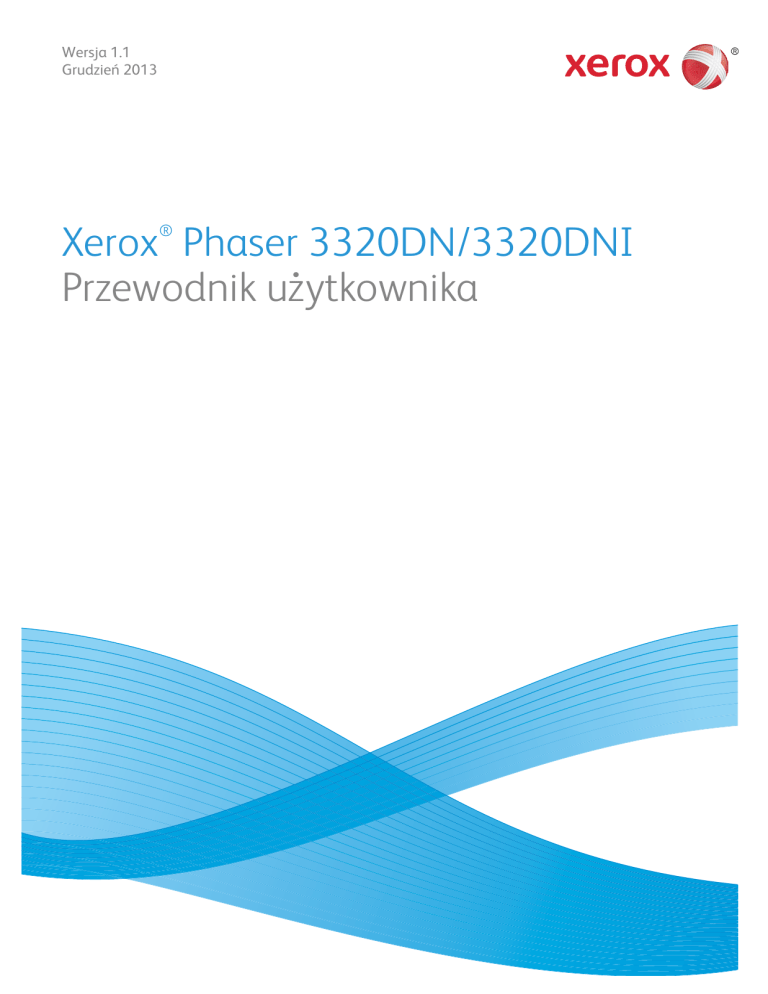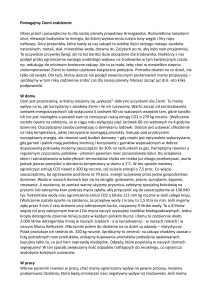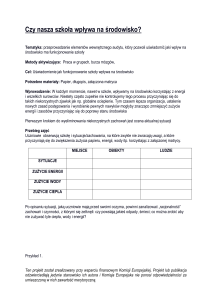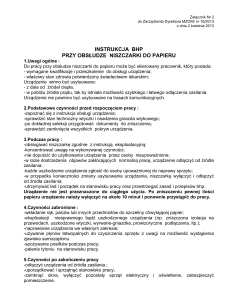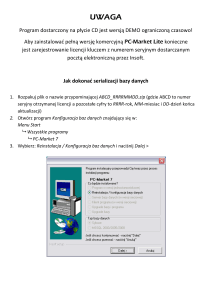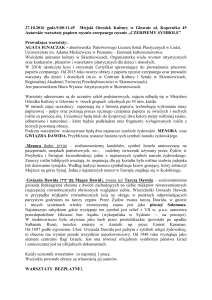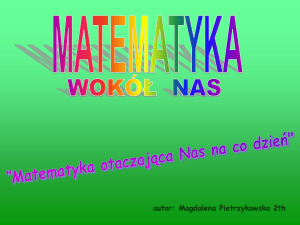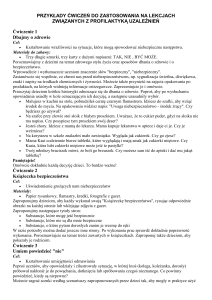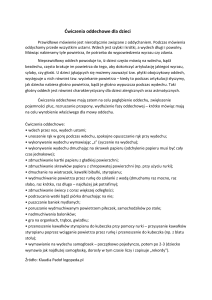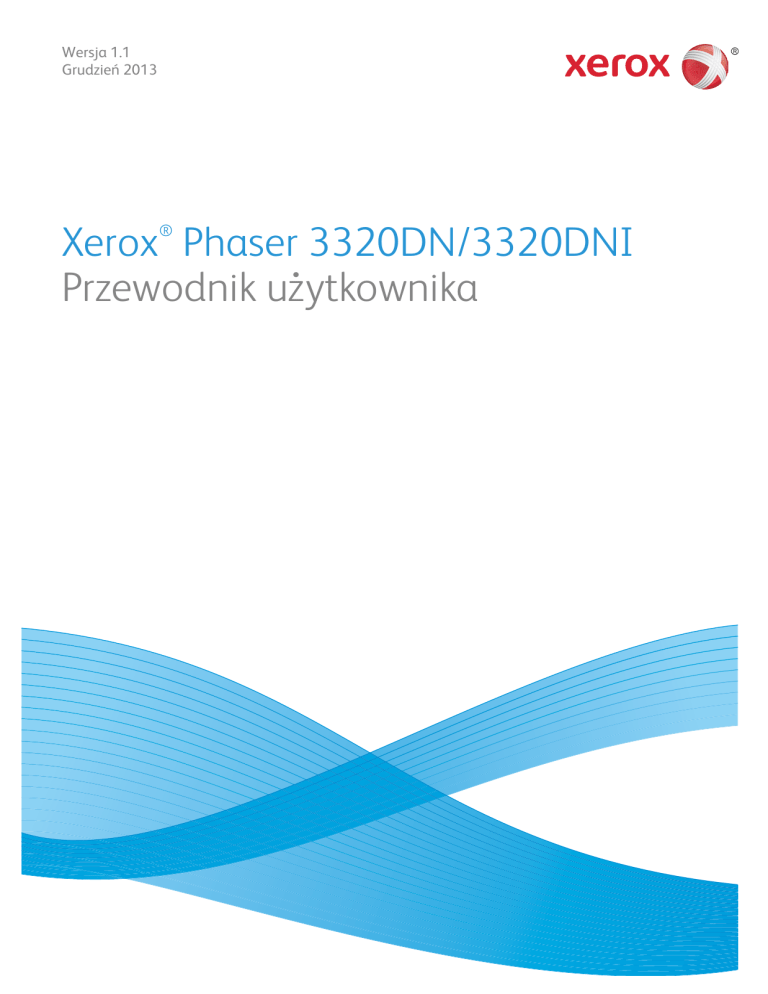
Wersja 1.1
Grudzień 2013
®
Xerox Phaser 3320DN/3320DNI
Przewodnik użytkownika
©2012 Xerox Corporation. Wszystkie prawa zastrzeżone. XEROX® i graficzny znak towarowy Xerox® są znakami handlowymi firmy
Xerox Corporation w Stanach Zjednoczonych i/ lub innych krajach.
Wersja dokumentu 1.1: Grudzień 2013
Tłumaczenie:
Xerox Ltd
CDLS Europe & Asia
GDO Global Shared Services
Bessemer Road,
Welwyn Garden City
Hertfordshire,
AL7 1BU
United Kingdom
Spis treści
1
Wprowadzenie
Informacje o urządzeniu . . . . . . . . . . . . . . . . . . . . . . . . . . . . . . . . . . . . . . . . . . . . . . . . . . . . . . . . . . . . . . . . . . .6
Włączanie zasilania urządzenia . . . . . . . . . . . . . . . . . . . . . . . . . . . . . . . . . . . . . . . . . . . . . . . . . . . . . . . . . . . .8
Opis panelu sterowania . . . . . . . . . . . . . . . . . . . . . . . . . . . . . . . . . . . . . . . . . . . . . . . . . . . . . . . . . . . . . . . . . . . .9
Przegląd menu . . . . . . . . . . . . . . . . . . . . . . . . . . . . . . . . . . . . . . . . . . . . . . . . . . . . . . . . . . . . . . . . . . . . . . . . . . 10
Raporty. . . . . . . . . . . . . . . . . . . . . . . . . . . . . . . . . . . . . . . . . . . . . . . . . . . . . . . . . . . . . . . . . . . . . . . . . . . . . . . . . 12
Oprogramowanie . . . . . . . . . . . . . . . . . . . . . . . . . . . . . . . . . . . . . . . . . . . . . . . . . . . . . . . . . . . . . . . . . . . . . . . 13
Umieszczanie papieru . . . . . . . . . . . . . . . . . . . . . . . . . . . . . . . . . . . . . . . . . . . . . . . . . . . . . . . . . . . . . . . . . . . 14
Położenie wyjściowe dokumentów. . . . . . . . . . . . . . . . . . . . . . . . . . . . . . . . . . . . . . . . . . . . . . . . . . . . . . . . 18
Ogólna konserwacja i materiały eksploatacyjne . . . . . . . . . . . . . . . . . . . . . . . . . . . . . . . . . . . . . . . . . . . 20
Dalsza pomoc . . . . . . . . . . . . . . . . . . . . . . . . . . . . . . . . . . . . . . . . . . . . . . . . . . . . . . . . . . . . . . . . . . . . . . . . . . . 21
2
Drukowanie
Drukowanie w systemie Windows . . . . . . . . . . . . . . . . . . . . . . . . . . . . . . . . . . . . . . . . . . . . . . . . . . . . . . . .
Xerox Easy Printer Manager (EPM) . . . . . . . . . . . . . . . . . . . . . . . . . . . . . . . . . . . . . . . . . . . . . . . . . . . . . . .
Aplikacja Wireless Setting Program
(Phaser 3320DNI) . . . . . . . . . . . . . . . . . . . . . . . . . . . . . . . . . . . . . . . . . . . . . . . . . . . . . . . . . . . . . . . . . . . . . . .
SetIP . . . . . . . . . . . . . . . . . . . . . . . . . . . . . . . . . . . . . . . . . . . . . . . . . . . . . . . . . . . . . . . . . . . . . . . . . . . . . . . . . . .
Drukowanie na komputerach Macintosh . . . . . . . . . . . . . . . . . . . . . . . . . . . . . . . . . . . . . . . . . . . . . . . . . .
Drukowanie w systemie Linux . . . . . . . . . . . . . . . . . . . . . . . . . . . . . . . . . . . . . . . . . . . . . . . . . . . . . . . . . . . .
Drukowanie w systemie Unix . . . . . . . . . . . . . . . . . . . . . . . . . . . . . . . . . . . . . . . . . . . . . . . . . . . . . . . . . . . . .
3
46
48
49
52
54
Oprogramowanie CentreWare Internet Services
Korzystanie z oprogramowania CentreWare Internet Services . . . . . . . . . . . . . . . . . . . . . . . . . . . . . .
Stan . . . . . . . . . . . . . . . . . . . . . . . . . . . . . . . . . . . . . . . . . . . . . . . . . . . . . . . . . . . . . . . . . . . . . . . . . . . . . . . . . . . .
Prace . . . . . . . . . . . . . . . . . . . . . . . . . . . . . . . . . . . . . . . . . . . . . . . . . . . . . . . . . . . . . . . . . . . . . . . . . . . . . . . . . . .
Drukowanie . . . . . . . . . . . . . . . . . . . . . . . . . . . . . . . . . . . . . . . . . . . . . . . . . . . . . . . . . . . . . . . . . . . . . . . . . . . . .
Właściwości. . . . . . . . . . . . . . . . . . . . . . . . . . . . . . . . . . . . . . . . . . . . . . . . . . . . . . . . . . . . . . . . . . . . . . . . . . . . .
Pomoc . . . . . . . . . . . . . . . . . . . . . . . . . . . . . . . . . . . . . . . . . . . . . . . . . . . . . . . . . . . . . . . . . . . . . . . . . . . . . . . . . .
4
24
45
58
59
60
62
63
64
Papier i nośniki
Umieszczanie papieru . . . . . . . . . . . . . . . . . . . . . . . . . . . . . . . . . . . . . . . . . . . . . . . . . . . . . . . . . . . . . . . . . . . 66
Ustawianie rozmiaru i typu papieru. . . . . . . . . . . . . . . . . . . . . . . . . . . . . . . . . . . . . . . . . . . . . . . . . . . . . . . 70
Wytyczne i specyfikacje dotyczące nośników . . . . . . . . . . . . . . . . . . . . . . . . . . . . . . . . . . . . . . . . . . . . . . 71
Xerox Phaser 3320DN/3320DNI
Przewodnik użytkownika
3
5
Funkcje i konfiguracje urządzenia
Dostęp do opcji funkcji i konfiguracji. . . . . . . . . . . . . . . . . . . . . . . . . . . . . . . . . . . . . . . . . . . . . . . . . . . . . . 76
Opcje funkcji . . . . . . . . . . . . . . . . . . . . . . . . . . . . . . . . . . . . . . . . . . . . . . . . . . . . . . . . . . . . . . . . . . . . . . . . . . . . 77
Opcje konfiguracji . . . . . . . . . . . . . . . . . . . . . . . . . . . . . . . . . . . . . . . . . . . . . . . . . . . . . . . . . . . . . . . . . . . . . . . 82
6
Ogólne informacje dotyczące obsługi i rozwiązywania problemów
Konserwacja ogólna . . . . . . . . . . . . . . . . . . . . . . . . . . . . . . . . . . . . . . . . . . . . . . . . . . . . . . . . . . . . . . . . . . . . . 90
Rozwiązywanie problemów. . . . . . . . . . . . . . . . . . . . . . . . . . . . . . . . . . . . . . . . . . . . . . . . . . . . . . . . . . . . . . . 95
Dalsza pomoc . . . . . . . . . . . . . . . . . . . . . . . . . . . . . . . . . . . . . . . . . . . . . . . . . . . . . . . . . . . . . . . . . . . . . . . . . . 119
7
Dane techniczne
Dane techniczne urządzenia. . . . . . . . . . . . . . . . . . . . . . . . . . . . . . . . . . . . . . . . . . . . . . . . . . . . . . . . . . . . . 122
Specyfikacje elektryczne . . . . . . . . . . . . . . . . . . . . . . . . . . . . . . . . . . . . . . . . . . . . . . . . . . . . . . . . . . . . . . . . 125
Specyfikacje druku . . . . . . . . . . . . . . . . . . . . . . . . . . . . . . . . . . . . . . . . . . . . . . . . . . . . . . . . . . . . . . . . . . . . . 126
Wymagania systemowe . . . . . . . . . . . . . . . . . . . . . . . . . . . . . . . . . . . . . . . . . . . . . . . . . . . . . . . . . . . . . . . . 127
Środowisko sieciowe . . . . . . . . . . . . . . . . . . . . . . . . . . . . . . . . . . . . . . . . . . . . . . . . . . . . . . . . . . . . . . . . . . . . 130
8
Bezpieczeństwo
Uwagi i bezpieczeństwo. . . . . . . . . . . . . . . . . . . . . . . . . . . . . . . . . . . . . . . . . . . . . . . . . . . . . . . . . . . . . . . . . 132
Symbole i znaki bezpieczeństwa . . . . . . . . . . . . . . . . . . . . . . . . . . . . . . . . . . . . . . . . . . . . . . . . . . . . . . . . . 133
Bezpieczeństwo użytkowania. . . . . . . . . . . . . . . . . . . . . . . . . . . . . . . . . . . . . . . . . . . . . . . . . . . . . . . . . . . . 134
Podstawowe przepisy . . . . . . . . . . . . . . . . . . . . . . . . . . . . . . . . . . . . . . . . . . . . . . . . . . . . . . . . . . . . . . . . . . . 138
Informacje o bezpieczeństwie używanych materiałów . . . . . . . . . . . . . . . . . . . . . . . . . . . . . . . . . . . . 142
Przetwórstwo odpadów i utylizacja . . . . . . . . . . . . . . . . . . . . . . . . . . . . . . . . . . . . . . . . . . . . . . . . . . . . . . 143
Zgodność z programem oszczędności energii . . . . . . . . . . . . . . . . . . . . . . . . . . . . . . . . . . . . . . . . . . . . . 145
Informacje kontaktowe związane z ochroną środowiska i BHP . . . . . . . . . . . . . . . . . . . . . . . . . . . . . 146
Indeks
4
Xerox Phaser 3320DN/3320DNI
Przewodnik użytkownika
1
Wprowadzenie
Ten rozdział zawiera:
• Informacje o urządzeniu na stronie 6
• Włączanie zasilania urządzenia na stronie 8
• Opis panelu sterowania na stronie 9
• Przegląd menu na stronie 10
• Raporty na stronie 12
• Oprogramowanie na stronie 13
• Umieszczanie papieru na stronie 14
• Położenie wyjściowe dokumentów na stronie 18
• Ogólna konserwacja i materiały eksploatacyjne na stronie 20
• Dalsza pomoc na stronie 21
Xerox Phaser 3320DN/3320DNI
Przewodnik użytkownika
5
Informacje o urządzeniu
Informacje o urządzeniu
Przed rozpoczęciem pracy z urządzeniem zachęcamy do zapoznania się z jego różnorodnymi funkcjami
i opcjami.
Widok z przodu
1
9
2
10
8
3
7
4
11
6
5
6
1
Taca wyjściowa
7
Taca papieru 1
2
Panel sterowania
8
Taca priorytetowa
3
Pokrywa panelu kontrolnego
9
Przedłużenie tacy priorytetowej
4
Pokrywa przednia
10
Taca priorytetowa z prowadnicami
5
Wskaźnik poziomu papieru
11
Wspornik tacy wyjściowej
6
Taca papieru 2 (opcjonalna)
Xerox Phaser 3320DN/3320DNI
Przewodnik użytkownika
Informacje o urządzeniu
Strona tylna
1
2
7
3
4
5
6
1
Port sieciowy
5
Moduł druku dwustronnego
2
Port USB
6
Pokrywa tylna
3
Włącznik zasilania
7
Tylna pokrywa tacy papieru
4
Gniazdo zasilania
Konfiguracje produktu
Element
Phaser 3320DNI
Phaser 3320DN
Taca papieru 1 (250 arkuszy)
Standard
Standard
Taca priorytetowa (50 arkuszy)
Standard
Standard
Opcja
Opcja
Drukowanie sieciowe
Standard
Standard
Port USB
Standard
Standard
Pamięć o pojemności 128 MB
Standard
Standard
Opcja
Opcja
Standard
Nie dotyczy
Taca papieru 2 (520 arkuszy)
Dodatkowe rozszerzenie pamięci o 256 MB
Obsługa sieci bezprzewodowej
Xerox Phaser 3320DN/3320DNI
Przewodnik użytkownika
7
Włączanie zasilania urządzenia
Włączanie zasilania urządzenia
Przełącznik zasilania i gniazdo zasilania znajdują się z tyłu urządzenia.
1. Podłącz przewód zasilania 1 do urządzenia i
gniazda sieciowego. Przewód zasilania musi być
podłączony do gniazdka z uziemieniem.
2. Ustaw włącznik zasilania 2 w położeniu Wł. (I).
Oszczędzanie energii
2
1
Urządzenie wykorzystuje zaawansowaną technologię
oszczędzania energii, gdy nie jest użytkowane.
• Gdy drukarka nie odbiera danych przez dłuższy czas, włączany jest tryb Oszczędzanie energii,
a zużycie energii zostaje automatycznie zmniejszone.
•
Naciśnij przycisk Oszczędzanie energii
, aby natychmiast włączyć tryb Oszczędzanie energii.
Aby powrócić do normalnego trybu pracy urządzenia, naciśnij przycisk Oszczędzanie energii.
Wyłączanie zasilania urządzenia
Są dwie metody wyłączania urządzenia.
• Ustaw włącznik zasilania w położeniu Wył. (O).
• Naciśnij przycisk Oszczędzanie energii i za pomocą przycisków strzałek na panelu sterowania
wybierz opcję Wyłącz, a następnie naciśnij przycisk OK.
8
Xerox Phaser 3320DN/3320DNI
Przewodnik użytkownika
Opis panelu sterowania
Opis panelu sterowania
1
2
3
Ekran wyświetlacza: Pokazuje bieżący stan
urządzenia i komunikaty podczas pracy.
OK: Umożliwia potwierdzenie wyboru na ekranie.
2
4
Menu: Włącza tryb menu i umożliwia dostęp do opcji
oraz ustawień.
5
Wstecz: Umożliwia powrót o jeden poziom menu
wstecz.
6
7
1
Strzałki: Przyciski strzałek w górę/w dół oraz w lewo/w
prawo umożliwiają przeglądanie opcji dostępnych w
wybranym menu oraz zwiększanie lub zmniejszanie
wartości.
Oszczędzanie energii: Przełącza urządzenie w tryb
oszczędzania energii lub wyłącza je. Ponowne
naciśnięcie tego przycisku powoduje ponowne
uruchomienie urządzenia.
3
4
5
6
7
Stop: Naciśnięcie przycisku Stop powoduje
zatrzymanie operacji.
8
8
Dioda stanu / sieci bezprzewodowej: Kolor diody
wskazuje aktualny stan urządzenia. Więcej informacji
znajduje się w sekcji Dioda stanu / sieci
bezprzewodowej na stronie 95.
Uwaga: Tylko model Phaser 3320DNI jest
wyposażony w diodę stanu sieci bezprzewodowej.
Xerox Phaser 3320DN/3320DNI
Przewodnik użytkownika
9
Przegląd menu
Przegląd menu
Za pomocą panelu sterowania można uzyskać dostęp do różnych menu. Do tego menu można uzyskać
dostęp poprzez naciśnięcie przycisku Menu. Następnie można za pomocą przycisków strzałki przejść do
wymaganej pozycji i nacisnąć przycisk OK.
Wybieranie pozycji menu
Naciśnij przycisk Menu na panelu sterowania.
Naciśnij przyciski strzałek w górę lub w dół, aby przewinąć pozycje menu. Naciśnij przycisk OK,
aby wybrać pozycję menu.
Naciśnij przyciski strzałek w prawo lub w lewo, aby przewinąć do opcji wybranej pozycji menu.
Naciśnij przycisk OK, aby wybrać opcję menu.
•
•
•
Wprowadzanie znaków alfanumerycznych
Podczas wykonywania różnych zadań może zaistnieć potrzeba wprowadzenia znaków
alfanumerycznych. Na przykład przy wprowadzaniu rozmiaru marginesu. Gdy zajdzie taka potrzeba,
można użyć klawiszy strzałek w następujący sposób:
• Klawisz strzałki w górę: Kolejny kod znaku (A -> B -> C …)
• Klawisz strzałki w dół: Poprzedni kod znaku (C -> B -> A…)
• Klawisz strzałki w prawo: Powoduje przejście do następnego pola wprowadzania
• Klawisz strzałki w lewo: Powoduje usunięcie ostatniego znaku
• Klawisz OK: Powoduje zatwierdzenie wprowadzonych znaków
Menu Funkcja
Ustawienia różnych funkcji środowiska drukowania można zmienić zgodnie z preferencjami i
potrzebami. Dostęp do tych ustawień i ich zmiana może wymagać wprowadzenia hasła.
Poniższa tabela prezentuje opcje dostępne w przypadku każdej pozycji menu. Aby uzyskać szczegółowe
informacje, patrz Funkcje i konfiguracje urządzenia na stronie 75.
Informacje
•
•
•
•
•
•
•
•
•
10
Mapa menu
Konfiguracja
Informacje o
materiałach
eksploatacyjnych
Strona
demonstracyjna
Czcionki PCL
Czcionki PS
Czcionki EPSON
Zapisana praca
Liczniki
Eksploatacyjne
Układ
•
•
•
•
•
•
Orientacja
Typowy margines:
- Margines 1-stronny
- Margines dupleksu
- Margines oprawy
Taca priorytetowa
Taca X
Margines emulacji
Dupleks
Xerox Phaser 3320DN/3320DNI
Przewodnik użytkownika
Papier
•
•
•
•
Ilość
Taca boczna/Taca 1
i 2: Rozmiar i typ
papieru
ródło papieru
Tryb pominięcia
Zarządzanie
pracami
Graficzny
•
•
Rozdzielczość
Przyciemnienie
tekstu
•
•
•
Praca aktywna
Zapisana praca
Zasady pliku
Przegląd menu
Uwaga: Niektóre opcje menu mogą być niedostępne w zależności od konfiguracji urządzenia oraz
tego, czy znajduje się ono w trybie gotowości.
Menu Konfiguracja
Menu Konfiguracja umożliwia dostosowanie opcji dotyczących urządzenia, takich jak Język,
Oszczędzanie energii i Emulacja. W celu uzyskania dostępu do ustawień menu Konfiguracja i ich
zmiany może być konieczne podanie hasła.
Ustawienia sieciowe urządzenia można również skonfigurować przy pomocy wyświetlacza urządzenia.
Przed wykonaniem tych czynności należy uzyskać ważne informacje dotyczące typu protokołów
sieciowych i używanego systemu komputerowego. W przypadku braku wiedzy na temat ustawień
sieciowych należy skontaktować się z administratorem systemu w celu konfiguracji urządzenia w sieci.
W celu uzyskania dostępu do ustawień menu Konfiguracje sieci i ich zmiany może być konieczne
podanie hasła.
Poniższa tabela prezentuje opcje dostępne w przypadku każdej pozycji menu. Aby uzyskać szczegółowe
informacje, patrz Funkcje i konfiguracje urządzenia na stronie 75.
Konfiguracja systemu
•
•
•
•
•
•
•
•
•
•
•
•
•
•
•
•
•
Język
Oszczędzanie energii
Przejście w tryb pracy
Autom. kontynuacja
Zastępowanie papieru
Nieodp. papieru
Łańcuch tacy
Papier domyślny
Domyślne wartości
metryczne
Dostosowanie wysok.
Zakończenie wiersza
Przek. limitu czasu pracy
Strona konfiguracji
Konserwacja techniczna
- Informacje o materiałach
eksploatacyjnych
- Alarm nisk.poz. ton.
Oszcz. toneru
Tryb Earth Smart
Wyczyść ustawienie
Emulacja
• Typ emulacji
• Konfiguracja:
• Konfiguracja PCL
- Krój czcionki
- Symbol
- Courier
- Odstęp
- Wiersze
- Szerokie A4
• Konfiguracja-Postscript
• Konfiguracja-EPSON/IBM
- Czcionka
- Zestaw znaków
- Karta znaków
- Odstęp
- LPI
- Automatyczne zawijanie
Ustawienie sieci
•
•
•
•
•
•
•
•
•
TCP/IP(IPv4)
TCP/IP(IPv6)
Szybkość sieci Ethernet
802.1x
- Wył.
- Wł.
Komunikacja bezprzewodowa
(tylko Phaser 3320DNI)
Wyczyść ustawienie
Konfiguracja sieci
Aktywuj sieć
Aktywuj HTTP
Uwaga: Niektóre z tych opcji menu mogą być niedostępne ze względu na konfigurację urządzenia.
W celu wprowadzenia zmian w konfiguracji może być konieczne wprowadzenie hasła.
Xerox Phaser 3320DN/3320DNI
Przewodnik użytkownika
11
Raporty
Raporty
Można wydrukować różne raporty zawierające informacje o urządzeniu.
1. Wybierz przycisk Menu na panelu sterowania.
2. Za pomocą przycisku strzałki w górę lub w dół przewiń do menu Informacje i wybierz przycisk OK.
3. Naciskaj przycisk strzałki w górę lub w dół aż odpowiedni raport zostanie wyświetlony, następnie
naciśnij przycisk OK.
4. Wybierz przycisk OK, aby wydrukować raport.
Można wydrukować następujące raporty:
Raport
Opis
Mapa menu
Drukuje mapę menu, przedstawiającą układ menu oraz bieżące
ustawienia urządzenia.
Konfiguracja
Raport zawiera informacje dotyczące konfiguracji urządzenia, takie jak
numer seryjny, adres IP, zainstalowane opcje oraz wersja
oprogramowania.
Informacje o materiałach
eksploatacyjnych
Drukuje stronę z informacjami o materiałach eksploatacyjnych.
Strona demonstracyjna
Strona demonstracyjna służy do sprawdzania jakości druku.
Czcionki PCL
Drukuje listę czcionek PCL.
Czcionki PS
Drukuje listę czcionek PS.
Czcionki EPSON
Drukuje listę czcionek EPSON.
Zapisana praca
Powoduje wydrukowanie listy zapisanych zadań.
Liczniki Eksploatacyjne
Ta lista przedstawia liczbę wydruków wykonanych przy użyciu
urządzenia. Lista ta obejmuje:
• Łączna liczba wydruków
• Wydruki czarno-białe
• Wydruki - Obrazy Czarno-Białe
• Arkusze
• Arkusze dwustronne
• Wydrukowane arkusze
• Wydrukowane arkusze dwustronne
• Wydruki - Arkusze Czarno-Białe
• Wydrukowane czarno-białe arkusze dwustronne
• Obrazy konserwacyjne
• Czarne obrazy konserwacyjne
Uwaga: Niektóre z tych opcji mogą być niedostępne ze względu na konfigurację urządzenia.
12
Xerox Phaser 3320DN/3320DNI
Przewodnik użytkownika
Oprogramowanie
Oprogramowanie
Po skonfigurowaniu urządzenia i podłączeniu go do komputera należy zainstalować oprogramowanie
drukarki. Oprogramowanie jest dostarczone na dysku CD dostarczonym wraz z urządzeniem, można je
także pobrać ze strony www.xerox.com. Dostępne jest następujące oprogramowanie:
CD
Oprogramo
wanie
drukarki
CD
System
operacyjny
Windows
Zawartość
• Sterownik drukarki: Użyj sterownika drukarki, aby w pełni wykorzystać
możliwości urządzenia. Zapewniono sterowniki PCL6, Postscript oraz XPS.
• Xerox Easy Printer Manager (EPM): Wygodne połączenie dostępu do
ustawień urządzenia, środowisk druku i uruchamiania aplikacji takich jak
Xerox CentreWare Internet Services.
Uwaga: W celu zmiany ustawień drukarki należy się zalogować.
• Program Wireless Setting: W celu skonfigurowania ustawień
bezprzewodowych podczas instalacji urządzenia Phaser 3320DNI można
skorzystać z programu Wireless Setting, który został automatycznie
zainstalowany wraz ze sterownikiem drukarki.
• Program SetIP: Program narzędziowy umożliwiający wybór interfejsu
sieciowego i ręczną konfigurację adresów protokołu TCP/IP.
Oprogramo
wanie
drukarki
Linux
Oprogramo
wanie
drukarki
Unix
Płyta CD z
oprogramo
waniem
drukarki
Macintosh
• Sterownik drukarki: Użyj sterownika drukarki, aby w pełni wykorzystać
możliwości urządzenia.
Uwaga: Oprogramowanie dla systemu operacyjnego Linux jest dostępne
jedynie na stronie xerox.com.
• Sterownik drukarki: Użyj sterownika drukarki, aby w pełni wykorzystać
możliwości urządzenia.
Uwaga: Oprogramowanie dla systemu operacyjnego Unix jest dostępne
jedynie na stronie xerox.com.
• Sterownik drukarki: Użyj sterownika drukarki, aby w pełni wykorzystać
możliwości urządzenia.
• Program SetIP: Program narzędziowy umożliwiający wybór interfejsu
sieciowego i ręczną konfigurację adresów protokołu TCP/IP.
• Smart Panel: Za pomocą tego programu narzędziowego możliwe jest
zdalne zarządzanie drukarką oraz wyświetlanie poziomów toneru, stanu
drukarki i alarmów dotyczących problemów.
Xerox Phaser 3320DN/3320DNI
Przewodnik użytkownika
13
Umieszczanie papieru
Umieszczanie papieru
Taca papieru 1 i taca papieru 2 (opcjonalna)
Wskaźnik poziomu papieru z przodu tacy 1 i tacy 2 wskazuje
ilość papieru aktualnie dostępną w zasobniku. Jeśli taca jest
pusta, wskaźnik będzie znajdował się w najniższej pozycji, jak
przedstawiono na ilustracji. 1 wskazuje pełną tacę, 2
wskazuje pustą tacę. Taca papieru 1 może pomieścić
maksymalnie 250 arkuszy papieru a taca papieru 2
(opcjonalna) może pomieścić 520 arkuszy papieru o
gramaturze 80 g/m² (20 lb). Aby uzyskać więcej informacji na
temat specyfikacji nośników, patrz Specyfikacje nośników na
stronie 123.
1
Aby załadować papier:
1. Wyciągnij tacę papieru i załaduj do niej papier, stroną do
zadrukowania w dół. Nie wkładaj papieru powyżej linii
maksymalnej pojemności wskazanej za pomocą
symbolu
.
2.
14
Przesuń prowadnicę długości papieru aż zetknie się
delikatnie z krawędzią stosu papieru.
Xerox Phaser 3320DN/3320DNI
Przewodnik użytkownika
2
Umieszczanie papieru
3.
4.
5.
6.
Ustaw boczną prowadnicę, ściskając dźwignię i
przesuwając ją w kierunku stosu papieru, tak aby
prowadnica delikatnie dotknęła papieru.
Włóż tacę papieru do urządzenia.
Po załadowaniu papieru do tacy należy ustawić rozmiar i
typ papieru za pomocą panelu sterowania. Aby uzyskać
informacje na temat ustawiania rozmiaru i typu papieru
za pomocą panelu sterowania, zapoznaj się z tematem
Ustawianie rozmiaru i typu papieru na stronie 70.
W przypadku drukowania z komputera sprawdź, czy
został naciśnięty przyciskRozmiar na karcie Papier
sterownika, aby określić odpowiedni rozmiar i typ
papieru. Brak potwierdzenia informacji o papierze może spowodować opóźnienia w drukowaniu.
Aby uzyskać informacje na temat ustawiania rozmiaru i typu papieru za pomocą sterownika
drukarki, zapoznaj się z tematem Karta Papier na stronie 38.
Uwaga: Ustawienia wprowadzone w sterowniku drukarki na komputerze mają pierwszeństwo
przed ustawieniami wprowadzonymi na panelu sterowania.
Aby uzyskać dodatkowe informacje na temat ładowania papieru, zapoznaj się z tematem
Papier i nośniki na stronie 65.
Taca priorytetowa
Taca priorytetowa znajduje się z przodu urządzenia. Można ją zamknąć, gdy nie jest używana - wtedy
urządzenie będzie bardziej kompaktowe. Taca priorytetowa służy do drukowania folii, etykiet, kopert
lub pocztówek, a dodatkowo można dzięki niej szybko drukować na formatach papieru innych niż
aktualnie załadowane w głównej tacy papieru.
Taca priorytetowa umożliwia załadowanie do 50 arkuszy papieru o gramaturze 80 g/m² (20 funtów),
5 arkuszy folii lub 5 kopert.
1. Obniż tacę priorytetową 1 i rozłóż przedłużenie
podpory papieru. 2 .
2. Przygotuj stos papieru do załadowania — rozprostuj lub
rozdziel arkusze papieru. Wyrównaj krawędzie na płaskiej
2
powierzchni. Wyprostuj pocztówki, koperty lub etykiety i
dopiero wtedy umieść je w tacy priorytetowej.
1
W przypadku używania specjalnych nośników w tacy
priorytetowej może być konieczne użycie pokrywy tylnej,
aby odebrać wydruk. Aby uzyskać dodatkowe informacje,
patrz Położenie wyjściowe dokumentów na stronie 18.
Uwaga: Pokrywa tylna może służyć jedynie do drukowania jednostronnego.
Drukowanie dwustronne przy użyciu pokrywy tylnej spowoduje zacięcie papieru.
Xerox Phaser 3320DN/3320DNI
Przewodnik użytkownika
15
Umieszczanie papieru
3.
Załaduj wydrukowany arkusz między prowadnice
szerokości zadrukowaną stroną w dół.
Uwaga: Trzymaj folię za jej krawędzie i unikaj dotykania
strony do zadrukowania.
4.
5.
Dopasuj prowadnicę papieru do szerokości nośnika.
Sprawdź, czy nie zostało załadowane zbyt dużo papieru.
Stos powinien znajdować się poniżej linii maksymalnego
napełnienia oznaczonej symbolem
.
W przypadku drukowania z komputera sprawdź, czy
został naciśnięty przycisk Rozmiar na karcie Papier
sterownika, aby określić odpowiedni rozmiar i typ
papieru. Brak potwierdzenia informacji o papierze może
spowodować opóźnienia w drukowaniu. Aby uzyskać
informacje na temat ustawiania rozmiaru i typu papieru
za pomocą sterownika drukarki, zapoznaj się z tematem Karta Papier na stronie 38.
Uwaga: Ustawienia wprowadzone w sterowniku drukarki na komputerze mają pierwszeństwo
przed ustawieniami wprowadzonymi na panelu sterowania.
6.
Po zakończeniu drukowania usuń niewykorzystany papier i zamknij tacę priorytetową.
Moduł druku dwustronnego
Moduł druku dwustronnego posiada domyślnie ustawiony format Letter lub A4 w zależności od kraju.
Aby zmienić format papieru w module druku dwustronnego, postępuj zgodnie z poniższymi
instrukcjami.
1. Wyciągnij moduł druku dwustronnego z urządzenia.
16
Xerox Phaser 3320DN/3320DNI
Przewodnik użytkownika
Umieszczanie papieru
2.
Dostosuj prowadnice do formatu papieru, który będzie
używany.
3.
Włóż moduł druku dwustronnego z powrotem do
urządzenia, wyrównując krawędzie modułu z rowkami
wewnątrz urządzenia. Upewnij się, że moduł druku
dwustronnego został całkowicie wsunięty.
Xerox Phaser 3320DN/3320DNI
Przewodnik użytkownika
17
Położenie wyjściowe dokumentów
Położenie wyjściowe dokumentów
Urządzenie posiada dwa położenia wyjściowe:
• Taca wyjściowa (drukiem do dołu) 1 o pojemności do
150 arkuszy papieru o gramaturze 80 g/m² (20 funtów).
1
•
Pokrywa tylna (drukiem do góry), 2 tylko jeden arkusz
jednocześnie do wydruku jednostronnego.
2
Urządzenie domyślnie wysyła wydruki do tacy wyjściowej. Jeśli nośniki specjalne, taki jak koperty
drukowane są ze zmarszczeniami, fałdami, zagięciami lub grubymi czarnymi liniami, należy użyć
pokrywy tylnej jako położenia wyjściowego. Otwórz pokrywę tylną i pozostaw ją otwartą, drukując
po jednym arkuszu.
Uwaga: Pokrywa tylna może służyć jedynie do drukowania jednostronnego. Drukowanie
dwustronne przy użyciu pokrywy tylnej spowoduje zacięcie papieru.
Korzystanie z tacy wyjściowej
Taca wyjściowa odbiera papier skierowany zadrukowaną stroną w dół, w kolejności w jakiej arkusze
zostały wydrukowane. Tacy wyjściowej należy używać podczas wykonywania większości prac. Gdy taca
wyjściowa jest pełna, zostanie wyświetlony komunikat na panelu sterowania.
18
Xerox Phaser 3320DN/3320DNI
Przewodnik użytkownika
Położenie wyjściowe dokumentów
Aby korzystać z tacy wyjściowej, upewnij się, że pokrywa tylna jest zamknięta.
Uwagi:
•
•
•
Aby zredukować liczbę zacięć papieru, nie otwieraj i nie zamykaj pokrywy tylnej w trakcie
drukowania.
Jeśli wystąpią problemy dotyczące papieru odbieranego w tacy wyjściowej, takie jak
nadmierne zmarszczenie, spróbuj wydrukować to zadanie, korzystając z pokrywy tylnej.
Pokrywa tylna może służyć jedynie do drukowania jednostronnego. Drukowanie
dwustronne przy użyciu pokrywy tylnej spowoduje zacięcie papieru.
Korzystanie z pokrywy tylnej
Podczas korzystania z pokrywy tylnej odbierany papier jest
skierowany zadrukowaną stroną w górę. Drukowanie z tacy
priorytetowej do pokrywy tylnej zapewnia prostą ścieżkę
papieru i może poprawić jakość wydruku na specjalnych
nośnikach. Za każdym razem, gdy pokrywa tylna jest otwarta,
wydruki odbierane są w tym położeniu.
Uwaga: Pokrywa tylna może służyć jedynie do
drukowania jednostronnego. Drukowanie dwustronne
przy użyciu pokrywy tylnej spowoduje zacięcie papieru.
PRZESTROGA: Obszar urządzenia utrwalającego
wewnątrz pokrywy tylnej urządzenia jest bardzo gorący
podczas użytkowania urządzenia. Zachowaj ostrożność w przypadku wykonywania czynności w
tym obszarze.
Xerox Phaser 3320DN/3320DNI
Przewodnik użytkownika
19
Ogólna konserwacja i materiały eksploatacyjne
Ogólna konserwacja i materiały eksploatacyjne
Wewnątrz urządzenia jest tylko jeden moduł wymieniany przez użytkownika, wkład drukujący.
Aby złożyć zamówienie na materiały eksploatacyjne firmy Xerox, należy skontaktować się z lokalnym
przedstawicielem firmy Xerox, podając nazwę firmy, numer produktu i numer seryjny urządzenia.
Materiały eksploatacyjne można również zamówić na stronie www.xerox.com. Aby uzyskać dodatkowe
informacje, patrz Pomoc na stronie 64.
Numer seryjny urządzenia jest także podany na wewnętrznej powierzchni pokrywy przedniej. Widnieje
także w raporcie konfiguracji. Aby uzyskać dodatkowe informacje o lokalizacji numeru seryjnego, patrz
Lokalizacja numeru seryjnego na stronie 119.
Wkład drukujący
Aby uniknąć problemów związanych z niską jakością druku
spowodowaną przez zużycie części i utrzymywać najwyższą
sprawność urządzenia, wkład drukujący należy wymieniać po
wydrukowaniu określonej liczby stron lub po upłynięciu daty
przydatności wkładu.
Gdy zajdzie potrzeba wymiany wkładu drukującego, zostanie
wyświetlony odpowiedni komunikat. Wkład drukujący należy
wymieniać tylko po wyświetleniu komunikatu albo po
otrzymaniu polecenia od przedstawiciela firmy Xerox. Aby
wymienić wkład drukujący, postępuj zgodnie z instrukcjami
zawartymi w niniejszym podręczniku lub dostarczonymi wraz z
materiałem eksploatacyjnym.
Aby uzyskać informacje na temat wymiany wkładu
drukującego, zapoznaj się z tematem Ogólne informacje dotyczące obsługi i rozwiązywania
problemów na stronie 89. Aby zakupić nowy wkład drukujący, skontaktuj się z lokalnym
przedstawicielem firmy Xerox lub autoryzowanym sprzedawcą. Materiały eksploatacyjne można
również zamówić na stronie www.xerox.com. Aby uzyskać dodatkowe informacje, patrz Pomoc na
stronie 64.
Czyszczenie
Regularne czyszczenie urządzenia zapewnia, że będzie ono wolne od kurzu i innych zabrudzeń. Pokrywy
urządzenia i panel sterowania należy czyścić za pomocą miękkiej, niepozostawiającej włókien ściereczki
lekko zwilżonej wodą. Wytrzyj jakiekolwiek resztki zabrudzeń za pomocą czystej szmatki lub ręcznika
papierowego.
Aby uzyskać dodatkowe informacje dotyczące czynności konserwacyjnych, zapoznaj się z tematem
Ogólne informacje dotyczące obsługi i rozwiązywania problemów na stronie 89.
20
Xerox Phaser 3320DN/3320DNI
Przewodnik użytkownika
Dalsza pomoc
Dalsza pomoc
Aby uzyskać dodatkową pomoc, odwiedź witrynę dla klientów pod adresem www.xerox.com albo
skontaktuj się z Centrum wsparcia Xerox, podając numer seryjny urządzenia.
Numer seryjny urządzenia jest także podany na wewnętrznej powierzchni pokrywy przedniej. Widnieje
także w raporcie konfiguracji. Aby uzyskać dodatkowe informacje o lokalizacji numeru seryjnego, patrz
Lokalizacja numeru seryjnego na stronie 119.
Centrum wsparcia Xerox
Jeśli usterki nie można usunąć na podstawie wyświetlanych instrukcji, zapoznaj się z tematem
Komunikaty o błędach na stronie 103. Jeśli problem będzie się powtarzał, skontaktuj się z Centrum
wsparcia Xerox. Pracownicy Centrum wsparcia Xerox poproszą o opis usterki, numer seryjny urządzenia
i kod usterki (jeśli jest) oraz o nazwę i lokalizację firmy.
Dokumentacja
Odpowiedzi na większość pytań znajdziesz w dokumentacji dostarczonej z urządzeniem lub na dysku
Software and Documentation disc (Płyta z oprogramowaniem i dokumentacją) dostarczonym wraz z
urządzeniem. Dużo cennych informacji można także uzyskać z dokumentacji na stronie
www.xerox.com/support.
• Instrukcja instalacji – zawiera informacje dotyczące instalacji urządzenia.
• Przewodnik użytkownika (niniejszy dokument) – zawiera instrukcje i informacje dotyczące
wszystkich funkcji urządzenia.
• Podręcznik administratora systemu – zawiera szczegółowe informacje i instrukcje związane z
podłączeniem urządzenia do sieci i instalacją opcjonalnych funkcji.
Xerox Phaser 3320DN/3320DNI
Przewodnik użytkownika
21
Dalsza pomoc
22
Xerox Phaser 3320DN/3320DNI
Przewodnik użytkownika
2
Drukowanie
ModelXerox Phaser 3320DN/DNI zapewnia wysokiej jakości wydruki dokumentów elektronicznych.
Dostęp do drukarki jest możliwy z poziomu komputera, po zainstalowaniu odpowiedniego sterownika
drukarki. Sterowniki drukarki można znaleźć na płycie CD ze sterownikami lub pobrać najnowsze wersje
ze strony internetowej firmy Xerox: www.xerox.com.
Ten rozdział zawiera:
• Drukowanie w systemie Windows na stronie 24
• Xerox Easy Printer Manager (EPM) na stronie 45
• Aplikacja Wireless Setting Program (Phaser 3320DNI) na stronie 46
• SetIP na stronie 48
• Drukowanie na komputerach Macintosh na stronie 49
• Drukowanie w systemie Linux na stronie 52
• Drukowanie w systemie Unix na stronie 54
Xerox Phaser 3320DN/DNI
Przewodnik użytkownika
23
Drukowanie w systemie Windows
Drukowanie w systemie Windows
Poniżej została przedstawiona procedura drukowania oraz dostępne funkcje podczas drukowania w
systemie Windows.
Instalacja oprogramowania drukarki
Oprogramowanie drukarki można zainstalować w celu drukowania lokalnego i w sieci. Aby zainstalować
oprogramowanie drukarki na komputerze, wykonaj odpowiednią procedurę instalacyjną w zależności
od używanej drukarki.
Sterownik drukarki jest oprogramowaniem umożliwiającym komunikację komputera z drukarką.
Procedura instalacji sterowników może być różna w zależności od używanego systemu operacyjnego.
Przed rozpoczęciem instalacji należy zamknąć wszystkie uruchomione aplikacje.
Oprogramowanie drukarki można zainstalować dla drukarki lokalnej, sieciowej lub bezprzewodowej,
korzystając z opcji instalacji standardowej lub instalacji użytkownika. Aby uzyskać dalsze informacje,
zapoznaj się z publikacją System Administrator Guide (Podręcznik administratora systemu).
Drukarka lokalna
Drukarka lokalna jest bezpośrednio podłączona komputera za pomocą przewodu, na przykład USB.
Jeśli drukarka jest podłączona do sieci, patrz Drukarka sieciowa na stronie 26.
Uwaga: Jeśli podczas procedury instalacji zostanie wyświetlone okno Kreatora znajdowania
nowego sprzętu, kliknij Zamknij lub Anuluj.
1.
2.
24
Upewnij się, że drukarka jest podłączona do komputera i włączona.
Włóż do napędu CD-ROM płytę
dostarczoną z urządzeniem. Płyta
CD-ROM powinna się uruchomić
automatycznie i powinno zostać
wyświetlone okno instalacji.
• Jeżeli okno instalacji nie
pojawi się, kliknij przycisk
Start, a następnie polecenie
Uruchom. Wprowadź ciąg
X:\Setup.exe, zastępując znak
„X” literą odpowiadającą
napędowi CD-ROM, a
następnie kliknij przycisk OK.
• W systemie Windows Vista,
kliknij kolejno Start >
Wszystkie programy >
Akcesoria > Uruchom i wpisz
X:\Setup.exe. Jeśli w systemie Windows Vista zostanie wyświetlone okno Autoodtwarzanie,
kliknij pozycję Uruchom Setup.exe w polu Zainstaluj lub uruchom program, a następnie
kliknij przycisk Kontynuuj w oknie Kontrola konta użytkownika.
Xerox Phaser 3320DN/DNI
Przewodnik użytkownika
Drukowanie w systemie Windows
3.
4.
Kliknij polecenie Zainstaluj oprogramowanie.
Kliknij Standardowa instalacja
drukarki lokalnej i wykonuj
instrukcje kreatora, aby
zainstalować drukarkę lokalną.
Jeśli drukarka nie jest podłączona do komputera, zostanie wyświetlony ekran Podłącz urządzenie.
Po podłączeniu drukarki kliknij przycisk Dalej.
Uwaga: Jeżeli nie chcesz jeszcze
podłączać drukarki, kliknij
przycisk Dalej i przycisk Nie na
następnym ekranie. Instalacja
rozpocznie się, a po jej
ukończeniu nie zostanie
wydrukowana strona testowa.
Xerox Phaser 3320DN/DNI
Przewodnik użytkownika
25
Drukowanie w systemie Windows
5.
Po ukończeniu instalacji kliknij
przycisk Zakończ.
Jeżeli drukarka jest podłączona do
komputera, zostanie wydrukowana
Strona testowa. Jeśli wydruk testowy
powiedzie się, przejdź do kolejnej
procedury instalacyjnej Procedura
drukowania na stronie 34 opisanej w
tym dokumencie. Jeśli drukowanie nie
powiedzie się, patrz Rozwiązywanie
problemów na stronie 95.
Drukarka sieciowa
Po podłączeniu drukarki do sieci należy skonfigurować ustawienia TCP/IP drukarki. Po wprowadzeniu i
sprawdzeniu ustawień TCP/IP można zainstalować oprogramowanie na każdym komputerze w sieci.
1. Sprawdź, czy drukarka jest podłączona do sieci i włączona. Aby uzyskać szczegółowe informacje
dotyczące podłączania do sieci, należy się zapoznać z publikacją System Administrator Guide
(Podręcznik administratora systemu).
2. Włóż do napędu CD-ROM płytę
dostarczoną z urządzeniem.
Płyta CD-ROM powinna się
uruchomić automatycznie i
powinno zostać wyświetlone
okno instalacji.
• Jeżeli okno instalacji nie
pojawi się, kliknij przycisk
Start, a następnie polecenie
Uruchom. Wprowadź ciąg
X:\Setup.exe, zastępując
znak „X” literą
odpowiadającą napędowi
CD-ROM, a następnie kliknij
przycisk OK.
• W systemie Windows Vista,
kliknij kolejno Start > Wszystkie programy > Akcesoria > Uruchom i wpisz X:\Setup.exe.
Jeśli w systemie Windows Vista zostanie wyświetlone okno Autoodtwarzanie, kliknij pozycję
Uruchom Setup.exe w polu Zainstaluj lub uruchom program, a następnie kliknij przycisk
Kontynuuj w oknie Kontrola konta użytkownika.
3. Kliknij polecenie Zainstaluj oprogramowanie.
26
Xerox Phaser 3320DN/DNI
Przewodnik użytkownika
Drukowanie w systemie Windows
4.
Wybierz opcję Standardowa
instalacja drukarki sieciowej i
kliknij przycisk Dalej.
Uwaga: Aby zapoznać się z
instrukcjami dotyczącymi
instalacji niestandardowej,
zobacz punkt Instalacja
użytkownika na stronie 29.
5.
Wybierz wymagany port
drukarki. Jeśli zaznaczona jest
opcja Port TCP/IP, wybierz
drukarkę z listy i kliknij przycisk
Dalej. Kliknij przycisk Aktualizuj,
aby odświeżyć listę. Aby wybrać
inny port, należy przejść do
następnego kroku.
W przeciwnym razie postępuj
zgodnie z instrukcjami kreatora w
celu zainstalowania drukarki.
Xerox Phaser 3320DN/DNI
Przewodnik użytkownika
27
Drukowanie w systemie Windows
6.
Wybierz wymagany port
drukarki. Jeśli zaznaczona jest
opcja Drukarka współdzielona
(UNC), wpisz nazwę
współdzielonej drukarki sieciowej
i wybierz przycisk Dalej.
Aby wybrać inny port, należy
przejść do następnego kroku.
W przeciwnym razie postępuj
zgodnie z instrukcjami kreatora
w celu zainstalowania drukarki.
7.
Jeśli zaznaczona jest opcja
Dodaj port TCP/IP, wypełnij pole
Nazwa drukarki lub podaj Adres
IP i nazwę portu urządzenia.
Kliknij przycisk Dalej i postępuj
zgodnie z instrukcjami kreatora,
aby zainstalować drukarkę.
28
Xerox Phaser 3320DN/DNI
Przewodnik użytkownika
Drukowanie w systemie Windows
8.
Po ukończeniu instalacji kliknij
przycisk Zakończ.
Jeżeli drukarka jest podłączona do
komputera, zostanie wydrukowana
Strona testowa. Jeśli wydruk testowy
powiedzie się, przejdź do kolejnej
procedury instalacyjnej Procedura
drukowania na stronie 34 opisanej w
tym dokumencie. Jeśli drukowanie nie
powiedzie się, patrz Rozwiązywanie
problemów na stronie 95.
Instalacja użytkownika
W przypadku wybrania instalacji użytkownika można wybrać poszczególne składniki, które mają zostać
zainstalowane.
1. Upewnij się, że drukarka jest
podłączona do komputera i
włączona.
2. Włóż dostarczony dysk CD-ROM
do stacji CD-ROM. Dysk CD-ROM
powinien zostać uruchomiony
automatycznie, a następnie
powinno się ukazać okno
instalacji.
• Jeżeli okno instalacji nie
pojawi się, kliknij przycisk
Start, a następnie polecenie
Uruchom. Wprowadź ciąg
X:\Setup.exe, zastępując
znak „X” literą
odpowiadającą napędowi
CD-ROM, a następnie kliknij przycisk OK.
• W systemie Windows Vista, kliknij kolejno Start > Wszystkie programy > Akcesoria >
Uruchom i wpisz X:\Setup.exe. Jeśli w systemie Windows Vista zostanie wyświetlone okno
Autoodtwarzanie, kliknij pozycję Uruchom Setup.exe w polu Zainstaluj lub uruchom
program, a następnie kliknij przycisk Kontynuuj w oknie Kontrola konta użytkownika.
3. Kliknij polecenie Zainstaluj oprogramowanie.
Xerox Phaser 3320DN/DNI
Przewodnik użytkownika
29
Drukowanie w systemie Windows
4.
5.
Wybierz Instalacja użytkownika.
Naciśnij przycisk Dalej.
6.
Wybierz odpowiedni port
drukarki i postępuj zgodnie
z instrukcjami, aby wybrać
drukarkę lub podać jej szczegóły.
Kliknij przycisk Dalej.
Uwaga: Jeśli drukarka nie jest
jeszcze podłączona do
komputera, zostanie wyświetlone
okno Podłącz urządzenie. Przejdź
do następnego kroku
30
Xerox Phaser 3320DN/DNI
Przewodnik użytkownika
Drukowanie w systemie Windows
7.
Podłącz drukarkę i kliknij przycisk
Dalej.
Jeżeli nie chcesz jeszcze
podłączać drukarki, kliknij
przycisk Dalej i przycisk Nie na
następnym ekranie. Instalacja
rozpocznie się, a po jej
ukończeniu nie zostanie
wydrukowana strona testowa.
Uwaga: Okno instalacji
zaprezentowane w niniejszym
przewodniku użytkownika może
się różnić od faktycznie
wyświetlanego okna, w
zależności od używanej drukarki i
interfejsu.
8.
Wybierz składniki do
zainstalowania i kliknij przycisk
Dalej. Możesz zmienić folder
instalacji klikając przycisk
Przeglądaj.
9. Po zakończeniu instalacji, pojawi
się okno z pytaniem o wydruk
strony testowej. Jeżeli chcesz
wydrukować stronę testową,
zaznacz pole wyboru i kliknij
przycisk Dalej. W przeciwnym
razie wybierz pozycję Dalej.
10. Jeżeli strona testowa została
wydrukowana prawidło, kliknij
przycisk Tak. Jeżeli wydruk jest
nieprawidłowy, kliknij Nie, aby
wydrukować go ponownie.
Xerox Phaser 3320DN/DNI
Przewodnik użytkownika
31
Drukowanie w systemie Windows
11. Kliknij przycisk Zakończ.
Drukarka bezprzewodowa (Phaser 3320DNI)
Po podłączeniu drukarki do sieci należy skonfigurować ustawienia TCP/IP drukarki. Po wprowadzeniu i
sprawdzeniu ustawień TCP/IP można zainstalować oprogramowanie na każdym komputerze w sieci.
Uwaga: Jeśli wybierzesz połączenie bezprzewodowe z drukarką, nie będzie można jednocześnie
użyć połączenia przewodowego.
1.
2.
32
Upewnij się, że drukarka jest podłączona do komputera za pomocą kabla USB i włączona. Aby
uzyskać szczegółowe informacje dotyczące podłączania do sieci, należy się zapoznać z publikacją
System Administrator Guide (Podręcznik administratora systemu).
Włóż do napędu CD-ROM płytę
dostarczoną z urządzeniem.
Płyta CD-ROM powinna się
uruchomić automatycznie i
powinno zostać wyświetlone
okno instalacji.
• Jeżeli okno instalacji nie
pojawi się, kliknij przycisk
Start, a następnie polecenie
Uruchom. Wprowadź ciąg
X:\Setup.exe, zastępując
znak „X” literą
odpowiadającą napędowi
CD-ROM, a następnie kliknij
przycisk OK.
• W systemie Windows Vista,
kliknij kolejno Start > Wszystkie programy > Akcesoria > Uruchom i wpisz X:\Setup.exe.
Jeśli w systemie Windows Vista zostanie wyświetlone okno Autoodtwarzanie, kliknij pozycję
Uruchom Setup.exe w polu Zainstaluj lub uruchom program, a następnie kliknij przycisk
Kontynuuj w oknie Kontrola konta użytkownika.
Xerox Phaser 3320DN/DNI
Przewodnik użytkownika
Drukowanie w systemie Windows
3.
4.
Kliknij polecenie Zainstaluj oprogramowanie.
Kliknij Konfiguracja
bezprzewodowa i wykonuj
instrukcje kreatora, aby
zainstalować drukarkę.
Jeśli drukarka nie jest podłączona
do komputera, zostanie
wyświetlony ekran Podłącz
urządzenie. Po podłączeniu
drukarki kliknij przycisk Dalej i
wykonuj instrukcje kreatora,
aby zainstalować drukarkę.
Xerox Phaser 3320DN/DNI
Przewodnik użytkownika
33
Drukowanie w systemie Windows
5.
Po ukończeniu instalacji kliknij
przycisk Zakończ.
Jeżeli drukarka jest podłączona do
komputera, zostanie wydrukowana
Strona testowa. Jeśli wydruk testowy
powiedzie się, przejdź do kolejnej
procedury instalacyjnej Procedura
drukowania na stronie 34 opisanej w
tym dokumencie. Jeśli drukowanie nie
powiedzie się, patrz Rozwiązywanie
problemów na stronie 95.
Aby uzyskać dalsze informacje,
należy się zapoznać z publikacją
System Administrator Guide
(Podręcznik administratora systemu).
Procedura drukowania
Dokumenty można drukować z komputera za pomocą dostarczonych sterowników drukarki. Sterownik
drukarki musi być zainstalowany na każdym komputerze, który używa tego urządzenia do drukowania.
Uwaga: Niektóre z tych opcji mogą być niedostępne ze względu na konfigurację urządzenia.
1.
2.
3.
4.
5.
34
W używanej aplikacji kliknij
przycisk Drukuj.
W menu rozwijanym Drukarka:
Nazwa wybierz odpowiednie
urządzenie.
Wybierz Właściwości lub
Preferencje, aby zmienić
ustawienia drukarki na
poszczególnych zakładkach.
Aby uzyskać dodatkowe
informacje, patrz:
• Karta Główne na stronie 35
• Karta Papier na stronie 38
• Karta Grafika na stronie 39
• Karta Zaawansowane na
stronie 40
• Karta Earth Smart na stronie 43
• Karta Xerox na stronie 44
Kliknij przycisk OK, aby potwierdzić swój wybór.
Kliknij przycisk OK, aby wydrukować dokument.
Xerox Phaser 3320DN/DNI
Przewodnik użytkownika
Drukowanie w systemie Windows
Karta Główne
Karta Główne umożliwia wybór trybu
drukowania oraz udostępnia szereg
funkcji służących do dostosowania
wyglądu wydruku na kartce. Opcje te
obejmują ustawienia orientacji,
ustawienia jakości, ustawienia układu
oraz ustawienia funkcji druku
dwustronnego.
Uwaga: Niektóre funkcje mogą
być niedostępne, w zależności od
modelu i konfiguracji drukarki.
Tryb drukowania
Menu rozwijane Tryb drukowania
umożliwia wybór różnego rodzaju
typów zadania.
Uwaga: Nie wszystkie typy zadań
są dostępne, w zależności od
modelu i konfiguracji urządzenia.
•
•
•
Normalny: Jest to domyślny tryb
drukowania wykorzystywany do
drukowania bez zapisywania pliku wydruku w pamięci.
Próbka: Opcja korzystna w przypadku drukowania więcej niż jednej kopii. Jej zastosowanie
umożliwia wydrukowanie najpierw jednej kopii, a następnie kolejnych kopii po sprawdzeniu
pierwszego wydruku.
Zabezpieczone: Tryb ten służy do drukowania dokumentów poufnych. Okienko podręczne
umożliwia wprowadzenie nazwy zadania, identyfikatora użytkownika i czterocyfrowego hasła.
Aby rozpocząć zadanie drukowania, należy ponownie wpisać hasło na urządzeniu.
Drukowanie zabezpieczonego zadania
Na urządzeniu:
1. Wybierz przycisk Menu na panelu sterowania.
2. Naciśnij przycisk strzałki w dół, aby przewinąć do pozycji Zarządz. zadaniami, a następnie
naciśnij przycisk OK.
3. Naciśnij przycisk strzałki w dół, aby przewinąć do pozycji Zapisane zadanie, a następnie naciśnij
przycisk OK.
4. Naciśnij przycisk strzałki w dół, aby przewinąć do odpowiedniego zadania, a następnie naciśnij
przycisk OK, aby je wybrać.
5. Podaj czterocyfrowy kod PIN, naciskając przycisk strzałki w górę w celu wybrania odpowiedniej
cyfry, następnie naciskając przycisk strzałki w prawo w celu przejścia do kolejnej cyfry kodu PIN.
6. Naciskaj przycisk strzałki w górę w celu wybrania odpowiedniej cyfry oraz przycisk strzałki w
prawo w celu przejścia do kolejnych pozycji aż do wprowadzenia czterech cyfr.
Xerox Phaser 3320DN/DNI
Przewodnik użytkownika
35
Drukowanie w systemie Windows
Wybierz OK.
Zostanie wyświetlona opcja Drukuj. Jeśli użyjesz przycisku strzałki w dół, możesz usunąć dane
zadanie.
9. Aby wydrukować zadanie, wybierz pozycję Drukuj, a następnie naciśnij przycisk OK.
10. Zostanie wyświetlone menu Kopie. Naciśnij przycisk strzałki w górę, aby podać liczbę kopii, a
następnie naciśnij przycisk OK.
11. Zostanie wyświetlone menu Drukuj z opcją Nie - naciśnij przycisk strzałki w dół, aby wybrać opcję
Tak.
12. Wciśnij przycisk OK. Dokument jest drukowany.
7.
8.
Orientacja
Ustawienia w części Orientacja umożliwiają wybór kierunku, w
którym będą drukowane informacje na stronie.
• Pionowo: Druk wzdłuż szerokości strony, jak w liście.
• Poziomo: Druk wzdłuż długiego boku strony, jak w arkuszu
kalkulacyjnym.
•
Obróć o 180 stopni: Umożliwia obrócenie strony o 180 stopni.
Opcje układu
W części Opcje układu można wybrać różne konfiguracje układu wydruku i obramowania strony.
Typ:
Można ustawić tu na przykład liczbę stron drukowanych na pojedynczym arkuszu. Aby wydrukować
więcej niż jedną stronę na arkusz, strony zostaną zmniejszone i ułożone w kolejności wskazanej przez
użytkownika.
• Jedna strona na arkusz: Opcji tej należy używać, jeżeli nie ma konieczności zmiany układu.
• Wiele stron na arkusz: Opcji tej należy używać do drukowania
wielu stron na każdym arkuszu. Na jednym arkuszu można
wydrukować maksymalnie 16 stron. Wybierz liczbę obrazów,
które mają zostać umieszczone na każdym arkuszu, kolejność
stron oraz ewentualnie obramowanie.
•
36
Drukowanie plakatu: Opcja ta umożliwia podział
jednostronicowego dokumentu na 4, 9 lub 16 segmentów.
Każdy segment zostanie wydrukowany na pojedynczym arkuszu
papieru, tak aby arkusze można było skleić ze sobą, tworząc
jeden dokument w dużym formacie. Aby wydrukować dokument
na 4 stronach, wybierz Plakat 2x2, na 9 stronach wybierz
Plakat 3x3, a na 16 stronach wybierz Plakat 4x4. Następnie
wybierz zakres nachodzenia arkuszy na siebie w mm lub w calach.
Xerox Phaser 3320DN/DNI
Przewodnik użytkownika
Drukowanie w systemie Windows
•
Drukowanie broszury: Funkcja ta umożliwia drukowanie
dokumentu po obu stronach arkusza i takie rozmieszczenie stron,
aby arkusz można było zgiąć po wydrukowaniu, tworząc w ten
sposób broszurę.
Obramowanie strony
Możesz wybrać drukowanie obramowania na każdej stronie. Z menu rozwijanego można wybrać różne
style linii, znaków w narożnikach i znaków przycięcia.
Drukowanie dwustronne
Istnieje możliwość drukowania po obu stronach arkusza papieru. Przed przystąpieniem do drukowania
należy określić, jak ma być zorientowany dokument.
• Domyślne ustawienia drukarki: Po wybraniu tej opcji ustawienia funkcji zostaną określone przez
ustawienia wprowadzone na panelu sterowania drukarki.
• Brak: Dokument będzie drukowany jednostronnie.
•
Długa krawędź:
•
Krótka krawędź:
•
Odwrotne drukowanie dwustronne: Dokument jest drukowany dwustronnie, przy czym obrazy
drugiej strony są obracane o 180 stopni.
Jest to typowy układ przy oprawianiu książek.
Jest to układ stosowany często w przypadku kalendarzy.
Xerox Phaser 3320DN/DNI
Przewodnik użytkownika
37
Drukowanie w systemie Windows
Karta Papier
Za pomocą opcji umieszczonych na
karcie Papier, dostępnej po
otworzeniu właściwości drukarki,
można wybrać podstawowe opcje
papieru.
Kopie
W tym miejscu można określić, ile
kopii ma zostać wydrukowanych.
Można wybrać od 1 do 999 kopii.
Opcje papieru
•
•
•
•
Rozmiar: W tym miejscu można
określić rozmiary papieru
wymaganego do drukowania.
Jeżeli wybrany rozmiar nie jest
wymieniony na liście w polu
Rozmiar, należy kliknąć przycisk
Edytuj. W wyświetlonym oknie
Ustawienia papieru użytkownika
należy wprowadzić rozmiar
papieru i kliknąć przycisk OK. Wprowadzone ustawieni będą dostępne na liście.
ródło: Opcja ta pozwala wybrać odpowiednią tacę podajnika papieru. Do drukowania na
materiałach specjalnych, takich jak koperty lub folie, należy użyć tacy priorytetowej. Jeśli dla
źródła papieru została wybrana wartość Wybór automatyczny, drukarka automatycznie wybierze
źródło papieru na podstawie żądanego rozmiaru.
Typ: Ustawienia w polu Typ należy wybrać w taki sposób, aby odpowiadały papierowi
załadowanemu do wybranej tacy. Zapewnia to najwyższą jakość wydruku. W przypadku
drukowania kopert należy się upewnić, że jest wybrana karta Koperta, a koperty są załadowane do
tacy bocznej.
Zaawansowane: Zaawansowane ustawienia papieru umożliwiają wybór innego źródła papieru
dla pierwszej strony dokumentu. Z menu rozwijanego wybierz tacę papieru zawierającą
wymagany papier.
Opcje skalowania
Ustawienia te umożliwiają automatyczne lub ręczne skalowanie zadania drukowania na stronie.
• Dopasuj do strony: Funkcja ta umożliwia przeskalowanie zadania drukowania do dowolnie
wybranego rozmiaru papieru, niezależnie od rozmiaru dokumentu cyfrowego.
• Procentowo: Dzięki tej funkcji zawartość strony może wydawać się mniejsza lub większa na
wydruku. W polu Procentowo należy podać parametr skalowania.
38
Xerox Phaser 3320DN/DNI
Przewodnik użytkownika
Drukowanie w systemie Windows
Karta Grafika
Za pomocą poniższych opcji można
dostosować jakość druku do potrzeb
użytkownika.
Jakość
Opcja ta pozwala wybrać żądaną
jakość obrazu.
• Najlepsza: Opcji tej należy
używać do drukowania grafiki lub
zdjęć.
• Normalny: Opcji tej należy
używać do drukowania tekstu lub
grafiki liniowej.
Czcionka/Tekst
•
•
•
Przyciemnienie tekstu:
Za pomocą tej opcji można
wybrać poziom przyciemnienia
dla tekstu w dokumencie.
Cały tekst na czarno:
Aby wydrukować cały dokument
w kolorze czarnym, niezależnie od kolorów wyświetlanych na ekranie, należy zaznaczyć to pole.
Zaawansowane: Opcja ta umożliwia zmianę ustawień czcionki. Czcionki True Type mogą pobrać
w postaci obrazów Outline lub BMP oraz drukować w postaci grafiki. Jeżeli nie ma potrzeby
pobierania czcionek i chcesz użyć czcionek drukarki, wybierz opcję Wykorzystaj czcionki drukarki.
Oszcz. toneru
Wybór tej opcji powoduje wydłużenie czasu eksploatacji wkładu drukującego i zmniejsza koszty
wydruku strony, bez znacznego spadku jakości wydruku.
Xerox Phaser 3320DN/DNI
Przewodnik użytkownika
39
Drukowanie w systemie Windows
Karta Zaawansowane
W tym miejscu można ustawić
Zaawansowane opcje wydruku
dokumentu, takie jak Znaki wodne
lub Tekst nakładki.
40
Xerox Phaser 3320DN/DNI
Przewodnik użytkownika
Drukowanie w systemie Windows
Znak wodny.
Opcja ta umożliwi nadrukowywanie
tekstu na istniejący już dokument.
Drukarka dysponuje szeregiem
wstępnie zdefiniowanych znaków
wodnych, które można modyfikować,
lub też można dodać do listy nowe.
Wykorzystanie istniejącego znaku
wodnego
Wybierz dany znak wodny z listy
rozwijanej Znak wodny. Wybrany
znak wodny będzie widoczny na
podglądzie wydruku.
Tworzenie znaku wodnego
1. Wybierz polecenie Edytuj z listy
rozwijanej Znak wodny. Zostanie
wyświetlone okno Edycja znaku
wodnego.
2. W polu Komunikat znaku
wodnego należy wprowadzić
odpowiedni tekst. W polu tym można wprowadzić do 40 znaków. Wpisany komunikat będzie
widoczny w oknie podglądu wydruku. Zaznaczenie pola Tylko pierwsza strona spowoduje,
że znak wodny zostanie wydrukowany tylko na pierwszej stronie.
3. Wybierz opcje znaku wodnego. Dostępne opcje o nazwa, styl i rozmiar czcionki lub odcień z
menu Właściwości czcionki. Istnieje również możliwość zmiany kąta znaku wodnego w części
Kąt wiadomości.
4. Wybierz opcję Dodaj, aby dodać nowy znak wodny do listy.
5. Po zakończeniu edycji naciśnij przycisk OK.
Edycja znaku wodnego
1. Wybierz polecenie Edytuj z listy rozwijanej Znak wodny. Zostanie wyświetlone okno Edycja znaku
wodnego.
2. Wybierz znak wodny przeznaczony do edycji z listy Dostępne znaki wodne i zmień ustawienia
komunikatu znaku wodnego.
3. Wybierz Aktualizuj, aby zapisać zmiany.
4. Po zakończeniu edycji naciśnij przycisk OK.
Xerox Phaser 3320DN/DNI
Przewodnik użytkownika
41
Drukowanie w systemie Windows
Usuwanie znaku wodnego
1. Wybierz polecenie Edytuj z listy rozwijanej Znak wodny. Zostanie wyświetlone okno Edycja znaku
wodnego.
2. Wybierz znak wodny przeznaczony do usunięcia z listy Dostępne znaki wodne i wybierz polecenie
Usuń.
3. Wybierz OK.
Nakładanie
Nakładka to tekst oraz/lub obrazy przechowywane na dysku twardym komputera w specjalnym
formacie pliku, które można nadrukować na każdym dokumencie. Nakładki stosuje się często zamiast
gotowych formularzy i papieru firmowego.
Uwaga: Opcja ta jest dostępna tylko w przypadku korzystania ze sterownika drukarki PCL6.
Tworzenie nowej nakładki strony
Aby wykorzystać nakładkę strony, należy najpierw stworzyć nakładkę zawierającą logo lub inny obraz.
1. Utwórz lub otwórz dokument zawierający tekst lub obraz, który ma zostać wykorzystany w nowej
nakładce strony. Umieść elementy dokładnie w takim położeniu, w jakim mają się znajdować na
wydrukowanej nakładce.
2. Wybierz polecenie Edytuj z listy rozwijanej Nakładka. Zostanie wyświetlone okno Edycja nakładki.
3. Wybierz polecenie Utwórz i wpisz nazwę w polu Nazwa pliku. Jeżeli to konieczne, wybierz ścieżkę
docelową.
4. Wybierz opcję Zapisz. Nowa nazwa pojawi się w polu Lista nakładek.
5. Wybierz OK.
Uwaga: Rozmiar nakładki dokumentu musi być taki sam, co rozmiar dokumentu, na którym
nakładka ma zostać wydrukowana. Nie należy tworzyć nakładek ze znakiem wodnym.
6.
7.
8.
Na karcie Zaawansowane wybierz OK.
W głównym oknie Drukowanie wybierz OK.
Pojawi się komunikat Czy jesteś pewien?. Wybierz opcję Tak, aby potwierdzić swój wybór.
Wykorzystanie nakładki strony
1. Wybierz daną nakładkę z listy rozwijanej Nakładka.
Jeżeli wybrany plik nakładki nie pojawia się na liście nakładek, kliknij przycisk Edytuj, następnie
Wczytaj nakładkę, a na koniec wybierz Plik nakładki.
W przypadku plików nakładek przechowywanych na nośnikach zewnętrznych, plik tego rodzaju
można załadować z poziomu okna Wczytaj nakładkę.
Po wybraniu pliku kliknij przycisk Otwórz. Plik pojawi się w polu Lista nakładek i będzie dostępny
do drukowania. Wybierz nakładkę w polu Nakładka.
2. Jeżeli to konieczne, wybierz Potwierdź drukowanie nakładki. Jeżeli pole to zostało zaznaczone,
przy każdym wysłaniu dokumentu do drukowania pojawi się okno komunikatu z pytaniem, czy
chcesz potwierdzić drukowanie nakładki na danym dokumencie.
Jeżeli pole to nie zostanie zaznaczone i wybrano nakładkę, będzie ona automatycznie drukowana
na dokumentach.
42
Xerox Phaser 3320DN/DNI
Przewodnik użytkownika
Drukowanie w systemie Windows
3.
Wybierz OK.
Usuwanie nakładki strony
1. Wybierz polecenie Edytuj z listy rozwijanej Nakładka. Zostanie wyświetlone okno
Edycja nakładki.
2. W polu Lista nakładek wybierz Nakładkę, która ma zostać usunięta.
3. Wybierz Usuń nakładkę. Kliknij Tak w oknie z pytaniem o potwierdzenie.
4. Wybierz OK.
Ustawienia wydruku
Wybierz odpowiednią kolejność drukowania z listy rozwijanej:
• Normalny: Drukowane są wszystkie strony.
• Odwróć wszystkie strony: Drukarka wydrukuje wszystkie strony, od ostatniej do pierwszej.
• Drukuj strony nieparzyste: Drukarka wydrukuje tylko strony o numerach nieparzystych z danego
dokumentu.
• Drukuj strony parzyste: Drukarka wydrukuje tylko strony o numerach parzystych z danego
dokumentu.
Jeżeli nie chcesz drukować pustych stron, zaznacz pole Pomijaj puste strony.
Aby dodać margines na oprawę, zaznacz pole Ręczne ustawienia marginesów i wybierz Właściwości,
aby wybrać położenie i szerokość marginesów.
Karta Earth Smart
Na karcie Earth Smart znajdują się
funkcje, które umożliwiają obniżenie
zużycia energii oraz zmniejszenie
ilości zużywanego w procesie
drukowania papieru. Poszczególne
oszczędności zostały przedstawione w
formie graficznej.
Typ
Lista rozwijana Typ służy do
wybierania głównej opcji Earth
Smart dla drukarki.
• Brak: Domyślnie nie są włączone
żadne funkcje oszczędzania
energii ani papieru.
• Ekologiczne drukowanie Earth
Smart: Po wybraniu tej opcji
można dostosować do swoich
potrzeb funkcje Drukowanie
dwustronne, Układ, Pomijaj
puste strony oraz Oszczędzanie toneru.
Xerox Phaser 3320DN/DNI
Przewodnik użytkownika
43
Drukowanie w systemie Windows
Domyślne ustawienia drukarki. Opcja ta automatycznie wybiera domyślne ustawienia drukarki.
Symulator wyników
W tym obszarze karty Earth Smart wyświetlane jest graficzne odwzorowanie szacowanego zakresu
oszczędności energii i papieru w oparciu o wybrane ustawienia.
Karta Xerox
Na karcie tej znajdują się informacje
na temat wersji oraz praw autorskich,
jak również linki do sterowników wraz
z możliwością ich pobierania, linki do
serwisu zamawiania materiałów
eksploatacyjnych oraz do strony firmy
Xerox.
44
Xerox Phaser 3320DN/DNI
Przewodnik użytkownika
Xerox Easy Printer Manager (EPM)
Xerox Easy Printer Manager (EPM)
Xerox Easy Printer Manager to działający w środowisku Windows program, który łączy w jednym
miejscu wszystkie ustawienia urządzenia Xerox. Aplikacja Xerox Easy Printer Manager to wygodne
połączenie dostępu do ustawień urządzenia, środowisk druku i uruchamiania aplikacji takich jak
Xerox CentreWare Internet Services. Wszystkie te funkcje umożliwiają wygodne korzystanie z urządzeń
firmy Xerox.
Dodatkowe informacje na temat korzystania z programu Easy Printer Manager znajdują się w
publikacji Xerox Phaser 3320DN/DNI Utilities Guide (Przewodnik narzędzi urządzenia Xerox Phaser
3320DN/DNI) dostępnej na stronie Xerox.com.
Xerox Phaser 3320DN/DNI
Przewodnik użytkownika
45
Aplikacja Wireless Setting Program (Phaser 3320DNI)
Aplikacja Wireless Setting Program
(Phaser 3320DNI)
W celu skonfigurowania ustawień bezprzewodowych podczas instalacji urządzenia Phaser 3320DNI
można skorzystać z programu Konfigurator bezprzewodowy, który został automatycznie
zainstalowany wraz ze sterownikiem drukarki.
Uwaga: Jeśli wybierzesz połączenie bezprzewodowe z drukarką, nie będzie można jednocześnie
użyć połączenia przewodowego.
Aby uruchomić program:
•
1.
Wybierz Start > Programy lub Wszystkie programy > Drukarki Xerox > Xerox Phaser 3320DNI >
Wireless Setting Program.
Podłącz drukarkę do komputera
za pomocą kabla USB
Uwaga: Podczas instalacji
drukarka musi zostać na chwilę
podłączona za pomocą kabla
USB.
2.
46
Naciśnij przycisk Dalej
Xerox Phaser 3320DN/DNI
Przewodnik użytkownika
Aplikacja Wireless Setting Program (Phaser 3320DNI)
3.
Po podłączeniu urządzenia do
komputera za pomocą kabla
USB, program wyszuka dane
WLAN.
Uwaga: Przed wyświetleniem
tego ekranu może być konieczne
ponowne uruchomienie
programu.
4.
5.
Po zakończeniu wyszukiwania
wyświetlone zostaną Informacje
o konfiguracji sieci.
Jeżeli chcesz zmienić ustawienia,
kliknij przycisk Dalej.
Xerox Phaser 3320DN/DNI
Przewodnik użytkownika
47
SetIP
SetIP
Program SetIP to narzędzie umożliwiające wybór interfejsu sieciowego i ręczne skonfigurowanie
adresów przeznaczonych dla protokołu TCP/IP. Program ten znajduje się na płycie z oprogramowaniem
dołączonej do drukarki.
Dodatkowe informacje na temat korzystania z programu SetIP znajdują się w publikacji Xerox Phaser
3320DN/DNI Utilities Guide (Przewodnik narzędzi urządzenia Xerox Phaser 3320DN/DNI) dostępnej
na stronie Xerox.com.
48
Xerox Phaser 3320DN/DNI
Przewodnik użytkownika
Drukowanie na komputerach Macintosh
Drukowanie na komputerach Macintosh
W tej sekcji opisano sposób drukowania na komputerze Macintosh. Przed drukowaniem należy
skonfigurować środowisko drukowania. Zapoznaj się z publikacją System Administrator Guide
(Podręcznik administratora systemu).
Smart Panel to program, który monitoruje stan urządzenia i informuje o nim użytkownika, umożliwiając
mu jednocześnie zmianę ustawień urządzenia. Program Smart Panel jest instalowany automatycznie w
momencie instalowania oprogramowania urządzenia.
Drukowanie dokumentu
Podczas drukowania z komputera Macintosh należy sprawdzić ustawienia sterownika drukarki w każdej
aplikacji. Aby drukować z komputera Macintosh, wykonaj następujące czynności.
1. Otwórz dokument, który ma być wydrukowany.
2. Otwórz menu File (Plik), a następnie kliknij polecenie Page Setup (Ustawienia strony)
(w niektórych programach Document Setup (Ustawienia dokumentu)).
3. Wybierz rodzaj papieru, orientację, skalowanie oraz inne ustawienia. Sprawdź, czy dane wybrano
odpowiednie urządzenie, następnie kliknij przycisk OK.
4. Otwórz menu File (Plik), a następnie kliknij polecenie Print (Drukuj).
5. Wybierz żądaną liczbę kopii i zaznacz, które strony mają zostać wydrukowane.
6. Kliknij polecenie Print (Drukuj).
Zmiana ustawień drukarki
Można używać zaawansowanych funkcji drukowania obsługiwanych przez urządzenie.
Otwórz aplikację i wybierz opcję Print (Drukuj) z menu File (Plik). Nazwa urządzenia, która jest
wyświetlana w oknie właściwości drukarki, może się różnić w zależności od używanego urządzenia.
Z wyjątkiem nazwy układ okna właściwości drukarki jest podobny do okna przedstawionego poniżej.
Uwaga: Opcje tego ustawienia mogą się różnić w zależności od modelu drukarki oraz wersji
systemu operacyjnego Mac OS.
Układ
Karta Layout (Układ) udostępnia opcje dostosowania wyglądu dokumentu na wydrukowanej stronie.
Można drukować kilka stron na jednym arkuszu papieru.
Grafika
Karta Graphics (Grafika) udostępnia opcje wyboru Resolution (Rozdzielczość). Wybierz pozycję
Graphics (Grafika) z listy rozwijanej pod opcją Orientation (Orientacja), aby uzyskać dostęp do funkcji
graficznych.
Xerox Phaser 3320DN/DNI
Przewodnik użytkownika
49
Drukowanie na komputerach Macintosh
Rozdzielczość
Opcja ta umożliwia wybranie rozdzielczości drukowania. Im wyższa rozdzielczość, tym wyraźniejsze są
drukowane znaki i grafika. Wyższe ustawienia mogą również wydłużyć czas potrzebny do
wydrukowania dokumentu.
Papier
Ustaw opcję Paper Type (Typ papieru) tak, aby jej wartość odpowiadała papierowi załadowanemu do
używanego podajnika. Pozwala to na osiągnięcie najwyższej jakości wydruku. Jeśli ma być włożony
inny rodzaj materiału, należy wybrać odpowiedni typ papieru.
Funkcje drukowania
Karta Printer Features (Funkcje drukarki) zawiera opcję Reverse Duplex Printing (Odwrotne
drukowanie dwustronne). Wybierz pozycję Printer Features (Funkcje drukarki) z listy rozwijanej pod
opcją Orientation (Orientacja), aby uzyskać dostęp do następujących funkcji.
• Reverse Duplex Printing (Odwrotne drukowanie dwustronne): Dokument jest drukowany
dwustronnie, przy czym obrazy drugiej strony są obracane o 180 stopni.
Tryb oszczędzania toneru
Wybór tej opcji powoduje wydłużenie czasu eksploatacji wkładu drukującego i zmniejsza koszty
wydruku strony, bez znacznego spadku jakości wydruku.
• On (Włączone): wybór tej opcji umożliwia zmniejszenie ilości tonera użytego na każdej stronie.
• Off (Wyłączone): zaznacz tę opcję, jeśli nie ma potrzeby oszczędzania tonera podczas drukowania
dokumentu.
Drukowanie wielu stron na jednym arkuszu
Podczas drukowania można umieścić więcej niż jedną stronę na pojedynczym arkuszu papieru. Jest to
oszczędny sposób na drukowanie stron szkicowych.
1. Otwórz aplikację i wybierz opcję Print (Drukuj) z menu File (Plik).
2. Z listy rozwijanej w polu Orientation (Orientacja) wybierz Layout (Układ). Z listy rozwijanej
Pages per Sheet (Stron na arkusz) wybierz liczbę stron do wydrukowania na jednym arkuszu
papieru.
3. Ustaw inne opcje, które mają zostać zastosowane.
4. Kliknij polecenie Print (Drukuj). Urządzenie wydrukuje wybraną liczbę stron na jednym arkuszu
papieru.
Drukowanie dwustronne
Istnieje możliwość drukowania po obu stronach arkusza papieru. Przed rozpoczęciem drukowania w
trybie dwustronnym należy wybrać krawędź oprawiania dokumentu.
1. Z poziomu aplikacji systemu Macintosh wybierz opcję Print (Drukuj) z menu File (Plik).
2. Z listy rozwijanej w polu Orientation (Orientacja) wybierz Layout (Układ).
50
Xerox Phaser 3320DN/DNI
Przewodnik użytkownika
Drukowanie na komputerach Macintosh
3.
4.
Wybierz orientację oprawy spośród opcji Two Sided Printing (Drukowanie dwustronne):
• Long-Edge Binding (Łączenie wzdłuż dłuższej krawędzi): Jest to typowy układ przy
oprawianiu książek.
• Short-Edge Binding (Łączenie wzdłuż krótszej krawędzi): Jest to układ stosowany często w
przypadku kalendarzy.
Ustaw inne opcje, które mają zostać zastosowane, i naciśnij Print (Drukuj).
Korzystanie z programu Smart Panel
Jeżeli podczas pracy pojawi się błąd, szczegółowe informacje na jego temat można uzyskać z programu
Smart Panel. Można również uruchomić program Smart Panel ręcznie:
• W przypadku systemu MAC OS 10.5: Wybierz Print & Fax (Druk i faks) w części System
Preferences (Preferencje systemowe) > Open Printer Queue (Otwórz kolejkę drukarki) > Utlility
(Program narzędziowy).
• W przypadku systemu MAC OS 10.6: Wybierz Print & Fax (Druk i faks) w części System
Preferences (Preferencje systemowe) > Open Printer Queue (Otwórz kolejkę drukarki) >
Printer Setup (Konfiguracja drukarki) > Utility (Program narzędziowy) > Open Printer Utility
(Otwórz program narzędziowy drukarki).
Xerox Phaser 3320DN/DNI
Przewodnik użytkownika
51
Drukowanie w systemie Linux
Drukowanie w systemie Linux
Drukowanie z poziomu aplikacji
Istnieje wiele aplikacji systemu Linux, które umożliwiają drukowanie za pomocą systemu Common
UNIX Printing System (CUPS). Urządzenie może drukować z poziomu dowolnej aplikacji tego typu.
1. Otwórz aplikację i wybierz opcję Print (Drukuj) z menu File (Plik).
2. Wybierz polecenie Print (Drukuj) bezpośrednio, używając polecenia lpr.
3. W oknie graficznego interfejsu użytkownika LPR wybierz odpowiednią urządzenie z listy drukarek i
kliknij przycisk Properties (Właściwości).
4. Zmień właściwości zadania drukowania, używając następujących czterech kart wyświetlonych u
góry okna.
• General (Ogólne): umożliwia wybranie rozmiaru i typu papieru, a także orientacji
dokumentów. Umożliwia również drukowanie dwustronne, dodawanie nagłówka
początkowego i końcowego oraz zmianę liczby stron drukowanych na jednym arkuszu.
• Text (Tekst): umożliwia określanie marginesów wydruku i ustawianie opcji tekstu, np. odstępy
lub kolumny.
• Graphics (Grafika): umożliwia ustawianie opcji obrazu używanych podczas drukowania plików
obrazów, np. opcje kolorów, rozmiar lub położenie obrazu.
• Advanced (Zaawansowane): Ta opcja umożliwia ustawianie rozdzielczości drukowania,
źródła papieru i miejsca docelowego.
5. Kliknij przycisk Apply (Zastosuj), aby zastosować zmiany i zamknąć okno Properties (Właściwości).
6. Kliknij przycisk OK w oknie LPR GUI, aby rozpocząć drukowanie.
Zostanie wyświetlone okno Printing (Drukowanie) umożliwiające kontrolowanie stanu zadania
drukowania.
Drukowanie plików
Korzystając z systemu CUPS, można drukować wiele różnych typów plików – bezpośrednio z poziomu
wiersza polecenia. Pakiet sterowników zastępuje przy tym standardowe narzędzie lpr bardziej
wygodnym dla użytkownika programem LPR GUI.
Aby wydrukować dowolny plik dokumentu:
1. W wierszu polecenia systemu Linux wprowadź polecenie „lpr <nazwa_pliku>” i naciśnij klawisz
Enter. Zostanie wyświetlone okno LPR GUI.
2. Jeśli zostanie wprowadzony tylko ciąg „lpr” i naciśnięty klawisz Enter, w pierwszej kolejności
pojawi się okno Select file(s) to print (Wybierz pliki do wydruku). Wybierz pliki, które mają być
wydrukowane, a następnie kliknij przycisk Open (Otwórz).
3. W oknie programu LPR GUI wybierz urządzenie z listy i zmień właściwości zadania drukowania.
4. Kliknij przycisk OK, aby rozpocząć drukowanie.
52
Xerox Phaser 3320DN/DNI
Przewodnik użytkownika
Drukowanie w systemie Linux
Konfigurowanie właściwości drukarki
W oknie Printer Properties (Właściwości drukarki) w module Printers configuration (Konfiguracja
drukarek) można zmieniać różnorodne właściwości urządzenia używanego jako drukarka.
1. Otwórz program Unified Driver Configurator.
W razie potrzeby przejdź do modułu Printers configuration (Konfiguracja drukarek).
2. Z listy dostępnych drukarek wybierz odpowiednie urządzenie i kliknij przycisk Properties
(Właściwości).
3. Zostanie otwarte okno Printer Properties (Właściwości drukarki).
U góry okna widocznych jest pięć następujących kart:
• General (Ogólne): umożliwia zmianę lokalizacji i nazwy drukarki. Nazwa wprowadzona na tej
karcie jest widoczna na liście drukarek na panelu Printers configuration.
• Connection (Połączenie): umożliwia wyświetlenie lub wybór innego portu. W przypadku
zmiany używanego portu urządzenia z portu USB na port równoległy (lub odwrotnie) należy
na tej karcie ponownie skonfigurować port urządzenia.
• Driver (Sterownik): umożliwia wyświetlenie sterownika urządzenia lub wybór innego
sterownika. Klikając przycisk Options (Opcje), można ustawić domyślne opcje urządzenia.
• Jobs (Zadania): umożliwia wyświetlanie listy zadań drukowania. Kliknij przycisk Cancel job
(Anuluj zadanie), aby anulować wybrane zadanie i zaznacz pole wyboru Show completed
jobs (Wyświetl zakończone zadania), aby wyświetlić poprzednie zadania na liście zadań.
• Classes (Klasy): przedstawia klasę danej drukarki. Aby dodać urządzenie do danej klasy, kliknij
przycisk Add to Class (Dodaj do klasy), natomiast aby usunąć urządzenie z wybranej klasy,
kliknij przycisk Remove from Class (Usuń z klasy).
4. Kliknij przycisk OK, aby zastosować zmiany i zamknąć okno Printer Properties (Właściwości
drukarki).
Xerox Phaser 3320DN/DNI
Przewodnik użytkownika
53
Drukowanie w systemie Unix
Drukowanie w systemie Unix
Drukowanie plików
Po zainstalowaniu drukarki można wybrać dowolny obraz, tekst lub plik PS do wydrukowania.
1. Wykonaj polecenie "printui <nazwa_pliku_do_drukowania>". Na przykład chcąc wydrukować plik
"dokument1", wykonaj polecenie printui dokument1.
Polecenie to otworzy program Print Job Manager sterownika drukowania systemu UNIX, którego
można użyć do ustawienia szeregu opcji drukowania.
2. Wybierz dodaną wcześniej drukarkę.
3. Wybierz opcje drukowania z okna, takie jak na przykład Page Selection (Wybór stron).
4. Wybierz, ile kopii będzie drukowanych w polu Number of Copies (Liczba kopii).
5. Kliknij przycisk OK, aby rozpocząć zadanie drukowania.
Konfigurowanie właściwości drukarki
Program Print Job Manager sterownika drukowania systemu UNIX umożliwia konfigurację szeregu
opcji drukowania za pośrednictwem opcji Properties (Właściwości) drukarki. Można wykorzystać
również następujące skróty klawiaturowe: H - pomoc, O - OK, A - zastosuj oraz C - anuluj.
Karta General (Ogólne)
•
•
•
•
•
•
•
Paper Size (Rozmiar papieru): Jako rozmiar papieru można wybrać A4, Letter lub inne rozmiary
według potrzeb.
Paper Type (Rodzaj papieru): Wybierz rodzaj papieru. Dostępne opcje w menu rozwijanym to:
Printer Default (Domyślny drukarki), Plain (Zwykły) i Thick (Gruby).
Paper Source ( ródło papieru): Wybierz, z której tacy ma być pobierany papier. Domyślnie
ustawiona jest opcja Auto Selection (Wybór automatyczny).
Orientation (Orientacja): Wybierz kierunek, w którym będą drukowane informacje na stronie.
Duplex (Dupleks): Drukuj po obu stronach arkusza, aby oszczędzać papier.
Multiple pages (Wiele stron): Drukuj kilka stron na jednym arkuszu papieru.
Page Border (Obramowanie strony): Wybierz styl obramowania strony, np. Single-line hairline
(Pojedyncza cienka linia), Double-line hairline (Podwójna cienka linia).
Karta Image (Obraz)
Na tej karcie można zmienić ustawienia jasności, rozdzielczości lub położenia obrazu dla danego
dokumentu.
Karta Text (Tekst)
W tej karcie można zmienić ustawienia marginesu znaków, odległości między wierszami lub kolumnami
ostatecznego wydruku.
54
Xerox Phaser 3320DN/DNI
Przewodnik użytkownika
Drukowanie w systemie Unix
Karta Margins (Marginesy)
•
•
Use Margins (Użyj marginesów): Ustaw marginesy dla dokumentu. Domyślnie marginesy są
wyłączone. Użytkownik może zmienić ustawienia marginesów zmieniając wartości w
odpowiednich polach. Domyślne ustawienia tych parametrów zależą od wybranego rozmiaru
strony.
Unit (Jednostka): Zmiana jednostki na punkty, cale lub centymetry.
Karta Printer-Specific Settings (Ustawienia zależne od drukarki)
W ramkach JCL oraz General (Ogólne) można zmienić różne ustawienia. Ustawienia te są uzależnione
od drukarki oraz konkretnego pliku PPD.
Xerox Phaser 3320DN/DNI
Przewodnik użytkownika
55
Drukowanie w systemie Unix
56
Xerox Phaser 3320DN/DNI
Przewodnik użytkownika
Oprogramowanie
CentreWare Internet
Services
3
Oprogramowanie CentreWare Internet Services wykorzystuje serwer HTTP wbudowany w urządzeniu.
Pozwala to na komunikowanie się z urządzeniem za pomocą przeglądarki internetowej. Wprowadzenie
adresu IP urządzenia w polu adresu URL (Universal Resource Locator) przeglądarki zapewnia
bezpośredni dostęp do urządzenia z Internetu lub Intranetu. W celu uzyskania szczegółowych
informacji na temat konfiguracji należy się zapoznać z publikacją System Administrator Guide
(Podręcznik administratora systemu).
Ten rozdział zawiera:
• Korzystanie z oprogramowania CentreWare Internet Services na stronie 58
• Stan na stronie 59
• Prace na stronie 60
• Drukowanie na stronie 62
• Właściwości na stronie 63
• Pomoc na stronie 64
Xerox Phaser 3320DN/3320DNI
Przewodnik użytkownika
57
Korzystanie z oprogramowania CentreWare Internet Services
Korzystanie z oprogramowania CentreWare
Internet Services
Przed połączeniem z oprogramowaniem CentreWare Internet Services urządzenie musi zostać fizycznie
(wszystkie modele) lub bezprzewodowo (tylko Phaser 3320DNI) podłączone do sieci oraz mieć
włączoną obsługę protokołów TCP/IP i HTTP. Wymagana jest również stacja robocza z dostępem do
Internetu za pomocą protokołu TCP/IP lub intranetu.
Uwaga: Niektóre z tych opcji mogą być niedostępne ze względu na konfigurację urządzenia.
Aby uzyskać dostęp do oprogramowania CentreWare Internet Services:
1. Uruchom przeglądarkę internetową w stacji roboczej.
2. W polu adresu URL wprowadź ciąg http://, a następnie adres IP urządzenia. Jeśli na przykład adres
IP urządzenia to 192.168.100.100, w polu adresu URL wprowadź ciąg: http://192.168.100.100
3. Naciśnij Enter, aby przejść do strony głównej.
Zostaną wyświetlone opcje oprogramowania CentreWare Internet Services dla używanego
urządzenia.
Uwaga: Aby znaleźć adres IP urządzenia, wydrukuj raport konfiguracji. Aby uzyskać szczegółowe
instrukcje, patrz Informacje na stronie 77.
Strona główna
Strona główna oprogramowania
Internet Services zawiera informacje o
urządzeniu i umożliwia dostęp do
opcji oprogramowania CentreWare
Internet Services.
Strona główna zawiera informacje
dotyczące nazwy i adresu urządzenia
Użyj przycisku Refresh Status
(Odśwież stan), aby zaktualizować
informacje dotyczące stanu
urządzenia.
Opcja Earth Smart dostępna w
górnej części ekranu umożliwia włączenie lub wyłączenie tej funkcji.
Uwaga: By włączyć tę funkcję musisz być zalogowany jako administrator.
Jeśli wymagany jest inny język, wybierz żądany język w menu rozwijanym.
Użyj opcji indeksu, aby przejść do żądanych tematów.
Uwaga: Niektóre z tych opcji mogą być niedostępne ze względu na konfigurację urządzenia.
58
Xerox Phaser 3320DN/3320DNI
Przewodnik użytkownika
Stan
Stan
Użyj tej opcji, aby przeglądać informacje dotyczące stanu urządzenia.
Strona Status (Stan) umożliwia
przeglądanie wszystkich aktywnych
alarmów wygenerowanych i
wyświetlonych przez urządzenie oraz
sprawdzenie stanu wkładu
drukującego.
Strona Usage Counters
(Liczniki eksploatacyjne) umożliwia
przeglądanie danych dotyczących
liczby wydruków wykonanych przez urządzenie. Ta strona zawiera także numer seryjny urządzenia oraz
w menu Bieżące ustawienia informacje o konfiguracji urządzenia i sieci.
Strona Drukowanie informacji umożliwia wydrukowania raportu konfiguracji i innych dokumentów
dotyczących urządzenia.
Xerox Phaser 3320DN/3320DNI
Przewodnik użytkownika
59
Prace
Prace
Strona Zarządzanie informacjami
zawiera informacje o aktywnych,
zapisanych i zabezpieczonych
zadaniach.
Aby wyświetlić zadania, kliknij łącza
znajdujące się w menu po lewej
stronie ekranu. Opcje do wyboru to:
• Prace bieżące
• Stored Print (Zapisany druk)
• Zabezpiecz pracę
Opcja Zapisane wydruki umożliwia zapisanie zadania na urządzeniu w celu wydrukowania w
późniejszym terminie.
Aby użyć funkcji Zapisane wydruki:
1.
2.
3.
Wybierz dokument do zapisania i wybierz file (plik) > print (drukuj).
Zaznacz sterownik drukarki 3320 i kliknij pozycję Właściwości.
Wybierz pozycję Próbka w menu Tryb drukowania.
Wydrukuj dokument:
1. Na ekranie Jobs (Zadania) oprogramowania Internet Services wybierz pozycję Stored Print
(Zapisane wydruki).
2. Wybierz zadanie. Aby wydrukować dokument, wybierz pozycję Drukuj. Dokument zostanie
wydrukowany przez urządzenie. Aby usunąć dokument, wybierz pozycję Usuń.
Można również wydrukować dokument przy urządzeniu:
1. Wybierz przycisk Menu na panelu sterowania.
2. Naciśnij przycisk strzałki w dół, aby przewinąć do pozycji Zarządz. zadaniami, a następnie naciśnij
przycisk OK.
3. Wybierz przycisk strzałki w dół, aby przewinąć do pozycji Zarządz. zadaniami, a następnie wybierz
przycisk OK.
4. Wybierz dokument i naciśnij przycisk OK, aby go wydrukować.
60
Xerox Phaser 3320DN/3320DNI
Przewodnik użytkownika
Prace
Aby użyć funkcji Zabezpieczone drukowanie:
1.
2.
3.
4.
5.
6.
Otwórz dokument do wydrukowania i wybierz pozycję file (plik) > print (drukuj).
Zaznacz sterownik drukarki 3320 i kliknij pozycję Właściwości.
W menu Tryb drukowania wybierz opcję Zabezpieczony i wprowadź czterocyfrowy numer pin
zadania. Wybierz OK.
Na stronie Zadania oprogramowania Internet Services wybierz pozycję Secure Print
(Drukowanie zabezpieczone).
Wybierz żądaną pracę na liście i kliknij pozycję Print (Drukuj).
Podaj czterocyfrowy kod PIN w polu Password (Hasło) i Confirm Password (Potwierdź hasło),
aby zwolnić pracę.
Można również wydrukować zabezpieczony dokument przy urządzeniu:
1. Wybierz przycisk Menu na panelu sterowania.
2. Naciśnij przycisk strzałki w dół, aby przewinąć do pozycji Zarządz. zadaniami, a następnie naciśnij
przycisk OK.
3. Wybierz przycisk strzałki w dół, aby przewinąć do pozycji Zarządz. zadaniami, a następnie wybierz
przycisk OK.
4. Wybierz dokument i naciśnij przycisk OK.
5. Podaj czterocyfrowe hasło, a następnie naciśnij przycisk OK.
6. Wybierz pozycję Print (Drukuj) i naciśnij przycisk OK, aby wydrukować dokument.
Xerox Phaser 3320DN/3320DNI
Przewodnik użytkownika
61
Drukowanie
Drukowanie
Opcja Print (Drukuj) pozwala na
wysłanie do drukarki gotowych zadań
druku poprzez Internet. Możesz
wysłać zadanie z twojego komputera
lub zdalnej lokalizacji.
Pobieranie plików
Gotowe do druku dokumenty mogą
zostać szybko i łatwo wysłane do
wydrukowania za pomocą strony
File Download (Pobieranie plików).
Dokument gotowy do druku to plik,
który został sformatowany i zapisany
do wydrukowania za pomocą aplikacji, w której został utworzony lub plik utworzony poprzez
zaznaczenie pola wyboru Print to File (Drukuj do pliku) na ekranie sterownika drukarki.
Za pośrednictwem strony Wysyłanie prac można wydrukować pliki w następujących formatach:
• PCL
• PostScript®
• Zwykły tekst
• Pliki PRN
1.
2.
3.
4.
5.
6.
7.
8.
9.
62
Na komputerze otwórz przeglądarkę internetową i wpisz adres IP urządzenia na pasku adresu.
Naciśnij klawisz Enter.
Wybierz ikonę Print (Drukuj). Wyświetlona zostaje strona Print Options (Opcje wydruku).
W menu Quantity (Ilość) wybierz żądaną liczbę kopii.
W menu Orientation (Orientacja) wybierz żądaną orientację wydruku.
Wybierz odpowiednią wartość opcji 2-Sided (Drukowanie dwustronne).
W polu Print-Ready File (Plik gotowy do druku) kliknij przycisk Browse (Przeglądaj). Wyświetlona
zostaje strona File Download (Pobieranie pliku).
Wybierz dokument gotowy do druku i kliknij OK.
W celu wydrukowania dokumentu kliknij przycisk Apply (Zastosuj).
Xerox Phaser 3320DN/3320DNI
Przewodnik użytkownika
Właściwości
Właściwości
Opcja Properties (Właściwości)
zawiera wszystkie ustawienia,
konfiguracje i wartości domyślne
wykorzystywane podczas instalacji i
konfiguracji urządzenia. Są one
zwykle chronione nazwą użytkownika i
hasłem. Może je zmieniać tylko
administrator systemu.
Informacje dotyczące wszystkich opcji
Properties (Właściwości) można
znaleźć w publikacji System
Administrator Guide (Podręcznik
administratora systemu).
Uwaga: Karta Properties (Właściwości) wyświetlana jest tylko wtedy, gdy zalogowany jest
administrator systemu lub, gdy wyłączona zostanie funkcja CWIS Access Control (Kontrola
dostępu do oprogramowania CWIS).
Xerox Phaser 3320DN/3320DNI
Przewodnik użytkownika
63
Pomoc
Pomoc
Opcja Support (Wsparcie) zawiera
informacje dotyczące wersji
oprogramowania urządzenia oraz
informacje kontaktowe dla
administratora systemu.
Dostępne są również łącza do witryny
internetowej firmy Xerox
umożliwiającej pobieranie
sterowników drukarek i przewodników
użytkownika, zamawianie materiałów
eksploatacyjnych, uzyskanie dostępu
do pomocy technicznej lub zarejestrowanie zakupionego urządzenia.
64
Xerox Phaser 3320DN/3320DNI
Przewodnik użytkownika
Papier i nośniki
4
Ten rozdział zawiera informacje dotyczące różnych typów i formatów papieru, które mogą być
stosowane z urządzeniem. Zapoznasz się również z dostępnymi tacami papieru oraz z typami i
formatami papieru, które są obsługiwane przez każdą tacę.
Ten rozdział zawiera:
• Umieszczanie papieru na stronie 66
• Ustawianie rozmiaru i typu papieru na stronie 70
• Wytyczne i specyfikacje dotyczące nośników na stronie 71
Xerox Phaser 3320DN/3320DNI
Przewodnik użytkownika
65
Umieszczanie papieru
Umieszczanie papieru
Jedna taca papieru oraz taca priorytetowa stanowią standardowe wyposażenie urządzenia. W opcji
możliwy jest zakup Tacy papieru 2.
Tace umożliwiają zastosowanie różnych formatów i typów nośników. Aby uzyskać więcej informacji na
temat specyfikacji nośników, patrz Wytyczne i specyfikacje dotyczące nośników na stronie 71 i
Specyfikacje nośników na stronie 123.
Przygotowanie papieru do ładowania
Przed załadowaniem papieru do tac należy wygiąć lub
przekartkować krawędzie ryzy papieru. Procedura ta
umożliwia rozdzielenie poszczególnych kartek i w ten sposób
eliminuje występowanie zacięć papieru.
Uwaga: Aby uniknąć niepotrzebnych zacięć papieru i
problemów z jego zasilaniem, nie należy wyjmować
papieru z opakowania aż do momentu, gdy będzie on ładowany do tacy.
Ładowanie tacy papieru 1 oraz tacy papieru 2 (opcjonalna)
Wskaźnik poziomu papieru z przodu zasobnika 1 i
opcjonalnego zasobnika 2 wskazuje ilość papieru aktualnie
pozostałą w zasobniku. Jeśli taca jest pusta, wskaźnik będzie
znajdował się w najniższej pozycji, jak przedstawiono na
ilustracji. 1 wskazuje pełną tacę, 2 wskazuje pustą tacę.
Włóż zasobnik do urządzenia. Taca papieru 1 może pomieścić
maksymalnie 250 arkuszy papieru a taca papieru 2
(opcjonalna) może pomieścić 520 arkuszy papieru o
gramaturze 80 g/m² (20 lb). Aby uzyskać więcej informacji na
temat specyfikacji nośników, patrz Wytyczne i specyfikacje
dotyczące nośników na stronie 71 i Specyfikacje nośników na
stronie 123.
1
1.
66
Wyciągnij tacę papieru i załaduj papier do tacy stroną
przeznaczoną do zadrukowania w dół. Nie wkładaj
papieru powyżej linii maksymalnej pojemności
wskazanej za pomocą symbolu
.
Xerox Phaser 3320DN/3320DNI
Przewodnik użytkownika
2
Umieszczanie papieru
2.
Przesuń prowadnicę długości do momentu, gdy lekko
dotknie końcowej krawędzi ryzy papieru.
3.
Ustaw boczną prowadnicę, ściskając dźwignię i
przesuwając ją w kierunku ryzy papieru, tak aby
prowadnica delikatnie dotknęła papieru.
Włóż tacę papieru do urządzenia.
Po załadowaniu papieru do tacy papieru należy ustawić
rozmiar i typ papieru za pomocą panelu sterowania. Aby
uzyskać informacje na temat ustawiania rozmiaru i typu
papieru za pomocą panelu sterowania, zapoznaj się z
tematem Ustawianie rozmiaru i typu papieru na
stronie 70.
W przypadku drukowania z komputera sprawdź, czy
został naciśnięty przycisk Rozmiar na karcie Papier
sterownika, aby określić odpowiedni rozmiar i typ papieru. Brak potwierdzenia informacji o
papierze może spowodować opóźnienia w drukowaniu. Aby uzyskać informacje na temat
ustawiania rozmiaru i typu papieru za pomocą sterownika drukarki, zapoznaj się z tematem
Karta Papier na stronie 38.
4.
5.
6.
Uwaga: Ustawienia wprowadzone w sterowniku drukarki na komputerze mają pierwszeństwo
przed ustawieniami wprowadzonymi na panelu sterowania.
Używanie tacy priorytetowej
Taca priorytetowa znajduje się z przodu urządzenia. Można ją zamknąć, gdy nie jest używana - wtedy
urządzenie będzie bardziej kompaktowe. Taca priorytetowa służy do drukowania folii, etykiet, kopert
lub pocztówek, a dodatkowo można dzięki niej szybko drukować na formatach papieru innych niż
aktualnie załadowane w tacy papieru.
W przypadku używania specjalnych nośników w tacy priorytetowej może być konieczne użycie
pokrywy tylnej, aby odebrać wydruk. Aby uzyskać dodatkowe informacje, patrz Położenie wyjściowe
dokumentów na stronie 18.
Uwaga: Pokrywa tylna może służyć jedynie do drukowania jednostronnego. Drukowanie
dwustronne przy użyciu pokrywy tylnej spowoduje zacięcie papieru.
Xerox Phaser 3320DN/3320DNI
Przewodnik użytkownika
67
Umieszczanie papieru
Dopuszczalnym nośnikiem jest zwykły papier o rozmiarze od 3,0 x 5,0 cali do 8,5 x 14 cali Legal
(76 mm x 127 mm do 216 mm x 356 mm) i gramaturze od 16 lb do 58 lb (60 g/m² do 220 g/m²).
Aby uzyskać więcej informacji na temat specyfikacji nośników, patrz Wytyczne i specyfikacje dotyczące
nośników na stronie 71 i Specyfikacje nośników na stronie 123.
Ładowanie do tacy priorytetowej
1.
2.
Opuść tacę priorytetową 1 , która znajduje się z przodu
urządzenia, a następnie wysuń dodatkowy wspornik
papieru 2 .
Przygotuj stos papieru do załadowania — rozprostuj lub
rozdziel arkusze papieru. Wyrównaj krawędzie na płaskiej
powierzchni. Wyprostuj pocztówki, koperty lub etykiety i
dopiero wtedy umieść je w tacy priorytetowej.
Uwaga: Taca priorytetowa umożliwia załadowanie do
50 arkuszy papieru o gramaturze 80 g/m² (20 funtów),
5 arkuszy folii lub 5 kopert.
3.
2
1
Załaduj wydrukowany arkusz między prowadnice
szerokości zadrukowaną stroną w dół.
Uwaga: Trzymaj folię za jej krawędzie i unikaj dotykania strony do zadrukowania.
4.
5.
Dopasuj prowadnicę papieru do szerokości nośnika.
Sprawdź, czy nie zostało załadowane zbyt dużo papieru.
Stos powinien znajdować się poniżej linii maksymalnego
napełnienia oznaczonej symbolem
.
W przypadku drukowania z komputera sprawdź, czy
został naciśnięty przycisk Rozmiar na karcie Papier
sterownika, aby określić odpowiedni rozmiar i typ
papieru. Brak potwierdzenia informacji o papierze może
spowodować opóźnienia w drukowaniu. Aby uzyskać
informacje na temat ustawiania rozmiaru i typu papieru
za pomocą sterownika drukarki, zapoznaj się z tematem
Karta Papier na stronie 38.
Uwaga: Ustawienia wprowadzone w sterowniku drukarki
na komputerze mają pierwszeństwo przed ustawieniami wprowadzonymi na panelu sterowania.
6.
68
Po zakończeniu drukowania usuń niewykorzystany papier i zamknij tacę priorytetową.
Xerox Phaser 3320DN/3320DNI
Przewodnik użytkownika
Umieszczanie papieru
Tryb kopert
1.
2.
Opuść tacę priorytetową, która znajduje się z przodu urządzenia, a następnie wysuń dodatkowy
wspornik papieru.
Wyprostuj koperty przed załadowaniem ich do tacy priorytetowej. Przygotuj stos kopert do
załadowania — rozprostuj lub rozdziel arkusze papieru. Można załadować maksymalnie 5 kopert.
Wyrównaj krawędzie na płaskiej powierzchni.
Uwaga: Aby uzyskać dodatkowe informacje na temat ładowania papieru, zapoznaj się z tematem
Wytyczne i specyfikacje dotyczące nośników na stronie 71 i Specyfikacje nośników na stronie 123.
3.
4.
5.
6.
Załaduj koperty krótszą krawędzią do przodu, z klapkami
skierowanymi w dół, tak jak to widoczne na ilustracji.
Dopasuj prowadnicę papieru do szerokości nośnika.
Sprawdź, czy nie zostało załadowane zbyt dużo papieru.
Stos powinien znajdować się poniżej linii maksymalnego
napełnienia oznaczonej symbolem
.
Otwórz pokrywę tylną i pozostaw otwartą podczas
drukowania.
W przypadku drukowania z komputera sprawdź, czy
został naciśnięty przycisk Rozmiar na karcie Papier
sterownika, aby określić odpowiedni rozmiar i typ
papieru. Brak potwierdzenia informacji o papierze może
spowodować opóźnienia w drukowaniu. Aby uzyskać
informacje na temat ustawiania rozmiaru i typu papieru
za pomocą sterownika drukarki, zapoznaj się z tematem
Karta Papier na stronie 38.
Uwaga: Ustawienia wprowadzone w sterowniku drukarki
na komputerze mają pierwszeństwo przed ustawieniami
wprowadzonymi na panelu sterowania.
7.
Po zakończeniu drukowania zamknij tacę priorytetową.
Xerox Phaser 3320DN/3320DNI
Przewodnik użytkownika
69
Ustawianie rozmiaru i typu papieru
Ustawianie rozmiaru i typu papieru
Po załadowaniu papieru do tacy papieru należy ustawić rozmiar i typ papieru za pomocą panelu
sterowania. Aby drukować z komputera, należy wybrać rozmiar i typ papieru w aplikacji, która jest
używana na komputerze.
Uwaga: Ustawienia wprowadzone w sterowniku drukarki na komputerze mają pierwszeństwo
przed ustawieniami wprowadzonymi na panelu sterowania.
Po zamknięciu tacy papieru zostanie automatycznie wyświetlony rozmiar i typ papieru. Jeśli jest
prawidłowy, użyj wyświetlonych ustawień lub wykonaj poniższe kroki, by zmienić ustawienia na
odpowiadające rozmiarowi i typowi załadowanego papieru.
Ustawianie rozmiaru papieru
1.
2.
3.
4.
5.
6.
Naciśnij przycisk Menu na panelu sterowania.
Naciskaj strzałki w górę/w dół, aby przewinąć do pozycji Papier i naciśnij przycisk OK. W razie
potrzeby wprowadź hasło administratora za pomocą klawiatury. Rozdział Dostęp do opcji funkcji i
konfiguracji na stronie 76 zawiera więcej informacji na ten temat.
Naciśnij przyciski strzałek, aby przewinąć do wymaganej tacy papieru i naciśnij przycisk OK.
Naciśnij przyciski strzałek, aby przewinąć do pozycji Rozmiar papieru i naciśnij przycisk OK.
Naciśnij przyciski strzałek, aby przewinąć do wymaganego rozmiaru papieru i naciśnij przycisk OK.
Naciśnij przycisk OK, aby zapisać ustawienia.
Uwaga: Aby skorzystać z papieru o nietypowym rozmiarze, wybierz niestandardowy rozmiar
papieru w sterowniku drukarki. Rozdział Opcje papieru na stronie 38 zawiera więcej informacji na
ten temat.
Ustawianie typu papieru
1.
2.
3.
4.
5.
6.
Naciśnij przycisk Menu na panelu sterowania.
Naciskaj strzałki w górę/w dół, aby przewinąć do pozycji Papier i naciśnij przycisk OK. W razie
potrzeby wprowadź hasło administratora za pomocą klawiatury. Rozdział Dostęp do opcji funkcji i
konfiguracji na stronie 76 zawiera więcej informacji na ten temat.
Naciśnij przyciski strzałek, aby przewinąć do wymaganej tacy papieru i naciśnij przycisk OK.
Naciśnij przyciski strzałek, aby przewinąć do pozycji Typ papieru i naciśnij przycisk OK.
Naciśnij przyciski strzałek, aby przewinąć do wymaganego typu papieru i naciśnij przycisk OK.
Naciśnij przycisk OK, aby zapisać ustawienia.
Uwaga: Aby skorzystać z papieru o nietypowym rozmiarze, wybierz niestandardowy rozmiar
papieru w sterowniku drukarki. Rozdział Opcje papieru na stronie 38 zawiera więcej informacji na
ten temat.
70
Xerox Phaser 3320DN/3320DNI
Przewodnik użytkownika
Wytyczne i specyfikacje dotyczące nośników
Wytyczne i specyfikacje dotyczące nośników
Wytyczne do nośników
Podczas wyboru lub ładowania papieru, kopert lub innych nośników, należy stosować się do poniższych
wytycznych:
• Drukowanie na wilgotnym, pozawijanym, pogniecionym lub podartym papierze może
spowodować zacięcia papieru i gorszą jakość druku.
• Stosuj wyłącznie papier dobrej jakości. Unikaj papieru ze znacznymi wytłoczeniami, teksturami lub
perforacją.
• Przechowuj papier w oryginalnym opakowaniu, aż do momentu, gdy ma być załadowany.
Przechowuj opakowania z papierem na paletach lub półkach, a nie na ziemi. Nie kładź ciężkich
przedmiotów na papierze, niezależnie od tego, czy znajduje się on w opakowaniu czy luzem.
Przechowuj papier z dala od wilgotnych miejsc oraz unikaj innych warunków, które mogą
powodować jego odkształcanie lub zawijanie.
• Podczas przechowywania zaleca się stosowanie opakowań odpornych na działanie wilgoci
(np. opakowania foliowe), które zapewnią ochronę przed brudem i wilgocią.
• Zawsze stosuj papier i inne nośniki, które są zgodne ze specyfikacjami.
• Używaj wyłącznie dobrze złożonych kopert z ostrymi krawędziami:
• NIE używaj kopert ze spinaczami i zatrzaskami.
• NIE używaj kopert z okienkami, powlekanymi powierzchniami, samoprzylepnymi paskami lub
innymi materiałami syntetycznymi.
• NIE używaj kopert zniszczonych lub słabej jakości.
• Używaj wyłącznie nośników zalecanych do drukarek laserowych.
• Aby nie dopuścić do sklejania się folii lub arkuszy z etykietami, wyjmij je z tacy wyjściowej od razu
po wydrukowaniu.
• Umieść folie na płaskiej powierzchni po wyjęciu z urządzenia.
• Nie pozostawiaj specjalnych nośników w tacy priorytetowej na dłuższy czas. Na nośniku może
nagromadzić się kurz lub zabrudzenia obniżające jakość wydruków.
• Aby uniknąć smug spowodowanych odciskami palców, folie i papier powlekany muszą być
odpowiednio przenoszone.
• Aby uniknąć blaknięcia wydruku, nie wystawiaj folii na zbyt długie działanie światła słonecznego.
•
•
•
•
Nieużywane nośniki przechowuj w temperaturze od 59°F do 86°F (od 15°C do 30°C). Wilgotność
względna powinna wynosić od 10% do 70%.
Ładując papier, nie wkładaj papieru powyżej linii maksymalnej pojemności wskazanej za pomocą
symbolu
.
Sprawdź, czy materiał klejący etykiet toleruje temperaturę utrwalania rzędu 200oC (392oF) przez
0,1 sekundy.
Sprawdź, czy pomiędzy etykietami nie ma nieosłoniętego materiału klejącego.
PRZESTROGA: Odsłonięte obszary mogą powodować odklejanie się etykiet podczas drukowania,
co może spowodować zacięcie papieru. Odsłonięty klej może spowodować uszkodzenie
elementów urządzenia.
Xerox Phaser 3320DN/3320DNI
Przewodnik użytkownika
71
Wytyczne i specyfikacje dotyczące nośników
•
Nie wkładaj tego samego arkusza etykiet do urządzenia więcej niż jeden raz. Warstwa klejąca jest
przystosowana tylko do pojedynczego przebiegu przez urządzenie.
Nie używaj etykiet, które odklejają się od warstwy spodniej, są pozaginane, pogniecione, mają
pęcherze powietrza lub są zniszczone w jakikolwiek inny sposób.
•
Typy nośników
W poniższej tabeli przedstawiono typy nośników różnych formatów obsługiwane przez poszczególne
tace:
• A4
8.27 x 11,69 cala (210 x 297 mm)
• Letter
8.5 x 11,0 cali (216 x 279 mm)
• Legal
8.5 x 14,0 cali (216 x 355 mm)
• Oficio
8.5 x 13,5 cala (216 x 343 mm)
• Folio
8.5 x 13i0 cali (216 x 330 mm
Legenda:
O
Obsługiwany
Typy
X
Nieobsługiwane
Obsługiwane gramatury
Taca 1
Taca 2
Taca
priorytetowa
Moduł
druku
dwustronnego
Zwykły
19 do 24 lb (70 do 90 g/m²)
O
O
O
O
Gruby
24 do 28 lb (91 do 105 g/m²)
O
O
O
O
Grubszy
43 do 58 lb (164 do 220 g/m²)
X
X
O
X
Cienki
16 do 18 lb (60 do 70 g/m²)
O
O
O
O
Bawełniany
20 do 24 lb (75 do 90 g/m²)
X
X
O
X
Kolorowy
20 do 24 lb (75 do 90 g/m²)
X
X
O
X
Zadrukowany
20 do 24 lb (75 do 90 g/m²)
X
X
O
X
Makulaturowy
19 do 24 lb (70 do 90 g/m²)
O
O
O
O
Folie
(tylko A4 /
Letter)
37 do 39 lb (138 do 146 g/m²)
X
X
O
X
Etykiety
32 do 40 lb (120 do 150 g/m²)
X
X
O
X
Karty
32 do 43 lb (121 do 163 g/m²)
O
O
O
X
72
Xerox Phaser 3320DN/3320DNI
Przewodnik użytkownika
Wytyczne i specyfikacje dotyczące nośników
Typy
Obsługiwane gramatury
Taca 1
Taca 2
Taca
priorytetowa
Moduł
druku
dwustronnego
Dokumentowy
28 do 32 lb (105 do 120 g/m²)
O
O
O
O
Archiwalny
28 do 32 lb (105 do 120 g/m²), wybierz
tę opcję, jeśli chcesz zachować wydruk
na długi czas, np. jako materiał
archiwalny
O
O
O
X
W poniższej tabeli przedstawiono typy nośników różnych formatów obsługiwane przez poszczególne
tace w przypadku drukowania:
• JIS B5
7.17 x 10,12 cala (182 x 257 mm)
• ISO B5
6.93 x 9,84 cala (176 x 250 mm)
• Executive
7.25 x 10,50 cala (184,2 x 266,7 mm)
• A5
5.85 x 8,27 cala (148,5 x 210 mm)
• A6
4.13 x 5,85 cala (105 x 148,5 mm)
• Pocztówka
4 x 6 cala (101,6 x 152,4 mm)
• Koperty Monarch
3.88 x 7,5 cala (98,4 x 190,5 mm)
• Koperty DL
4.33 x 8,66 cala (110 x 220 mm)
• Koperty C5
6.38 x 9,02 cala (162,0 x 229 mm)
• Koperty C6
4.49 x 6,38 cala (114 x 162 mm)
• Koperty nr 10
4.12 x 9,5 cala (105 x 241 mm)
Legenda:
O
Obsługiwany
Typy
X
Nieobsługiwane
Obsługiwane gramatury
Taca 1
Taca 2
Taca
priorytetowa
Moduł
druku
dwustronnego
Zwykły
19 do 24 lb (70 do 90 g/m²)
O
O
O
X
Gruby
24 do 28 lb (91 do 105 g/m²)
O
O
O
X
Grubszy
43 do 58 lb (164 do 220 g/m²)
X
X
O
X
Cienki
16 do 18 lb (60 do 70 g/m²)
O
O
O
X
Bawełniany
20 do 24 lb (75 do 90 g/m²)
X
X
O
X
Kolorowy
20 do 24 lb (75 do 90 g/m²)
X
X
O
X
Xerox Phaser 3320DN/3320DNI
Przewodnik użytkownika
73
Wytyczne i specyfikacje dotyczące nośników
Typy
Obsługiwane gramatury
Taca 1
Taca 2
Taca
priorytetowa
Moduł
druku
dwustronnego
Zadrukowany
20 do 24 lb (75 do 90 g/m²)
X
X
O
X
Makulaturowy
19 do 24 lb (70 do 90 g/m²)
O
O
O
X
Pocztówka
Karty od 32 do 43 lb
(od 121 do 163 g/m²)
X
X
O
X
Koperty
20 do 24 lb (75 do 90 g/m²)
X
X
O
X
Aby uzyskać dodatkowe informacje na temat obsługiwanych rozmiarów i gramatur papieru, patrz
Specyfikacje nośników na stronie 123.
74
Xerox Phaser 3320DN/3320DNI
Przewodnik użytkownika
Funkcje i konfiguracje
urządzenia
5
W tym rozdziale opisano główne ustawienia, które można dostosować do swoich wymagań. Zmiana
tych ustawień jest łatwa i oszczędzi czas podczas używania urządzenia.
Uwaga: Niektóre z tych opcji mogą być niedostępne ze względu na konfigurację urządzenia.
Ten rozdział zawiera:
• Dostęp do opcji funkcji i konfiguracji na stronie 76
• Opcje funkcji na stronie 77
• Opcje konfiguracji na stronie 82
Xerox Phaser 3320DN/3320DNI
Przewodnik użytkownika
75
Dostęp do opcji funkcji i konfiguracji
Dostęp do opcji funkcji i konfiguracji
Do opcji funkcji i konfiguracji urządzenia można uzyskać dostęp za pomocą przycisku Menu na panelu
sterowania. Opcje konfiguracji mogą być ustawione i dostosowane przez administratora systemu.
W niektórych przypadkach dostęp do tych opcji jest chroniony za pomocą hasła.
Podawanie hasła:
1.
Naciśnij przycisk Menu
2.
Naciśnij przycisk strzałki w dół, aby przewinąć do pozycji Konfiguracja sieci i naciśnij przycisk OK.
Pojawi się ekran Wprowadź hasło.
Podaj hasło urządzenia, domyślne to 1111:
• Naciśnij przycisk strzałki w górę, aby na ekranie została wyświetlona cyfra 1.
• Naciśnij przycisk strzałki w prawo, aby przejść do drugiej cyfry w haśle.
• Naciskaj przycisk strzałki w górę w celu wybrania odpowiedniej cyfry oraz przycisk strzałki w
prawo w celu przejścia do kolejnych pozycji aż do wprowadzenia całego hasła.
Wybierz OK.
3.
4.
na panelu sterowania.
Dostęp do opcji menu:
1.
Naciśnij przycisk Menu
2.
Naciśnij przyciski strzałek w górę lub w dół, aby przewinąć pozycje menu. Naciśnij przycisk OK,
aby wybrać pozycję menu.
Naciśnij przyciski strzałek w prawo lub w lewo, aby przewinąć do opcji wybranej pozycji menu.
Naciśnij przycisk OK, aby wybrać opcję menu.
Dostosuje pożądane opcje za pomocą wskazówek przedstawionych na poniższych stronach.
Ustawienia można również dostosować korzystając z oprogramowania CentreWare Internet
Services. Więcej informacji zawiera publikacja System Administrator Guide (Podręcznik
administratora systemu).
3.
4.
5.
76
na panelu sterowania.
Xerox Phaser 3320DN/3320DNI
Przewodnik użytkownika
Opcje funkcji
Opcje funkcji
Pozycje menu funkcji należą do następujących grup:
• Informacje
• Układ
• Papier
• Grafika
Opis dostępnych opcji znajduje się poniżej.
Informacje
Istnieje możliwość wydrukowania następujących Stron informacyjnych:
Raport
Opis
Ustawienie
Mapa menu
Ta opcja umożliwia wydruk wszystkich raportów i stron
informacyjnych.
Drukować? Tak / Nie
Konfiguracja
Raport zawiera informacje dotyczące konfiguracji
urządzenia, takie jak numer seryjny, adres IP,
zainstalowane opcje oraz wersja oprogramowania.
Drukować? Tak / Nie
Informacje o
materiałach
eksploatacyjnych
Drukuje stronę z informacjami o materiałach
eksploatacyjnych.
Drukować? Tak / Nie
Strona demonstracyjna Strona demonstracyjna służy do sprawdzania jakości druku Drukować? Tak / Nie
Czcionki PCL
Funkcja umożliwia wydruk listy czcionek PCL
Drukować? Tak / Nie
Czcionki PS
Drukuje listę czcionek PS.
Drukować? Tak / Nie
Czcionki EPSON
Drukuje listę czcionek EPSON.
Drukować? Tak / Nie
Zapisana praca
Powoduje wydrukowanie listy zapisanych prac
Drukować? Tak / Nie
Licznik eksploatacyjny
Ten raport przedstawia liczbę wydruków wykonanych przy Drukować? Tak / Nie
użyciu urządzenia. Lista ta obejmuje:
• Całkowita Iiczba Obrazów
• Obrazy czarno-białe
• Wydruki - Obrazy Czarno-Białe
• Arkusze
• Arkusze dwustronne
• Wydrukowane arkusze
• Wydrukowane arkusze dwustronne
• Wydruki - Arkusze Czarno-Białe
• Wydrukowane czarno-białe arkusze dwustronne
• Obrazy konserwacyjne
• Czarne obrazy konserwacyjne
Xerox Phaser 3320DN/3320DNI
Przewodnik użytkownika
77
Opcje funkcji
Układ
Dostępne są poniższe opcje funkcji Układ.
Opcja
Ustawienia
* oznacza wartość
fabryczną
Opis
Orientacja
Opcja określa kierunek drukowania informacji na
stronie. Orientacja Pionowo powoduje drukowanie
w pionie, wzdłuż długiej krawędzi strony oraz
orientacja Poziomo powoduje drukowanie w
poziomie.
•
•
Pionowo*
Poziomo
Typowy margines
• Margines 1-stronny: Ustawia margines do
drukowania jednostronnego.
•
Margines górny: -5 do 5 mm
(0*)
Margines lewy: -5 do 5 mm
(0*)
•
• Dupleks: Ustawia margines do drukowania
dwustronnego.
Strona 1:
•
•
Margines górny: -5 do 5 mm
(0*)
Margines lewy: -5 do 5 mm
(0*)
Strona 2:
•
•
• Łączenie: W przypadku drukowania po obu
stronach papieru margines strony A najbliższy
łączenia będzie taki sam jak najbliższy łączenia
margines strony B. Marginesy boczne leżące po
przeciwnej stronie łączenia będą także takie
same.
Taca priorytetowa
•
•
Margines górny: -5 do 5 mm
(0*)
Margines lewy: -5 do 5 mm
(0*)
Oprawa kr.krawędzią:
0* do 22 mm
Oprawa dł.kraw:
0* do 22 mm
Ustawia marginesy papieru w przypadku użycia
tacy bocznej:
• Margines 1-stronny: Ustawia margines do
drukowania jednostronnego.
•
•
• Dupleks: Ustawia margines do drukowania
dwustronnego.
Margines górny: -5 do 5 mm
(0*)
Margines lewy: -5 do 5 mm
(0*)
Strona 1:
•
•
Margines górny: -5 do 5 mm
(0*)
Margines lewy: -5 do 5 mm
(0*)
Strona 2:
•
•
78
Xerox Phaser 3320DN/3320DNI
Przewodnik użytkownika
Margines górny: -5 do 5 mm
(0*)
Margines lewy: -5 do 5 mm
(0*)
Opcje funkcji
Opcja
Taca X
Ustawienia
* oznacza wartość
fabryczną
Opis
Ustawia marginesy papieru w przypadku użycia
tacy 1 lub tacy 2:
• Margines 1-stronny: Ustawia margines do
drukowania jednostronnego.
•
•
• Dupleks: Ustawia margines do drukowania
dwustronnego.
Margines górny: -5 do 5 mm
(0*)
Margines lewy: -5 do 5 mm
(0*)
Strona 1:
•
•
Margines górny: -5 do 5 mm
(0*)
Margines lewy: -5 do 5 mm
(0*)
Strona 2:
•
•
Margines emulacji
Ustawia marginesy papieru do emulacji
drukowanych stron.
•
•
Dupleks
Umożliwia wybranie krawędzi łączenia w
przypadku drukowania po obu stronach papieru:
• Wył.: Wyłącza tę opcję.
• Długa krawędź: Taki rodzaj łączenia jest zwykle
używany przy tworzeniu książek.
•
Margines górny: -5 do 5 mm
(0*)
Margines lewy: -5 do 5 mm
(0*)
Margines górny:
0* do 250 mm
Margines lewy:
0* do 186 mm
Wył.*
• Długa krawędź
• Krótka krawędź
• Krótka krawędź: Taki rodzaj łączenia jest
typowy w przypadku kalendarzy.
Xerox Phaser 3320DN/3320DNI
Przewodnik użytkownika
79
Opcje funkcji
Papier
Dostępne są poniższe opcje funkcji Papier:
Opcja
Ustawienia
* oznacza wartość fabryczną
Opis
Ilość
Umożliwia wybranie liczby kopii.
•
1* do 999
Taca boczna i taca X
• Rozmiar papieru: Umożliwia
ustawienie domyślnego rozmiaru
papieru.
•
Wybór rozmiaru papieru - w punkcie
Specyfikacje nośników na stronie 123
przedstawiono dostępne rozmiary
papieru w poszczególnych tacach.
(A4/Letter*)
Specjalne:
- Szerokość: 76 do 216mm (210*)
- Wysokość: 127 do 356mm (297*)
•
• Typ papieru: Pozwala wybrać typ
papieru załadowanego do tacy.
•
Wybór typu papieru - w punkcie
Specyfikacje nośników na stronie 123
przedstawiono dostępne typy papieru
w poszczególnych tacach. (Papier
zwykły*)
ródło papieru
• Umożliwia wybranie domyślnej tacy
papieru:
•
•
•
•
Taca 1
Taca 2 (jeśli jest zainstalowana)
Taca priorytetowa
Auto*
Tryb pominięcia
• Umożliwia drukowanie z tacy bocznej
niezależnie od załadowanego papieru
lub atrybutów pracy.
•
•
Wył.*
Wł.
Grafika
Dostępne są poniższe opcje funkcji Grafika
• Rozdzielczość
• Przyciemnienie tekstu:
Opcja
Ustawienia
* oznacza wartość fabryczną
Opis
Rozdzielczość
Określa liczbę drukowanych punktów na
cal (dpi). Im wyższa wartość, tym
wyraźniejsze są drukowane znaki i grafika.
•
•
600 dpi - Normalna*
1200 dpi - Najlepsza
Przyciemnienie tekstu
• Rozjaśnia lub przyciemnia druk na
stronie. Zwykle najlepsze rezultaty daje
ustawienie Normalny.
•
•
•
•
Wył.
Jaśniejszy
Normalny*
Ciemniejszy
80
Xerox Phaser 3320DN/3320DNI
Przewodnik użytkownika
Opcje funkcji
Zarządzanie pracami (opcjonalnie)
Jeśli w urządzeniu zainstalowano opcjonalną pamięć, dostępne są poniższe opcje funkcji Zarządzanie
zadaniami:
• Praca aktywna
• Zapisana praca
• Zasady pliku:
Opcja
Opis
Ustawienia
Praca aktywna
• Wszystkie prace oczekujące na
wydrukowanie znajdują się w kolejce
aktywnych zadań, tak aby można je
było wysłać do drukarki.
•
•
Drukowanie
Anuluj
Zapisana praca
• Pozwala uzyskać dostęp do zapisanych
prac.
•
•
Drukuj: Tak / Nie
Usuń
Zasady pliku
• Można wybrać zasadę generowania
nazwy pliku przed kontynuowaniem
wykonywania zadania
• Nadpisywanie obrazu to środek
bezpieczeństwa chroniący przed
nieupoważnionym dostęp i duplikacją
dokumentów tajnych lub poufnych.
Gdy po wydrukowaniu zadania
zostanie wybrana funkcja
Nadpisywanie obrazu, wszystkie dane
zadania zapisane w opcjonalnej
pamięci zostaną usunięte.
•
•
Zmień nazwę
Nadpisz
Xerox Phaser 3320DN/3320DNI
Przewodnik użytkownika
81
Opcje konfiguracji
Opcje konfiguracji
Menu Konfiguracja umożliwia dostosowanie opcji dotyczących urządzenia, takich jak Język,
Oszczędzanie energii i Emulacja. W celu uzyskania dostępu do ustawień menu Konfiguracja i ich
zmiany może być konieczne podanie hasła.
Ustawienia sieciowe urządzenia można również skonfigurować przy pomocy wyświetlacza urządzenia.
Przed wykonaniem tych czynności należy uzyskać ważne informacje dotyczące typu protokołów
sieciowych i używanego systemu komputerowego. W przypadku braku wiedzy na temat ustawień
sieciowych należy skontaktować się z administratorem systemu w celu konfiguracji urządzenia w sieci.
W celu uzyskania dostępu do ustawień menu Konfiguracje sieci i ich zmiany może być konieczne
podanie hasła.
Pozycje menu Konfiguracja należą do następujących grup:
• Konfiguracja systemu
• Emulacja
• Ustawienie sieci
Opis dostępnych opcji znajduje się poniżej.
Konfiguracja systemu
Dostępne są poniższe opcje funkcji Konfiguracja systemu:
Opcja
Ustawienia
* oznacza wartość fabryczną
Opis
Język
Ta opcja umożliwia ustawienie języka
wyświetlanych komunikatów.
•
•
Angielski *
Lista dostępnych języków
Oszczędzanie energii
Ta opcja służy do ustawienia czasu, po
którym urządzenie przechodzi w tryb
oszczędzania energii. Gdy urządzenie nie
odbiera danych przez dłuższy czas,
zużycie energii zostaje automatycznie
zmniejszone.
•
•
•
•
•
•
•
•
•
1 min*
5 min
10 min
15 min
20 min
30 min
45 min
60 min
120 min
82
Xerox Phaser 3320DN/3320DNI
Przewodnik użytkownika
Opcje konfiguracji
Opcja
Ustawienia
* oznacza wartość fabryczną
Opis
Przejście w tryb pracy
Ta opcja służy do określenia zdarzeń
powodujących przejście urządzenia z trybu
oszczędzania energii w tryb pracy.
• Naciśnięcie przycisku: Urządzenie
zostanie uaktywnione z trybu
oszczędzania energii po naciśnięciu
przycisku.
• Drukarka: Urządzenie zostanie
uaktywnione z trybu oszczędzania
energii po otwarciu lub zamknięciu
tacy.
•
•
Naciśnięcie przycisku Wł./Wył.*
Drukarka
Wł./Wył.*
Autom. kontynuacja
Opcja określa, czy urządzenie ma
kontynuować drukowanie po wykryciu, że
papier nie jest zgodny z ustawieniami
papieru.
• Wył.: W przypadku wystąpienia
niedopasowania papieru urządzenie czeka
na włożenie prawidłowego papieru.
• Wł.: W przypadku wystąpienia
niedopasowania papieru zostanie
wyświetlony komunikat o błędzie.
Urządzenie poczeka około 30 sekund, a
następnie automatycznie usunie
komunikat i będzie kontynuować
drukowanie.
•
•
Wł.*
Wył.
Zastępowanie papieru
Funkcja powoduje automatyczne
zastępowanie rozmiarów papieru
sterownika drukarki, w celu uniknięcia
niedopasowania papieru pomiędzy
papierem o rozmiarze Letter a papierem
A4. Na przykład, jeśli na tacy znajduje się
papier A4 oraz w sterowniku drukarki
ustawiony zostanie papier Letter
urządzenie drukuje na papierze A4 i
odwrotnie.
•
•
Wł.
Wył.*
Nieodp. papieru
Opcja służy do określenia, czy urządzenie
ma ignorować błąd niedopasowania, czy
nie. Jeśli wybrana jest wartość Wył.,
urządzenie kontynuuje drukowanie w
przypadku niedopasowania papieru.
•
•
Wł.*
Wył.
Xerox Phaser 3320DN/3320DNI
Przewodnik użytkownika
83
Opcje konfiguracji
Opcja
Ustawienia
* oznacza wartość fabryczną
Opis
Łańcuch tacy
(automatyczne
przełączanie tacy)
Opcja określa, czy urządzenie ma
kontynuować drukowanie po wyczerpaniu
zapasu papieru na tacy. Jeśli wybrana jest
wartość Wł., podawanie papieru zostaje
przełączone na inną tacę (o ile to możliwe)
i drukowanie jest kontynuowane.
Opcja ta jest niedostępna, gdy opcja
ródło papieru jest ustawiona na wartość
Auto.
•
•
Wł.*
Wył.
Papier domyślny
Ta opcja pozwala ustawić domyślny
rozmiar papieru.
•
•
Letter*
A4
Domyślne wartości
metryczne
Pozwala na ustawienie jednostki miary
wyświetlanej przez urządzenie: milimetry
lub cale.
•
•
Cale*
Milimetry
Dostosowanie wysok.
Na kserograficzny proces zastosowany w
urządzeniu do sporządzania wydruków ma
wpływ ciśnienie powietrza. Ciśnienie
powietrza zależy od wysokości nad
poziomem morza, na jakiej urządzenie się
znajduje. Jeśli włączysz tę funkcję
urządzenie automatycznie będzie
kompensować różnice ciśnienia powietrza.
•
•
•
•
Normalny*
Wysoki 1
Wysokość 2
Wysokość 3
Zakończenie wiersza
Umożliwia dołączenie wymaganego
znaku powrotu karetki do każdego znaku
wysunięcia wiersza, co jest przydatne dla
użytkowników systemu Unix i DOS.
•
•
LF*
LF+CR
Przek. limitu czasu
pracy
W przypadku braku komunikacji przez
określony czas urządzenie anuluje bieżącą
pracę. Można ustawić czas, przez jaki
urządzenie będzie czekać przed
anulowaniem pracy.
•
15 do 300 sek. (16 sek.*)
Strona konfiguracji
Raport zawiera informacje dotyczące
konfiguracji urządzenia, takie jak numer
seryjny, adres IP, zainstalowane opcje oraz
wersja oprogramowania. Wybierz wartość
Wł., aby włączyć tę funkcję.
•
•
Wł.*
Wył.
84
Xerox Phaser 3320DN/3320DNI
Przewodnik użytkownika
Opcje konfiguracji
Opcja
Ustawienia
* oznacza wartość fabryczną
Opis
Informacje o materiałach
eksploatacyjnych: Umożliwia
sprawdzenie, ile stron zostało
wydrukowanych i ile toneru pozostało we
wkładzie.
•
Wydrukowane strony
Alarm nisk.poz. ton.: W przypadku zużycia
wkładu zostaje wyświetlony komunikat
informujący użytkownika o konieczności
wymiany wkładu z tonerem. Można
włączyć lub wyłączyć wyświetlanie tego
komunikatu.
•
•
Wł.*
Wył.
Oszcz. toneru
Włączenie tego trybu wydłuża czas
eksploatacji wkładu z tonerem i zmniejsza
koszt strony, ale również obniża jakość
wydruku.
•
•
Wł.
Wył. *
Tryb Earth Smart
Funkcja umożliwia zapisanie zasobów
drukowania oraz drukowanie przyjazne dla
środowiska. Ustawienie Onforce wymaga
wprowadzenie hasła w celu wyłączenia
funkcji Earth Smart.
Tryb domyślny:
Wybierz wartość Wył., Wł. lub Onforce.
Wartość Onforce powoduje ustawienie
wartości Wł. trybu Earth Smart z hasłem.
W celu włączenia lub wyłączenia trybu
Earth Smart będzie konieczne podanie
hasła.
•
•
•
Wył.*
Wł.
Onforce
Zmień szablon: Opcja pozwala na wybór
szablonu Earth Smart za pomocą
oprogramowania CentreWare Internet
Services.
•
•
Domyślne
Specjalne
Przywraca ustawienia fabryczne
urządzenia.
•
Tak / Nie
Konserwacja
techniczna
Wyczyść ustawienie
Xerox Phaser 3320DN/3320DNI
Przewodnik użytkownika
85
Opcje konfiguracji
Emulacja
Dostępne są poniższe opcje funkcji Emulacja:
Opcja
Typ emulacji
Język urządzenia określa, jak komputer ma
się z nim komunikować.
Konfiguracja emulacji
Ustawia szczegółowe ustawienia
wybranego typu emulacji:
•
•
•
•
•
Auto*
PCL
PostScript
EPSON
IBM
• PCL
•
•
•
•
•
•
Krój czcionki
Symbol
Courier
Odstęp
Wiersze
Szerokie A4
• PostScript
•
Drukuj błąd PS: Wł. / Wył.*
• EPSON/IBM
•
•
•
•
•
•
Czcionka
Zestaw znaków
Karta znaków
Odstęp
LPI
Automatyczne zawijanie
Konfiguracja sieci
Dostępne są poniższe opcje funkcji Konfiguracja sieci:
86
Ustawienia
* oznacza wartość fabryczną
Opis
Xerox Phaser 3320DN/3320DNI
Przewodnik użytkownika
Opcje konfiguracji
Aby uzyskać szczegółowe informacje, należy się zapoznać z publikacją System Administrator Guide
Xerox Phaser 3320DN/3320DNI (Podręcznik administratora systemu Xerox Phaser 3320DN/3320DNI).
Opcja
TCP/IP(IPv4)
Ustawienia
* oznacza wartość fabryczną
Opis
Umożliwia wybór odpowiedniego
protokołu i skonfigurowanie parametrów
korzystania ze środowiska sieciowego.
•
•
•
DHCP*
BOOTP
Statyczna
Uwaga: Należy ustawić szereg
parametrów. Jeśli nie masz pewności co do
ich wartości, pozostaw opcje domyślne lub
skontaktuj się z administratorem sieci.
TCP/IP(IPv6)
Wybranie tej opcji powoduje używanie
protokołu IPv6.
Aktywuj IPv6:
•
Wł.*/ Wył.
Konfiguracja DHCPV6:
•
•
•
Router*
Adres DHCPv6
DHCPv6 wyłączony
Auto*
10 M półdupleks
10 M pełen dupleks
100 M półdupleks
100 M pełen dupleks
Giga/Pełny
Szybkość sieci Ethernet
Konfiguracja szybkości transmisji sieci.
•
•
•
•
•
•
802.1x
Służy do włączenia standardu 802.1x i
oprogramowania CentreWare Internet
Services.
Wył.* / Wł.:
Komunikacja
Umożliwia konfigurację urządzenia w sieci
bezprzewodowa
bezprzewodowej.
(tylko Phaser 3320DNI) Uwaga: Jeśli wybierzesz połączenie
bezprzewodowe z drukarką, nie będzie
można jednocześnie użyć połączenia
przewodowego.
•
•
•
•
EAP-MD5
EAP-MSCHAPv2
PEAP
EAP-TLS
Wi-Fi:
•
Włączanie/wyłączanie
Ustawienia sieci bezprzewodowej WPS:
•
•
PBC*
PIN
WLAN domyślny:
•
Przywróć
Sygnał WLAN:
•
•
•
•
•
•
Doskonały
Bardzo dobry
Dobry
Słaby
Bardzo słaby
Brak sygnału
Wyczyść ustawienie
Przywraca ustawienia sieci do wartości
domyślnych.
•
Usunąć? Tak / Nie
Konfiguracja sieci
Funkcja umożliwia wydrukowanie raportu
konfiguracji sieci.
•
Drukować? Tak / Nie
Xerox Phaser 3320DN/3320DNI
Przewodnik użytkownika
87
Opcje konfiguracji
Opcja
Ustawienia
* oznacza wartość fabryczną
Opis
Aktywuj sieć
Funkcja umożliwia włączenie lub
wyłączenie dostępu do sieci Ethernet.
•
Wł.*/ Wył.
Aktywuj HTTP
Funkcja powoduje włączenie protokołu
Http w urządzeniu i udostępnienie
wbudowanej strony internetowej.
•
Wł.*/ Wył.
88
Xerox Phaser 3320DN/3320DNI
Przewodnik użytkownika
Ogólne informacje
dotyczące obsługi i
rozwiązywania problemów
6
Ten rozdział zawiera:
• Konserwacja ogólna na stronie 90
• Rozwiązywanie problemów na stronie 95
• Dalsza pomoc na stronie 119
Xerox Phaser 3320DN/3320DNI
Przewodnik użytkownika
89
Konserwacja ogólna
Konserwacja ogólna
W urządzeniu znajduje się tylko jeden materiał eksploatacyjny możliwy do wymiany przez użytkownika
– wkład drukujący. Aby zamówić materiały eksploatacyjne firmy Xerox, skontaktuj się z lokalnym
przedstawicielem firmy Xerox, podając nazwę firmy, numer produktu oraz numer seryjny urządzenia.
Materiały eksploatacyjne można również zamówić na stronie www.xerox.com. Aby uzyskać dodatkowe
informacje, patrz Pomoc na stronie 64.
Numer seryjny urządzenia jest także podany na wewnętrznej powierzchni pokrywy przedniej. Widnieje
także w raporcie konfiguracji. Aby uzyskać dodatkowe informacje o lokalizacji numeru seryjnego, patrz
Lokalizacja numeru seryjnego na stronie 119.
Wkład drukujący
Aby uniknąć problemów związanych z niską jakością druku
spowodowaną przez zużycie części i utrzymywać najwyższą
sprawność urządzenia, wkład drukujący należy wymieniać po
wydrukowaniu określonej liczby stron lub po upłynięciu daty
przydatności wkładu.
Gdy zajdzie potrzeba wymiany wkładu drukującego, zostanie
wyświetlony odpowiedni komunikat. Wkład drukujący należy
wymieniać tylko po wyświetleniu komunikatu albo po
otrzymaniu polecenia od przedstawiciela firmy Xerox. Aby
wymienić wkład drukujący, postępuj zgodnie z instrukcjami
zawartymi w niniejszym podręczniku lub dostarczonymi wraz z
materiałem eksploatacyjnym.
OSTRZEŻENIE: Podczas wymiany materiałów
eksploatacyjnych NIE należy zdejmować żadnych pokryw ani osłon zamocowanych za pomocą
wkrętów. Ponadto nie można konserwować ani serwisować żadnych części, które znajdują się za
tymi zabezpieczeniami. NIE należy podejmować żadnych prób konserwacji, które NIE zostały
opisane w dokumentacji dostarczonej wraz z urządzeniem.
Przechowywanie i korzystanie
Podczas przechowywania i obsługi materiałów eksploatacyjnych należy przestrzegać poniższych
zaleceń:
• Wkłady drukujące należy zawsze przechowywać w oryginalnych, zamkniętych opakowaniach.
• Elementy należy przechowywać poziomo, odpowiednią stroną skierowaną do góry (nie pionowo).
• Nieprawidłowe warunki przechowywania materiałów eksploatacyjnych:
• temperatura powyżej 40°C (104°F);
• wilgotność mniejsza niż 20% i większa niż 80%;
• środowisko cechujące się gwałtownymi zmianami temperatury lub wilgotności;
90
Xerox Phaser 3320DN/3320DNI
Przewodnik użytkownika
Konserwacja ogólna
•
•
•
•
•
miejsce wystawione na bezpośrednie oddziaływanie promieni słonecznych lub oświetlenia
pokojowego;
• miejsce zakurzone;
• pojazd (w przypadku przechowywania przez dłuższy czas);
• środowisko, w którym występują gazy korozyjne;
• środowisko o dużym stopniu zasolenia powietrza.
Nie należy przechowywać materiałów eksploatacyjnych bezpośrednio na podłodze.
Nie należy dotykać powierzchni bębna światłoczułego we wkładzie drukującym.
Nie należy niepotrzebnie narażać wkładu drukującego na działanie wibracji lub wstrząsów.
Nie należy ręcznie obracać bębna we wkładzie drukującym, zwłaszcza w odwrotnym kierunku.
Może to spowodować wewnętrzne uszkodzenie wkładu i wysypanie toneru.
Wymiana wkładu drukującego
Wkład drukujący zawiera elementy wrażliwe na światło, temperaturę i wilgoć. Należy przestrzegać
zaleceń zapewniających optymalną wydajność, najwyższą jakość i najdłuższy okres eksploatacji
nowego wkładu drukującego.
Wkład należy przechowywać w takim samym otoczeniu, co otoczenie robocze drukarki, w której będzie
użyta. Powinno to być pomieszczenie biurowe o kontrolowanej temperaturze i wilgotności. Wkład
drukujący powinien pozostawać w oryginalnym, zamkniętym opakowaniu aż do momentu instalacji.
Jeśli oryginalne opakowanie jest niedostępne, należy przykryć górny otwór wkładu papierem i
przechowywać element w ciemnej szafce. Otwarcie opakowania wkładu przed użyciem bardzo skraca
jego okres eksploatacji.
Kiedy wkład drukujący jest pusty, zostanie wyświetlony komunikat Włóż nowy wkład. Należy wtedy
wymienić wkład drukujący. Jeśli wkład nie zostanie wymieniony, urządzenie zatrzyma drukowanie.
Wymianę należy przeprowadzić, korzystając z poniższych wskazówek.
1. Naciśnij zatrzask po lewej stronie urządzenia.
2. Otwórz pokrywę przednią.
3. Wyciągnij wkład drukujący.
1
3
2
Xerox Phaser 3320DN/3320DNI
Przewodnik użytkownika
91
Konserwacja ogólna
4.
5.
Wyjmij nowy wkład drukujący z opakowania.
Usuń arkusz ochronny z wkładu i przymocowaną do
niego plastikową rączkę. Ostrożnie usuń taśmę i
elementy opakowania z wkładu.
6.
Powoli potrzaśnij wkładem pięć lub sześć razy, aby
równomiernie rozprowadzić toner.
Uwaga: Jeśli toner dostanie się na odzież, zetrzyj go
suchą szmatką i zmyj zimną wodą. Gorąca woda
powoduje trwałe osadzenie toneru na tkaninie.
PRZESTROGA: Nie należy dotykać zielonej powierzchni
na spodzie wkładu drukującego. Użyj rączki, aby nie
dotknąć tej powierzchni.
7.
8.
9.
Chwyć wkład drukujący za rączkę i powoli włóż go do otworu w urządzeniu.
Występy po bokach wkładu i odpowiednie rowki w
urządzeniu pozwolą wprowadzić wkład do
odpowiedniego położenia, aż zatrzaśnie się na miejscu.
Zamknij pokrywę przednią. Upewnij się, że pokrywa jest
pewnie zamknięta.
Sprawdzanie zużycia materiałów eksploatacyjnych
1.
2.
3.
92
Naciśnij przycisk Menu na panelu sterowania.
Za pomocą przycisków strzałek przewiń do pozycji Konserwacja i naciśnij przycisk OK.
Za pomocą przycisków strzałek przewiń do pozycji Informacje o materiałach eksploatacyjnych i
naciśnij przycisk OK.
Zostaną wyświetlone informacje o tonerze i liczbie wydrukowanych stron.
Xerox Phaser 3320DN/3320DNI
Przewodnik użytkownika
Konserwacja ogólna
Czyszczenie urządzenia
OSTRZEŻENIE: Podczas czyszczenia urządzenia NIE używać środków organicznych ani silnych
rozpuszczalników chemicznych czy środków w aerozolu. NIE WOLNO wlewać płynów bezpośrednio
do jakiegokolwiek miejsca. Materiałów eksploatacyjnych i czyszczących należy używać zgodnie z
instrukcjami w tej dokumentacji. Trzymać wszystkie środki czystości z dala od dzieci.
OSTRZEŻENIE: Nie stosować powietrza pod ciśnieniem do czyszczenia urządzenia. Niektóre
środki do czyszczenia w aerozolu zawierają mieszanki łatwopalne nieodpowiednie do stosowania z
urządzeniami elektrycznymi. Używanie takich środków czyszczących grozi wybuchem i pożarem.
Panel sterowania, Tace papieru i Taca wyjściowa
Regularne czyszczenie zapobiega gromadzeniu się kurzu i zabrudzeń na ekranie, panelu sterowania i
innych powierzchniach urządzenia.
1. Użyj miękkiej szmatki, delikatnie zwilżonej wodą.
2. Przecieraj do czysta całą powierzchnię panelu sterowania, wraz z wyświetlaczem.
3. Przecieraj tacę wyjściową, tace papieru i inne zewnętrzne powierzchnie urządzenia.
4. Wytrzyj jakiekolwiek resztki zabrudzeń za pomocą czystej szmatki lub ręcznika papierowego.
Powierzchnie wewnętrzne
W trakcie drukowania w urządzeniu mogą się gromadzić strzępki papieru oraz drobiny toneru i kurzu.
Powoduje to obniżenie jakości druku, np. na wydrukach mogą być utrwalone cząsteczki toneru lub
smugi. Czyszczenie wnętrza urządzenia usuwa te problemy.
1. Wyłącz urządzenie i odłącz przewód zasilania. Poczekaj
na ostygnięcie urządzenia.
2. Naciśnij zatrzask po lewej stronie urządzenia i otwórz
pokrywę przednią.
3. Wyciągnij wkład drukujący i umieść go na czystej i
1
równej powierzchni.
3
PRZESTROGI:
• Aby nie uszkodzić wkładu drukującego, nie należy
wystawiać go na działanie światła na dłużej niż kilka
2
minut. Jeśli to konieczne, można go przykryć
arkuszem papieru.
• Nie należy dotykać zielonej powierzchni na spodzie wkładu drukującego. Użyj rączki, aby nie
dotknąć tej powierzchni.
Xerox Phaser 3320DN/3320DNI
Przewodnik użytkownika
93
Konserwacja ogólna
4.
Suchą, niestrzępiącą szmatką zetrzyj kurz i toner z okolic
wkładu drukującego.
PRZESTROGA: Czyszcząc wnętrze urządzenia, należy
uważać, aby nie uszkodzić wałka transferowego lub
innych elementów. Nie należy używać rozpuszczalników
takich jak benzen lub rozcieńczalnik. Może to
spowodować problemy z jakością druku lub uszkodzenie
urządzenia.
5.
6.
Zainstaluj ponownie wkład drukujący. Występy po
bokach wkładu i odpowiednie rowki w urządzeniu
pozwolą wprowadzić wkład do odpowiedniego
położenia, aż zatrzaśnie się na miejscu. Zamknij
pokrywę przednią.
Podłącz przewód zasilania i włącz urządzenie.
Przenoszenie urządzenia
•
•
94
Podczas przemieszczania urządzenia nie należy go pochylać ani odwracać do góry spodem,
ponieważ wnętrze może zostać zabrudzone tonerem, a to z kolei może prowadzić do uszkodzenia
urządzenia lub obniżenia jakości druku.
Podczas przenoszenia urządzenia należy się upewnić, że jest ono podtrzymywane bezpiecznie
przez co najmniej dwie osoby.
Xerox Phaser 3320DN/3320DNI
Przewodnik użytkownika
Rozwiązywanie problemów
Rozwiązywanie problemów
Gdy wystąpi problem, na ekranie panelu sterowania są wyświetlane komunikaty o błędzie. Wykonaj
poniższą procedurę usuwania problemu:
1. Gdy wystąpi błąd, na ekranie zostaje wyświetlony komunikat. Wciśnij przycisk OK.
2. Zapoznaj się z komunikatem na ekranie, aby zobaczyć, jaki rodzaj błędu wystąpił.
Jeśli widoczne jest kilka komunikatów o błędzie, naciśnij przycisk strzałki w górę lub w dół,
aby podświetlić komunikat dotyczący problemu, który chcesz rozwiązać.
3. Użyj następujących informacji, aby rozwiązać problem:
• Rozprowadzanie toneru na stronie 96
• Zacięcia papieru na stronie 97
• Komunikaty o błędach na stronie 103
• Problemy z podawaniem papieru na stronie 107
• Problemy z drukowaniem na stronie 108
4. Naciśnij przycisk OK na panelu sterowania. Jeśli komunikat o błędzie nadal jest widoczny,
powtórz procedurę.
5. Jeśli nie można rozwiązać problemu, wyłącz i włącz urządzenie i spróbuj wykonać pracę ponownie.
Jeśli problem będzie się powtarzał, skontaktuj się z serwisem. Jeśli wzywasz serwis, przedstaw
serwisantowi zawartość komunikatu na ekranie.
Dioda stanu / sieci bezprzewodowej
Kolor diody stanu / sieci bezprzewodowej znajdującej się na panelu sterowania wskazuje aktualny stan
urządzenia. Tabela poniżej opisuje różne wskazania.
Uwaga: Niektóre diody LED mogą nie być zamontowane, w zależności od konfiguracji urządzenia.
Dioda LED
Stan diody LED
Kolor
Stan
Opis
Brak
Wył.
Urządzenie jest w trybie offline
Zielony
Wł.
Urządzenie jest w trybie online i może być używane.
Zielony
Miga
Gdy podświetlenie miga, urządzenie odbiera i drukuje
dane.
Pomarańczo
wy
Wł.
• Pokrywa jest otwarta. Zamknij pokrywę.
• Nie ma papieru na tacy. Załaduj papier na tacę.
• Urządzenie zatrzymało się z powodu błędu.
Sprawdź komunikat na ekranie, aby usunąć błąd.
• Wkład drukujący osiągnął koniec okresu
eksploatacji. Wymień wkład drukujący - zobacz
Wymiana wkładu drukującego na stronie 91
Xerox Phaser 3320DN/3320DNI
Przewodnik użytkownika
95
Rozwiązywanie problemów
Dioda LED
Dioda LED sieci
bezprzewodowej
(tylko Phaser
3320DNI)
Kolor
Stan
Opis
Pomarańczowy
Miga
• Wystąpił pomniejszy błąd i urządzenie czeka na
jego skorygowanie. Sprawdź komunikat na ekranie.
Po usunięciu problemu urządzenie wznowi pracę.
• Wkład drukujący jest bliski końca okresu
eksploatacji. Przygotuj nowy wkład na wymianę.
Można tymczasowo podwyższyć jakość druku,
rozprowadzając równomiernie toner - patrz
Rozprowadzanie toneru na stronie 96.
Niebieski
Wł.
Jest to stan domyślny. Kolor niebieski wskazuje też, że
urządzenie jest podłączone do sieci bezprzewodowej.
(tylko Phaser 3320 DNI)
Rozprowadzanie toneru
Gdy wkład drukujący jest bliski końca eksploatacji:
• Na wydrukach są widoczne białe pasma lub druk jest jaśniejszy.
• Na ekranie zostaje wyświetlony komunikat Przygotuj nowy wkład lub Włóż nowy wkład.
W takiej sytuacji można tymczasowo podnieść jakość druku, rozprowadzając pozostały toner we
wkładzie. Niekiedy białe pasma lub jaśniejszy druk nadal występuje nawet po rozprowadzeniu toneru.
1. Naciśnij zatrzask po lewej stronie urządzenia.
2. Otwórz pokrywę przednią.
3. Wyciągnij wkład drukujący.
1
3
2
4.
Powoli potrzaśnij wkładem pięć lub sześć razy, aby
równomiernie rozprowadzić toner.
Uwaga: Jeśli toner dostanie się na odzież, zetrzyj go
suchą szmatką i zmyj zimną wodą. Gorąca woda
powoduje trwałe osadzenie toneru na tkaninie.
PRZESTROGA: Nie należy dotykać zielonej powierzchni
na spodzie wkładu drukującego. Użyj rączki, aby nie
dotknąć tej powierzchni.
96
Xerox Phaser 3320DN/3320DNI
Przewodnik użytkownika
Rozwiązywanie problemów
5.
6.
7.
Chwyć wkład drukujący za rączkę i powoli włóż go do
otworu w urządzeniu.
Występy po bokach wkładu i odpowiednie rowki w
urządzeniu pozwolą wprowadzić wkład do
odpowiedniego położenia, aż zatrzaśnie się na miejscu.
Zamknij pokrywę przednią. Upewnij się, że pokrywa jest
pewnie zamknięta.
Zacięcia papieru
Wskazówki dotyczące unikania zawijania papieru
1.
2.
Otwórz pokrywę tylną.
Pozostaw pokrywę tylną otwartą. Wydruki będą
dostarczane stroną zadrukowaną do góry.
Uwaga: Drukowanie na pokrywę tylną może służyć
jedynie do drukowania jednostronnego, po jednym
arkuszu. Drukowanie dwustronne przy użyciu pokrywy
tylnej spowoduje zacięcie papieru.
Uwaga: Stosować tylko wtedy, gdy wydruk jest zawinięty
na ponad 20 mm.
Wskazówki dotyczące unikania zacięć papieru
Wybierając prawidłowe typy nośników, można uniknąć większości zacięć papieru. Jeśli wystąpi zacięcie
papieru, patrz Zacięcia papieru na stronie 97.
• Należy się upewnić, że prowadnice w tacy papieru znajdują się we właściwym położeniu.
(Zobacz sekcję Ładowanie tacy papieru 1 oraz tacy papieru 2 (opcjonalna) na stronie 66).
Xerox Phaser 3320DN/3320DNI
Przewodnik użytkownika
97
Rozwiązywanie problemów
•
•
•
•
•
•
•
•
Nie przepełniaj tacy. Upewnij się, że poziom papieru znajduje się poniżej oznaczenia pojemności
papieru
na wewnętrznej ściance tacy.
Nie wyjmuj papieru z tacy, gdy urządzenie drukuje.
Przed załadowaniem wygnij, przekartkuj i rozprostuj papier.
Nie używaj pogiętego, wilgotnego ani zawijającego się papieru.
Nie wkładaj do tacy różnych rodzajów papieru jednocześnie.
Do drukowania używaj tylko zalecanych nośników. (Zobacz sekcję Typy nośników na stronie 72).
Upewnij się, że nośniki załadowano stroną do wydruku skierowaną do góry w przypadku tacy
papieru lub w dół tacy priorytetowej.
Nie drukować dwustronnie z otwartą pokrywą tylną.
W przypadku zacięcia papieru na ekranie wyświetlany jest komunikat ostrzegawczy.
PRZESTROGA: Aby nie rozedrzeć zaciętego papieru, należy go wyciągać powoli i delikatnie.
Aby usunąć zacięcie, postępuj zgodnie z instrukcjami w części poniżej.
Taca papieru 1
1.
2.
3.
4.
5.
98
Naciśnij zatrzask po lewej stronie urządzenia i otwórz,
a następnie zamknij pokrywę przednią. Zacięty papier
zostanie automatycznie wysunięty z urządzenia.
Jeśli nie, należy przejść do następnego kroku.
Wyciągnij tacę papieru 1.
Wyjmij zacięty papier, wyciągając go ostrożnie
prostopadle do drukarki.
Jeśli nie można wyciągnąć papieru lub jeśli papieru nie
widać w tym miejscu, należy sprawdzić okolice wkładu
drukującego. Rozdział Wnętrze urządzenia na
stronie 100 zawiera więcej informacji na ten temat.
Włóż tacę 1 z powrotem do urządzenia, aż zatrzaśnie się
na miejsce. Drukowanie zostanie wznowione
automatycznie.
Xerox Phaser 3320DN/3320DNI
Przewodnik użytkownika
Rozwiązywanie problemów
Taca papieru 2
1.
2.
3.
4.
5.
Wyciągnij tacę papieru 2.
Wyjmij zacięty papier z urządzenia.
Jeśli nie można wyciągnąć papieru lub jeśli papieru nie
widać w tym miejscu, należy przejść do następnego
kroku. Jeśli papier został usunięty, należy włożyć tacę 2
z powrotem do urządzenia, aż zatrzaśnie się na miejsce.
Drukowanie zostanie wznowione automatycznie.
Wyciągnij tacę 1 do połowy.
Wyjmij papier do góry i z tacy.
Włóż tace z powrotem do urządzenia.
Drukowanie zostanie wznowione automatycznie.
Xerox Phaser 3320DN/3320DNI
Przewodnik użytkownika
99
Rozwiązywanie problemów
Taca priorytetowa
1.
2.
3.
Jeśli papier nie jest podawany prawidłowo, wyciągnij go
z urządzenia.
Naciśnij zatrzask po lewej stronie urządzenia i otwórz,
a następnie zamknij pokrywę przednią.
Załaduj ponownie tacę priorytetową, aby wznowić
drukowanie.
Wnętrze urządzenia
PRZESTROGA: Obszar utrwalacza jest gorący. Należy zachować ostrożność podczas wyjmowania
papieru z urządzenia.
1.
2.
3.
Naciśnij zatrzask po lewej stronie urządzenia.
Otwórz pokrywę przednią.
Wyciągnij wkład drukujący, podnosząc nieznacznie
jego przód.
1
3
2
100
Xerox Phaser 3320DN/3320DNI
Przewodnik użytkownika
Rozwiązywanie problemów
4.
5.
Wyjmij zacięty papier, wyciągając go ostrożnie
prostopadle do drukarki.
Włóż z powrotem wkład drukujący. Występy po bokach
wkładu i odpowiednie rowki w urządzeniu pozwolą
wprowadzić wkład do odpowiedniego położenia, aż
zatrzaśnie się na miejscu. Zamknij pokrywę przednią.
Drukowanie zostanie wznowione automatycznie.
Obszar odbiorczy
1.
2.
3.
4.
Naciśnij zatrzask po lewej stronie urządzenia i otwórz, a następnie zamknij pokrywę przednią.
Zacięty papier zostanie automatycznie wysunięty z urządzenia.
Jeśli nie i nie widać zaciętego papieru, należy przejść do następnego kroku.
Delikatnie wyciągnij papier z tacy odbiorczej.
Jeśli nie widać zaciętego papieru lub jeśli przy jego
wyciąganiu czuć opór, należy przejść do następnego
kroku.
Naciśnij przycisk zwalniania 1 i otwórz pokrywę
tylną. 2 .
Jeśli widać zacięty papier, należy nacisnąć w dół
dźwignie dociskowe po obu stronach o około 90 stopni i
wyjąć papier 3 .
Jeśli nadal nie widać papieru, należy przejść do kroku 1
w następnej części albo zamknąć pokrywę tylną.
Drukowanie zostanie wznowione automatycznie.
1
3
3
2
Xerox Phaser 3320DN/3320DNI
Przewodnik użytkownika
101
Rozwiązywanie problemów
Obszar modułu druku dwustronnego
Jeśli moduł druku dwustronnego nie został prawidłowo włożony, może nastąpić zacięcie papieru.
Aby uniknąć zacięć, upewnij się, że moduł druku dwustronnego jest włożony prawidłowo, a jego
krawędzie są wyrównane względem rowków wewnątrz urządzenia. Moduł druku dwustronnego
znajduje się w tylnej części urządzenia.
1. Wyciągnij moduł druku dwustronnego z urządzenia.
2. Usuń zacięty papier z modułu druku dwustronnego.
Jeśli papier nie zostanie usunięty z modułu, należy
przejść do następnego kroku.
3.
Usuń papier ze spodu urządzenia.
4.
Włóż moduł druku dwustronnego z powrotem do
urządzenia, wyrównując krawędzie modułu z rowkami
wewnątrz urządzenia. Upewnij się, że moduł druku
dwustronnego został całkowicie wsunięty.
Jeśli nie papier jest nadal zacięty, należy przejść do
następnego kroku.
5.
102
Xerox Phaser 3320DN/3320DNI
Przewodnik użytkownika
Rozwiązywanie problemów
6.
7.
Otwórz pokrywę tylną. Jeśli widać zacięty papier, naciśnij
w dół dźwignie dociskowe 1 po obu stronach o 90
stopni i wyjmij papier.
Zamknij pokrywę tylną. Drukowanie zostanie wznowione
automatycznie.
1
Komunikaty o błędach
Na ekranie panelu sterowania są wyświetlane komunikaty informujące o stanie lub błędach
urządzenia. W poniższych tabelach przedstawiono i objaśniono te komunikaty, a także podano
sposoby skorygowania problemów.
Uwagi:
•
•
•
Jeśli komunikatu brak w tabeli, należy wyłączyć i włączyć zasilanie i spróbować
wydrukować ponownie. Jeżeli problem nie ustąpi, skontaktuj się z pracownikiem serwisu.
Jeśli wzywasz serwis, przedstaw serwisantowi zawartość komunikatu na ekranie.
W zależności od opcji lub modelu niektóre komunikaty mogą nie być wyświetlane na
wyświetlaczu.
Xerox Phaser 3320DN/3320DNI
Przewodnik użytkownika
103
Rozwiązywanie problemów
Komunikaty dotyczące zacięć papieru
Komunikat
Znaczenie
Sugerowane rozwiązania
Zacięcie papieru
w tacy 1
Doszło do zacięcia papieru w obszarze
podawania.
Usuń zacięcie (patrz Taca papieru 1 na
stronie 98).
Zacięcie papieru
w tacy 2
Doszło do zacięcia papieru w opcjonalnej
tacy.
Usuń zacięcie (patrz Taca papieru 2 na
stronie 99).
Zacięcie papieru
w tacy bocznej
Doszło do zacięcia papieru w tacy
wielofunkcyjnej.
Usuń zacięcie (patrz Taca priorytetowa na
stronie 100).
Zacięcie
wewnątrz
urządzenia
Doszło do zacięcia papieru w urządzeniu.
Usuń zacięcie (patrz Wnętrze urządzenia na
stronie 100).
Zacięcie
w obszarze
wyjściowym
Doszło do zacięcia papieru w obszarze
wyjściowym papieru.
Usuń zacięcie (patrz Obszar odbiorczy na
stronie 101).
Zacięcie
na dole modułu
druku
dwustronnego
Doszło do zacięcia papieru w obszarze
modułu druku dwustronnego.
Usuń zacięcie (patrz Obszar modułu druku
dwustronnego na stronie 102).
Komunikaty dotyczące wkładu drukującego
Komunikat
Znaczenie
Sugerowane rozwiązania
Zainstaluj wkład
drukujący
Wkład drukujący nie jest zainstalowany.
Zainstaluj wkład drukujący.
Nieprawidłowy
wkład drukujący
Zainstalowany wkład drukujący nie jest
przeznaczony do tego urządzenia.
Zainstaluj nowy oryginalny wkład drukujący
firmy Xerox zaprojektowany do tego
urządzenia.
104
Xerox Phaser 3320DN/3320DNI
Przewodnik użytkownika
Rozwiązywanie problemów
Komunikat
Znaczenie
Sugerowane rozwiązania
Wymień wkład
drukujący
Wkład drukujący osiągnął niemal koniec
okresu eksploatacji. Urządzenie może
przestać drukować.
Możesz wybrać opcję Zatrzymaj lub
Kontynuuj zgodnie z informacją na panelu
sterowania. Jeśli wybierzesz opcję
Zatrzymaj, drukarka zatrzyma drukowanie i
konieczna będzie wymiana wkładu, aby
drukować kolejne zadania. W przypadku
wybrania opcji Kontynuuj drukarka
kontynuuje drukowanie, ale jakość druku nie
jest gwarantowana.
Gdy jest widoczny ten komunikat, wymień
wkład drukujący, aby zapewnić najlepszą
możliwą jakość druku (patrz punkt
Wymiana wkładu drukującego na
stronie 91).
Gdy urządzenie zatrzyma drukowanie,
wymień wkład drukujący (patrz punkt
Wymiana wkładu drukującego na
stronie 91).
Zamów wkład
drukujący
We wkładzie drukującym pozostała tylko
niewielka ilość toneru.
Zamów nowy wkład na wymianę. Można
tymczasowo podwyższyć jakość druku,
rozprowadzając równomiernie toner
(patrz punkt Rozprowadzanie toneru na
stronie 96).
Xerox Phaser 3320DN/3320DNI
Przewodnik użytkownika
105
Rozwiązywanie problemów
Komunikaty dotyczące tacy papieru
Komunikat
Znaczenie
Sugerowane rozwiązania
Taca 1 jest pusta
Nie ma papieru na tacy 1.
Załaduj papier do tacy 1 (patrz punkt
Ładowanie tacy papieru 1 oraz tacy
papieru 2 (opcjonalna) na stronie 66).
Taca 2 jest pusta
Nie ma papieru na tacy 2.
Załaduj papier do tacy 2 (patrz punkt
Ładowanie tacy papieru 1 oraz tacy
papieru 2 (opcjonalna) na stronie 66).
Taca boczna jest pusta
Nie ma papieru na tacy bocznej.
Załaduj papier do tacy bocznej (patrz
punkt Używanie tacy priorytetowej na
stronie 67).
Zasobnik 2 jest otwarty
Taca 2 nie została wepchnięta.
Wepchnij tacę 2 do końca do
urządzenia.
Taca wyjściowa pełna
Taca wyjściowa jest zapełniona.
Usuń papier z tacy wyjściowej, aby
wznowić drukowanie.
Komunikaty dotyczące sieci
Komunikat
Znaczenie
Sugerowane rozwiązania
Problem sieciowy
Konflikt adresu IP
Ustawiony adres IP sieci jest zajęty.
Sprawdź adres IP i ustaw go ponownie,
jeśli to konieczne (patrz publikacja
System Administrator Guide
(Podręcznik administratora systemu)).
802.1x
Błąd sieciowy
Nie można uwierzytelnić.
Sprawdź protokół uwierzytelniania.
Jeżeli problem nie ustąpi, skontaktuj się
z administratorem sieci.
Komunikaty różne
Komunikat
Znaczenie
Sugerowane rozwiązania
Otwarte drzwi
Zamknij je
Pokrywa przednia lub pokrywa tylna
nie jest zatrzaśnięta.
Zamknij i zatrzaśnij pokrywę.
Błąd [numer błędu]
Wezwij serwis
Wystąpił błąd systemowy
Wyłącz i włącz zasilanie i spróbuj
drukować ponownie. Jeśli problem
będzie się powtarzał, skontaktuj się z
serwisem.
Błąd [numer błędu]
Wyłącz i włącz
Brak kontroli nad modułem
urządzenia.
Wyłącz i włącz zasilanie i spróbuj
drukować ponownie. Jeśli problem
będzie się powtarzał, skontaktuj się z
serwisem.
106
Xerox Phaser 3320DN/3320DNI
Przewodnik użytkownika
Rozwiązywanie problemów
Typowe problemy
Poniższa tabela przedstawia niektóre możliwe sytuacje oraz zalecane rozwiązania. Postępuj zgodnie z
sugerowanymi rozwiązaniami, aż problem zostanie usunięty. Jeśli problem będzie się powtarzał,
skontaktuj się z serwisem.
Problemy z podawaniem papieru
Stan
Sugerowane rozwiązania
Papier zacina się podczas
drukowania.
• Usuń zacięcie papieru. (Zobacz sekcję Zacięcia papieru na stronie 97).
Papier skleja się.
• Sprawdź maksymalną pojemność tacy. (Zobacz sekcję Specyfikacje
nośników na stronie 123).
• Upewnij się, że użyto właściwego typu papieru. (Zobacz sekcję
Typy nośników na stronie 72).
• Wyjmij papier z tacy papieru i wygnij go lub przekartkuj.
• Wilgoć może powodować sklejanie się niektórych typów papieru.
• Na tacy mogą się znajdować różne typy papieru. Załaduj papier
jednego typu, rozmiaru i gramatury.
Papier nie jest podawany do
urządzenia.
• Usuń wszystkie przeszkody z wnętrza urządzenia.
• Papier nie został prawidłowo załadowany. Usuń papier z tacy i załaduj
go prawidłowo.
• Na tacy znajduje się zbyt duża ilość papieru. Wyjmij nadmiar papieru.
• Papier jest za gruby. Używaj tylko papieru zgodnego z wymaganiami
technicznymi danego urządzenia. (Zobacz sekcję Specyfikacje nośników
na stronie 123).
• W przypadku drukowania na nośnikach specjalnych, użyj tacy
priorytetowej.
Papier nadal zacina się.
• Na tacy znajduje się zbyt duża ilość papieru. Wyjmij nadmiar papieru.
W przypadku drukowania na nośnikach specjalnych, użyj tacy
priorytetowej.
• Używany jest niewłaściwy typ papieru. Używaj tylko papieru zgodnego
z wymaganiami technicznymi danego urządzenia. (Patrz Typy nośników
na stronie 72).
• Wewnątrz urządzenia mogą znajdować się resztki papieru. Naciśnij
zatrzask po lewej stronie urządzenia i otwórz pokrywę przednią, wyjmij
wkład drukujący i zabrudzenia. Ponowne włóż wkład drukujący.
Folie sklejają się ze sobą przy
wysuwaniu.
• Używaj tylko folii przeznaczonych specjalnie do drukarek laserowych.
Arkusz folii należy wyjmować zaraz po wysunięciu go z urządzenia.
Koperty przekrzywiają się lub
nie są podawane prawidłowo.
• Upewnij się, że prowadnice papieru dotykają koperty po obu jej
stronach.
Xerox Phaser 3320DN/3320DNI
Przewodnik użytkownika
107
Rozwiązywanie problemów
Problemy z drukowaniem
Stan
Urządzenie nie drukuje.
Możliwa przyczyna
Sugerowane rozwiązania
Urządzenie nie jest zasilane.
•
•
Sprawdź połączenia przewodu zasilania.
Sprawdź, czy urządzenie jest włączone;
sprawdź źródło zasilania.
Urządzenie nie jest wybrane jako
urządzenie domyślne.
•
Wybierz urządzenie jako urządzenie
domyślne w systemie Windows.
Sprawdź następujące możliwości:
• Pokrywa przednia nie jest zamknięta. Zamknij przednie drzwi.
• Papier jest zacięty. Usuń zacięcie papieru. (Zobacz sekcję Zacięcia papieru na
stronie 97).
• Nie załadowano papieru do podajnika. Załaduj papier. (Zobacz sekcję
Ładowanie tacy papieru 1 oraz tacy papieru 2 (opcjonalna) na stronie 66).
• Wkład drukujący nie jest zainstalowany. Zainstaluj wkład drukujący.
Jeśli wystąpił błąd systemowy, skontaktuj się z przedstawicielem serwisu.
Kabel łączący urządzenie z
komputerem nie jest podłączony
prawidłowo.
•
Odłącz kabel urządzenia i podłącz go
ponownie.
Kabel łączący urządzenie z
komputerem jest uszkodzony.
•
Jeśli to możliwe, podłącz kabel do innego
sprawnego komputera i wykonaj wydruk.
Można także spróbować użyć innego
kabla urządzenia.
Ustawienia portu są
nieprawidłowe.
•
Sprawdź ustawienia drukarki w systemie
Windows, aby określić, czy zadanie
drukowania zostało wysłane do
prawidłowego portu. Jeśli komputer
wyposażony jest w więcej niż jeden port,
upewnij się, że urządzenie jest
podłączone do prawidłowego portu.
Urządzenie może być
nieprawidłowo skonfigurowane.
•
Sprawdź okno opcji sterownika drukarki,
aby się upewnić, że wszystkie ustawienia
są prawidłowe. (Zobacz sekcję Procedura
drukowania na stronie 34).
Sterownik drukarki mógł zostać
nieprawidłowo zainstalowany.
•
Ponownie zainstaluj oprogramowanie
drukarki. (Zobacz sekcję Instalacja
oprogramowania drukarki na stronie 24).
Urządzenie nie działa prawidłowo.
•
Sprawdź, czy urządzenie nie wyświetla
błędu systemowego na wyświetlaczu
panelu sterowania. Skontaktuj się z
serwisem.
Rozmiar dokumentu jest zbyt duży
– brakuje pamięci dyskowej
komputera, aby umożliwić dostęp
do tego zadania drukowania.
•
Zwolnij miejsce na dysku twardym i
wydrukuj dokument ponownie.
Urządzenie wybiera materiały do
drukowania z niewłaściwego źródła
papieru.
Opcje papieru wybrane w oknie
Preferencje drukowania mogą być
nieprawidłowe.
•
W wielu aplikacjach źródło papieru
można wybrać w obszarze Papier we
oknie Preferencje drukowania. Wybierz
właściwe źródło papieru. (Patrz Opcje
papieru na stronie 38).
Wykonywanie zadania drukowania
trwa bardzo długo.
Zadanie może być bardzo złożone.
•
Zmniejsz złożoność strony lub zmień
ustawienia jakości wydruku.
108
Xerox Phaser 3320DN/3320DNI
Przewodnik użytkownika
Rozwiązywanie problemów
Stan
Połowa strony jest pusta.
Możliwa przyczyna
Sugerowane rozwiązania
Mogła zostać wybrana
niewłaściwa orientacja strony.
•
Zmień orientację strony w aplikacji. Patrz
ekran pomocy sterownika drukarki.
Rzeczywisty rozmiar papieru oraz
ustawienia rozmiaru papieru nie są
zgodne.
•
Upewnij się, że rozmiar papieru w
ustawieniach sterownika drukarki
odpowiada arkuszom znajdującym się na
tacy.
Sprawdź także, czy rozmiar papieru w
ustawieniach sterownika drukarki
odpowiada papierowi wybranemu w
ustawieniach używanej aplikacji.
•
Urządzenie drukuje, ale tekst jest
niepoprawny, zniekształcony lub
niepełny.
Kabel urządzenia jest
nieprawidłowo podłączony lub
uszkodzony.
•
•
Strony są drukowane, ale są puste.
Odłącz kabel urządzenia i podłącz go
ponownie. Spróbuj wydrukować
dokument, który wcześniej został już
prawidłowo wydrukowany. Jeśli to
możliwe, podłącz kabel i urządzenie do
innego komputera i spróbuj wydrukować
zadanie, które na pewno jest poprawne.
Wymień przewód urządzenia.
Wybrano niewłaściwy sterownik
drukarki.
•
Sprawdź menu wyboru drukarki w
aplikacji, aby się upewnić, że wybrano
właściwe urządzenie.
Aplikacja działa nieprawidłowo.
•
Spróbuj wydrukować dokument z innej
aplikacji.
System operacyjny działa
nieprawidłowo.
•
Zamknij system Windows i ponownie
uruchom komputer. Wyłącz i włącz
ponownie urządzenie.
Wkład drukujący jest uszkodzony
lub pusty.
•
W razie potrzeby wstrząśnij wkładem,
aby rozprowadzić toner (patrz punkt
Rozprowadzanie toneru na stronie 96).
W razie potrzeby wymień wkład
drukujący (patrz punkt Wymiana wkładu
drukującego na stronie 91).
•
Plik może zawierać puste strony.
•
Sprawdź, czy w pliku nie ma pustych
stron.
Niektóre elementy, np. kontroler
lub płyta główna, są uszkodzone.
•
Skontaktuj się z serwisem.
Urządzenie niepoprawnie drukuje
plik PDF. Brakuje niektórych
elementów graficznych, tekstu lub
ilustracji.
Niezgodność między plikiem PDF i
produktami Acrobat.
•
Wydrukowanie pliku PDF jako obrazu
może umożliwić tę czynność. Włącz
funkcję Print As Image (Drukuj jako
obraz) w opcjach drukowania programu
Acrobat. Drukowanie potrwa dłużej w
przypadku drukowania pliku PDF jako
obrazu.
Jakość druku zdjęć nie jest dobra.
Obrazy nie są wyraźne.
Rozdzielczość zdjęcia jest bardzo
niska.
•
Zmniejsz rozmiar zdjęcia.
Po zwiększeniu rozmiaru w aplikacji
rozdzielczość zostaje zmniejszona.
Xerox Phaser 3320DN/3320DNI
Przewodnik użytkownika
109
Rozwiązywanie problemów
Stan
Możliwa przyczyna
Sugerowane rozwiązania
Przed rozpoczęciem drukowania
urządzenie wydziela parę w pobliżu
tacy wyjściowej.
Używanie wilgotnego papieru
może spowodować powstawanie
pary podczas wydruku.
•
•
Załaduj nowy papier.
Aby uniknąć wchłaniania wilgoci przez
papier, nie należy otwierać opakowań do
momentu, gdy będzie on potrzebny.
Drukarka nie drukuje na papierze o
nietypowym formacie, jak papier
do
druku faktur.
Rzeczywisty rozmiar papieru i
ustawiony rozmiar papieru nie są
zgodne.
•
Wybierz właściwy rozmiar papieru
w obszarze Ustawienia
niestandardowego rozmiaru papieru na
karcie Papier w oknie Preferencje
drukowania (patrz punkt Opcje papieru
na stronie 38).
Problemy z jakością druku
Jeśli wnętrze urządzenia jest brudne lub jeśli papier został załadowany nieprawidłowo, jakość wydruku
może się pogorszyć. Poniższa tabela zawiera informacje dotyczące usuwania problemu.
Stan
Sugerowane rozwiązania
Jasny lub wyblakły
druk
• Jeśli na stronie jest widoczna pionowa biała smuga lub wyblakły obszar, poziom
toneru jest niski. Można tymczasowo wydłużyć okres eksploatacji wkładu
drukującego. (Zobacz sekcję Rozprowadzanie toneru na stronie 96). Jeśli nie
podniesie to jakości druku, zainstaluj nowy wkład drukujący.
• Papier może nie być zgodny ze specyfikacją papieru, np. może być zbyt wilgotny lub
chropowaty. (Zobacz sekcję Wytyczne do nośników na stronie 71).
• Jeśli cała strona jest zbyt jasna, ustawienie rozdzielczości druku jest zbyt niskie lub
włączony jest tryb oszczędzania toneru. Dostosuj rozdzielczość druku i wyłącz tryb
oszczędzania toneru. Patrz ekran pomocy sterownika drukarki.
• Połączenie wyblakłych obszarów i smug może oznaczać, że wkład drukujący
wymaga wymiany. (Patrz Wymiana wkładu drukującego na stronie 91).
Drobiny toneru
• Papier może nie być zgodny ze specyfikacją papieru, np. może być zbyt wilgotny lub
chropowaty. (Zobacz sekcję Wytyczne do nośników na stronie 71).
• Wałek transferowy może być zabrudzony. Wyczyść wnętrze urządzenia.
(Zobacz sekcję Powierzchnie wewnętrzne na stronie 93).
• Ścieżka papieru może wymagać czyszczenia. (Zobacz sekcję Powierzchnie
wewnętrzne na stronie 93).
Zaniki
Jeśli na stronie występują rozsiane losowo wyblakłe, zaokrąglone obszary:
• Pojedynczy arkusz papieru może być wadliwy. Spróbuj wydrukować pracę ponownie.
• Zawartość wilgoci w papierze jest nierówna lub papier ma na powierzchni wilgotne
plamy. Spróbuj użyć innej marki papieru. (Zobacz sekcję Wytyczne do nośników na
stronie 71).
• Papier jest uszkodzony. Procesy produkcyjne mogą sprawić, że niektóre obszary
nie przyjmują toneru. Spróbuj użyć nowej ryzy lub marki papieru.
• Zmień opcję drukarki i spróbuj ponownie. Przejdź do okna Preferencje drukowania,
kliknij kartę Papier i ustaw typ na Gruby. (Patrz Opcje papieru na stronie 38).
• Jeżeli te kroki nie usuną problemu, skontaktuj się z pracownikiem serwisu.
A aBb C
A aBb C
A aBb C
A aBb C
A aBb C
110
Xerox Phaser 3320DN/3320DNI
Przewodnik użytkownika
Rozwiązywanie problemów
Stan
Sugerowane rozwiązania
Białe plamy
Jeśli na stronie są widoczne białe obszary:
• Papier jest zbyt chropowaty i jego drobinki gromadzą się na wewnętrznych
powierzchniach urządzenia na wałku transferowym. Wyczyść wnętrze urządzenia.
(Patrz Powierzchnie wewnętrzne na stronie 93).
• Ścieżka papieru może wymagać czyszczenia. (Zobacz sekcję Powierzchnie
wewnętrzne na stronie 93).
Pionowe pasy
Jeśli na stronie widoczne są czarne pionowe smugi, prawdopodobnie doszło do
zadrapania powierzchni (część bębna) wkładu drukującego wewnątrz urządzenia.
• Wyjmij wkład drukujący i zainstaluj nowy. (Patrz Wymiana wkładu drukującego na
stronie 91).
Jeśli na stronie są widoczne pionowe smugi, wnętrze urządzenia może być zabrudzone.
• Wyczyść wnętrze urządzenia. (Patrz Powierzchnie wewnętrzne na stronie 93).
Jeżeli te kroki nie usuną problemu, skontaktuj się z pracownikiem serwisu.
Tło
Jeśli widoczność tła jest zbyt duża:
• Zastosuj papier o mniejszej gramaturze. (Zobacz sekcję Specyfikacje nośników na
stronie 123 w celu zapoznania się ze specyfikacją).
• Sprawdź warunki pracy: bardzo niski lub bardzo wysoki (powyżej 80% wilgotności
względnej) poziom wilgotności może spowodować większą widoczność tła.
• Wyjmij stary wkład drukujący i zainstaluj nowy. (Patrz Wymiana wkładu
drukującego na stronie 91).
Rozmazanie toneru
Jeśli na stronie jest widoczny rozmazany toner:
• Wyczyść wnętrze urządzenia. (Zobacz sekcję Powierzchnie wewnętrzne na
stronie 93).
• Sprawdź typ i jakość papieru. (Zobacz sekcję Wytyczne do nośników na stronie 71).
• Wyjmij wkład drukujący i zainstaluj nowy. (Patrz Wymiana wkładu drukującego na
stronie 91).
Pionowe
powtarzające się
defekty
Jeśli na wydrukowanej stronie są widoczne powtarzające się znaki w równych
odstępach:
• Wkład drukujący może być uszkodzony. Wykonaj kilka wydruków i jeśli problem
będzie występować nadal, wyjmij wkład drukujący i zainstaluj nowy.
(Zobacz sekcję Wymiana wkładu drukującego na stronie 91).
• Na elementach urządzenia mógł się nagromadzić toner. Jeśli defekty występują na
tylnej stronie arkusza, problem zostanie prawdopodobnie usunięty samoczynnie po
kilku następnych stronach.
• Zespół modułu utrwalającego może być uszkodzony. Skontaktuj się z serwisem.
Xerox Phaser 3320DN/3320DNI
Przewodnik użytkownika
111
Rozwiązywanie problemów
Stan
Punkty w tle
Sugerowane rozwiązania
A
Punkty w tle są wynikiem rozprowadzenia drobin toneru na wydrukowanej stronie.
• Papier może być zbyt wilgotny. Załaduj nowy papier. Nie otwieraj opakowań
papieru przed czasem, tak aby papier nie zaabsorbował zbyt wiele wilgoci.
• Jeśli punkty w tle występują na kopercie, należy zmienić układ drukowania, aby
uniknąć drukowania na obszarach z zakładką po przeciwnej stronie. Drukowanie na
zakładce może stwarzać problemy.
• Jeśli punkty w tle znajdują się na całej powierzchni wydrukowanej strony, dostosuj
rozdzielczość drukowania za pomocą aplikacji lub używając opcji sterownika
drukarki. (Zobacz sekcję Procedura drukowania na stronie 34).
Zniekształcone
znaki
• Jeśli znaki są zniekształcone i zawierają puste miejsca, papier może być zbyt śliski.
Spróbuj użyć innego papieru. (Zobacz sekcję Wytyczne do nośników na stronie 71).
Przekrzywienie
strony
• Upewnij się, że papier jest prawidłowo załadowany.
• Sprawdź typ i jakość papieru. (Zobacz sekcję Wytyczne do nośników na stronie 71).
• Upewnij się, że prowadnice nie są ustawione za blisko lub za daleko stosu papieru.
(Zobacz sekcję Ładowanie tacy papieru 1 oraz tacy papieru 2 (opcjonalna) na
stronie 66).
A aBb
A aBb C
A aBb C
A aBb C
A aBb C
Cc
Podwijanie się i
falowanie
112
• Upewnij się, że papier jest prawidłowo załadowany.
• Sprawdź typ i jakość papieru. Zwijanie się papieru może być spowodowane wysoką
temperaturą i wilgotnością. (Zobacz sekcję Wytyczne do nośników na stronie 71).
• Odwróć stos papieru na tacy. Spróbuj także obrócić papier na tacy o 180 stopni.
• Jeśli praca jest jednostronna, użyj pokrywy tylnej jako lokalizacji wyjściowej.
Aby uzyskać szczegółowe instrukcje, patrz Korzystanie z pokrywy tylnej na stronie 19.
Xerox Phaser 3320DN/3320DNI
Przewodnik użytkownika
Rozwiązywanie problemów
Stan
Sugerowane rozwiązania
Zmarszczki lub
zagniecenia
•
•
•
•
Tylna strona
wydruku jest
zabrudzona
Sprawdź, czy wysypał się toner. Wyczyść wnętrze urządzenia.
(Zobacz sekcję Powierzchnie wewnętrzne na stronie 93).
Całe czarne strony
• Wkład drukujący może nie być zainstalowany prawidłowo. Wyjmij go i włóż
ponownie.
• Wkład drukujący może być wadliwy. Wyjmij wkład drukujący i zainstaluj nowy.
(Zobacz sekcję Wymiana wkładu drukującego na stronie 91).
• Urządzenie może wymagać naprawy. Skontaktuj się z serwisem.
A
Upewnij się, że papier jest prawidłowo załadowany.
Sprawdź typ i jakość papieru. (Zobacz sekcję Wytyczne do nośników na stronie 71).
Odwróć stos papieru na tacy. Spróbuj także obrócić papier na tacy o 180 stopni.
Jeśli praca jest jednostronna, użyj pokrywy tylnej jako lokalizacji wyjściowej.
Aby uzyskać szczegółowe instrukcje, patrz Korzystanie z pokrywy tylnej na stronie 19.
Luźny toner
• Wyczyść wnętrze urządzenia. (Zobacz sekcję Powierzchnie wewnętrzne na
stronie 93).
• Sprawdź typ i jakość papieru. (Zobacz sekcję Wytyczne do nośników na stronie 71).
• Wyjmij wkład drukujący i zainstaluj nowy. (Patrz Wymiana wkładu drukującego na
stronie 91).
• Urządzenie może wymagać naprawy. Skontaktuj się z serwisem.
Braki w znakach
Braki w znakach to białe obszary w znakach, które powinny być czarne:
• Jeśli używasz folii, spróbuj zastosować jej inny typ. Ze względu na skład folii pewien
poziom braków w znakach jest zjawiskiem normalnym.
• Być może drukujesz na nieodpowiedniej stronie papieru. Wyjmij papier i obróć go.
• Papier może nie być zgodny ze specyfikacją. (Zobacz sekcję Specyfikacje nośników
na stronie 123).
A
Xerox Phaser 3320DN/3320DNI
Przewodnik użytkownika
113
Rozwiązywanie problemów
Stan
Poziome pasy
A aBb C
A aBb C
A aBb C
A aBb C
A aBb C
Sugerowane rozwiązania
Jeśli wystąpią poziome równoległe czarne linie, pasy, smugi lub rozmazania:
• Wkład drukujący może nie być zainstalowany prawidłowo. Wyjmij go i włóż
ponownie.
• Wkład drukujący może być wadliwy. Wyjmij wkład drukujący i zainstaluj nowy.
(Zobacz sekcję Wymiana wkładu drukującego na stronie 91).
• Jeśli problem występuje nadal, urządzenie może wymagać naprawy. Skontaktuj się z
serwisem.
Podwinięcie
Jeśli wydrukowany papier jest pozwijany lub papier nie jest podawany do drukarki:
• Odwróć stos papieru na tacy. Spróbuj także obrócić papier na tacy o 180°.
• Zmień opcję drukarki i spróbuj ponownie. Przejdź do okna Preferencje drukowania,
kliknij kartę Papier i ustaw typ na Cienki. (Patrz Procedura drukowania na
stronie 34).
Nieznany obraz
stale jest widoczny
na kilku arkuszach
lub występuje
luźny toner, jasny
druk lub
zanieczyszczenie.
• Urządzenie może być używane na wysokości powyżej 1500 m (4921 stóp) n.p.m.
• Duża wysokość nad poziomem morza może wpłynąć na jakość druku, powodując
luźny toner lub jasny druk. Zmień ustawienie wysokości urządzenia. (Patrz
Konfiguracja systemu na stronie 82).
Typowe problemy w systemie Windows
Stan
Sugerowane rozwiązania
Podczas instalacji wyświetlany jest komunikat „Plik
jest używany”.
• Zamknij wszystkie aplikacje. Usuń wszystkie
aplikacje z grupy Autostart drukarki, a następnie
uruchom system Windows ponownie. Zainstaluj
ponownie sterownik drukarki.
Pojawia się komunikat „Ogólny błąd zabezpieczeń”,
„Wyjątek OE”, „Spool 32” lub „Czynność
niedozwolona”.
• Zamknij wszystkie aplikacje, uruchom ponownie
system Windows i ponownie wydrukuj zadanie.
Pojawiają się komunikaty: „Drukowanie nie powiodło
się”, „Przekroczony limit czasu drukarki”.
• Takie komunikaty mogą zostać wyświetlone
podczas drukowania. Wystarczy zaczekać, aż
urządzenie zakończy drukowanie. Jeżeli
komunikat pojawi się w trybie gotowości lub po
zakończeniu drukowania, sprawdź połączenie
i/lub określ, czy wystąpił błąd.
Uwaga: Więcej informacji na temat komunikatów o błędach systemu Microsoft Windows
znajduje się w przewodniku użytkownika systemu Microsoft Windows dostarczonym wraz z
komputerem.
114
Xerox Phaser 3320DN/3320DNI
Przewodnik użytkownika
Rozwiązywanie problemów
Typowe problemy na komputerach Macintosh
Stan
Sugerowane rozwiązania
Urządzenie niepoprawnie
drukuje pliki PDF. Brakuje
niektórych elementów
graficznych, tekstu lub ilustracji.
• Wydrukowanie pliku PDF jako obrazu może umożliwić tę czynność.
Włącz funkcję Print As Image (Drukuj jako obraz) w opcjach
drukowania programu Acrobat.
Dokument został
wydrukowany, ale zadanie
drukowania nie zostało
usunięte z bufora w systemie
Mac OS X 10.3.2.
• Zaktualizuj system operacyjny Mac OS do wersji MAC OS X 10.3.3 lub
nowszej.
Niektóre litery nie są normalnie
wyświetlane podczas
drukowania okładki.
• System Mac OS nie może utworzyć czcionki podczas drukowania strony
tytułowej. Litery alfabetu angielskiego i cyfry wyświetlane są
prawidłowo na okładce.
Podczas drukowania
dokumentu na komputerze
Macintosh w programie
Acrobat Reader w wersji 6.0 lub
nowszej kolory drukowane są
nieprawidłowo.
• Upewnij się, że wybrane ustawienie rozdzielczości jest takie samo w
sterowniku urządzenia i w programie Acrobat Reader.
Uwaga: Drukowanie potrwa dłużej w przypadku drukowania pliku PDF jako
obrazu.
Uwaga: Więcej informacji na temat komunikatów o błędach systemu Macintosh znajduje się w
przewodniku użytkownika systemu Macintosh dostarczonym wraz z komputerem.
Xerox Phaser 3320DN/3320DNI
Przewodnik użytkownika
115
Rozwiązywanie problemów
Typowe problemy w systemie Linux
Stan
Urządzenie nie drukuje.
116
Sugerowane rozwiązania
• Sprawdź, czy w systemie zainstalowano sterownik drukarki. Otwórz
program Unified Driver Configurator i przejdź do karty Printers
(Drukarki) w oknie Printers configuration (Konfiguracja drukarki),
aby wyświetlić listę dostępnych urządzeń. Sprawdź, czy dane urządzenie
znajduje się na tej liście. Jeśli urządzenie nie jest widoczne na liście,
uruchom kreatora Add new printer wizard (Kreator dodawania nowej
drukarki) w celu skonfigurowania urządzenia.
• Sprawdź, czy urządzenie jest uruchomione. Otwórz okno Konfiguracja
drukarek i wybierz urządzenie z listy drukarek. Zapoznaj się z opisem na
panelu Selected printer (Wybrana drukarka). Jeśli w obszarze stanu
widoczny jest ciąg „Stopped (Zatrzymany)”, naciśnij przycisk Start.
Powinno to spowodować przywrócenie normalnej pracy urządzenia.
Stan „stopped (zatrzymany)” może być uaktywniony, gdy wystąpią
problemy podczas drukowania. Na przykład podczas próby wydruku
dokumentu, gdy port jest zajęty przez aplikację skanowania.
• Upewnij się, że port nie jest zajęty. Ponieważ moduły funkcjonalne
urządzenia (drukarka i skaner) korzystają z tego samego interfejsu
wejścia/wyjścia (portu), możliwy jest równoczesny dostęp różnych
aplikacji klienckich do tego samego portu. Aby uniknąć konfliktu, tylko
jedna z nich może w danej chwili przejąć kontrolę nad urządzeniem.
Drugi klient uzyska odpowiedź „device busy (urządzenie zajęte)”.
Otwórz okno Konfiguracja portów i wybierz port przypisany do
urządzenia. Na panelu Selected port (Wybrany port) można sprawdzić,
czy port ten jest zajęty przez inną aplikację. W takim przypadku należy
poczekać na zakończenie bieżącego zadania lub nacisnąć przycisk
Release port (Zwolnij port).
• Sprawdź, czy aplikacja ma specjalną opcję drukowania, np. „-oraw”.
Jeśli w wierszu poleceń wpisano parametr „-oraw”, skasuj go, aby
drukowanie przebiegało prawidłowo. W aplikacji Gimp wybierz kolejno
opcje „print” -> „Setup printer (Skonfiguruj drukarkę)” i edytuj parametr
w wierszu poleceń.
• W systemie CUPS (Common Unix Printing System) w wersji
rozpowszechnianej z systemem SuSE Linux 9.2 (cups-1.1.21) występuje
problem dotyczący drukowania z wykorzystaniem protokołu IPP
(Internet Printing Protocol). Drukuj za pomocą protokołu socket zamiast
IPP lub zainstaluj inną wersję systemu CUPS (cups-1.1.22 lub nowsza).
Xerox Phaser 3320DN/3320DNI
Przewodnik użytkownika
Rozwiązywanie problemów
Stan
Sugerowane rozwiązania
Urządzenie nie drukuje całych
stron; strony są zadrukowane w
połowie.
• To znany problem występujący w wersji programu Ghostscript
(8.51 lub wcześniejszymi) w 64-bitowym systemie operacyjnym Linux.
Problem został rozwiązany w oprogramowaniu AFPL Ghostscript w
wersji 8.52 i nowszych. Aby rozwiązać problem, pobierz
oprogramowanie AFPL Ghostscript z witryny
http://sourceforge.net/projects/ghostscript/ i zainstaluj je.
Podczas drukowania
dokumentu pojawia się błąd
„Cannot open port device file
(Nie można otworzyć pliku
urządzenia portu)”.
• Unikaj zmiany parametrów zadania drukowania (na przykład za
pomocą interfejsu użytkownika LPR), gdy zadanie drukowania jest w
toku. Znane wersje serwera CUPS przerywają zadanie drukowania
zawsze po zmianie opcji drukowania, po czym drukowanie zadania jest
rozpoczynane ponownie. Ponieważ sterownik Unified Linux Driver
blokuje port w trakcie drukowania, nagłe przerwanie jego pracy
powoduje, że port pozostaje zablokowany i nie jest dostępny dla
kolejnych zadań drukowania. Jeśli wystąpi taka sytuacja, spróbuj
zwolnić port, wybierając opcję Release port (Zwolnij port) w oknie
Port configuration (Konfiguracja portu).
Uwaga: Więcej informacji na temat komunikatów o błędach systemu Linux znajduje się w
przewodniku użytkownika systemu Linux dostarczonym wraz z komputerem.
Typowe problemy z językiem PostScript
Następujące sytuacje dotyczą wyłącznie języka PS i mogą wystąpić w przypadku używania kilku
języków drukarki.
Problem
Możliwa przyczyna
Rozwiązanie
Nie można wydrukować pliku
PostScript.
Sterownik PostScript może nie być
prawidłowo zainstalowany.
• Zainstaluj sterownik języka
PostScript. (Zobacz sekcję
Instalacja oprogramowania
drukarki na stronie 24).
• Wydrukuj stronę
konfiguracyjną i sprawdź,
czy wersja PS jest dostępna do
drukowania.
• Jeżeli problem nie ustąpi,
skontaktuj się z pracownikiem
serwisu.
W raporcie jest drukowany
komunikat „Błąd przekroczenia
limitu”.
Zadanie drukowania było zbyt
złożone.
• Może być konieczne
zmniejszenie złożoności strony
lub zainstalowanie większej
ilości pamięci. Zapoznaj się z
publikacją System
Administrator Guide
(Podręcznik administratora
systemu).
Xerox Phaser 3320DN/3320DNI
Przewodnik użytkownika
117
Rozwiązywanie problemów
Problem
Możliwa przyczyna
Rozwiązanie
Została wydrukowana strona
błędu języka PostScript.
Zadanie drukowania może nie być
zadaniem PostScript.
• Upewnij się, że zadanie
drukowania jest zadaniem
używającym języka PostScript.
Sprawdź, czy aplikacja
oczekiwała na wysłanie do
urządzenia konfiguracji lub
pliku nagłówka PostScript.
W sterowniku nie wybrano tacy
opcjonalnej.
Konfiguracja sterownika drukarki
uniemożliwia rozpoznanie tacy
opcjonalnej.
• Otwórz właściwości sterownika
PostScript, wybierz kartę
Ustawienia urządzenia i w
sekcji Dostępne opcje ustaw
opcję tacy Zainstal.
118
Xerox Phaser 3320DN/3320DNI
Przewodnik użytkownika
Dalsza pomoc
Dalsza pomoc
Aby uzyskać dodatkową pomoc, odwiedź witrynę dla klientów pod adresem www.xerox.com albo
skontaktuj się z Centrum wsparcia Xerox, podając numer seryjny urządzenia.
Centrum wsparcia Xerox
Jeśli usterki nie można usunąć na podstawie wyświetlanych instrukcji, zapoznaj się z tematem
Komunikaty o błędach na stronie 103. Jeśli problem będzie się powtarzał, skontaktuj się z
Centrum wsparcia Xerox. Pracownicy Centrum wsparcia Xerox poproszą o opis usterki, numer
seryjny urządzenia i kod usterki (jeśli jest) oraz o nazwę i lokalizację firmy.
Lokalizacja numeru seryjnego
Numer seryjny jest także podany na wewnętrznej powierzchni pokrywy przedniej urządzenia.
Numer seryjny znajduje się także na wydrukowanym raporcie konfiguracji. Skorzystaj z instrukcji
poniżej, aby go wydrukować.
Drukowanie raportu konfiguracji
Można wydrukować raport konfiguracji urządzenia, który zawiera informacje dotyczące konfiguracji
urządzenia, takie jak numer seryjny, adres IP, zainstalowane opcje oraz wersja oprogramowania.
1. Naciśnij przycisk Menu na panelu sterowania.
2. Naciśnij przyciski strzałek, aby przewinąć do pozycji Informacje i naciśnij przycisk OK.
3. Naciśnij przyciski strzałek, aby przewinąć do pozycji Konfiguracja i naciśnij przycisk OK.
4. Naciśnij przyciski strzałek, aby zaznaczyć pozycję Tak przy monicie Print? (Drukuj?), a następnie
naciśnij przycisk OK.
W celu wydrukowania raportu konfiguracji urządzenia lub przeglądania stanu można użyć
oprogramowania CentreWare Internet Services. Otwórz przeglądarkę internetową na komputerze
podłączonym do sieci i wprowadź adres IP urządzenia. Po otwarciu oprogramowania CentreWare
Internet Services wybierz pozycję Print Information (Drukuj informacje) na stronie Status (Stan).
Rozdział Stan na stronie 59 zawiera więcej informacji na ten temat.
Xerox Phaser 3320DN/3320DNI
Przewodnik użytkownika
119
Dalsza pomoc
120
Xerox Phaser 3320DN/3320DNI
Przewodnik użytkownika
Dane techniczne
7
Ten rozdział zawiera:
• Dane techniczne urządzenia na stronie 122
• Specyfikacje elektryczne na stronie 125
• Specyfikacje druku na stronie 126
• Wymagania systemowe na stronie 127
• Środowisko sieciowe na stronie 130
Xerox Phaser 3320DN/3320DNI
Przewodnik użytkownika
121
Dane techniczne urządzenia
Dane techniczne urządzenia
Konfiguracje urządzenia
Element
Phaser 3320DN/3320DNI
Konfiguracja sprzętu
Procesor
Taca papieru 1 i taca priorytetowa
Taca papieru 2 (opcjonalna)
Wymiary urządzenia
(bez tacy opcjonalnej)
(szerokość x długość x wysokość)
14,40 x 14,48 x 16,4 cala
(366 x 368 x 9,96 mm)
Ciężar urządzenia
Netto (z materiałami
eksploatacyjnymi)
21,94 funta (9,95 kg)
Dostęp
Od przodu i tyłu
Czas wydruku pierwszej strony
Zaledwie 6,5 sek. w trybie gotowości
Zaledwie 14,0 sek. w trybie oszczędzania energii
Czas nagrzewania
15 sek. z trybu energooszczędnego
122
Xerox Phaser 3320DN/3320DNI
Przewodnik użytkownika
Dane techniczne urządzenia
Specyfikacje nośników
Tace papieru 1 i 2 (opcjonalna)
Funkcja
Specyfikacja
Pojemność: taca papieru 1
250 arkuszy papieru dokumentowego 20 lb (80 g/m²)
Pojemność: Taca papieru 2 (opcjonalna)
520 arkuszy papieru dokumentowego 20 lb (80 g/m²)
Gramatura papieru
16 - 43 lb (60 do 163 g/m²)
Rozmiar papieru
Długość: min.: 5,85 cala; maks.: 14 cali (148,5 - 356 mm)
Szerokość: min.: 4,13 cala; maks.: 8,5 cala (105 - 216 mm)
A4, A5, A6, Letter, Legal, Folio, Oficio, Executive, ISO B5, JIS B5,
niestandardowy
Typy papieru
Papier zwykły, cienki, gruby, makulaturowy, dokumentowy, karton,
archiwalny
Taca priorytetowa
Funkcja
Specyfikacja
Pojemność
50 arkuszy papieru dokumentowego 20 lb (80 g/m²)
5 arkuszy folii
5 kopert
Gramatura papieru
16 - 58 lb (60 do 220 g/m²)
Rozmiar papieru
Długość min. 5,0 - maks. 14 cali (127 - 356 mm)
Szerokość: min. 3,0 - maks. 8,5 cala (76,2 - 216 mm)
A4, A5, A6, Letter, Legal, Folio, Oficio, Executive, ISO B5, JIS B5,
3 cale x 5 cali, koperta (Monarch, nr 10, DL, C5, C6),
niestandardowy
Typy papieru
Zwykły, cienki, gruby, grubszy, bawełna, kolorowy, koperta, folia,
zadrukowany, makulaturowy, etykiety, dokumentowy, karton,
archiwalny
Uwaga: Wysokość stosu papieru nie może przekraczać 0,4 cala (10 mm).
Xerox Phaser 3320DN/3320DNI
Przewodnik użytkownika
123
Dane techniczne urządzenia
Moduł druku dwustronnego
Funkcja
Specyfikacja
Gramatura papieru
16 - 32 lb (60 do 120 g/m²)
Rozmiar papieru
A4, Letter, Oficio, Folio, Legal
Typy papieru
Papier zwykły, Cienki, Gruby, Makulaturowy, Dokumentowy
Taca wyjściowa
Funkcja
Specyfikacja
Taca wyjściowa - tekstem do dołu
150 arkuszy papieru dokumentowego 20 lb (80 g/m²)
Pokrywa tylna - tekstem do góry
1 arkusz
124
Xerox Phaser 3320DN/3320DNI
Przewodnik użytkownika
Specyfikacje elektryczne
Specyfikacje elektryczne
Funkcja
Specyfikacja
Częstotliwość
50/60 Hz
Napięcie elektryczne
110 - 127 V napięcia przemiennego i 220 - 240 V napięcia
przemiennego
Średnie zużycie energii
Średnio podczas pracy: poniżej 600 watów
Tryb energooszczędny: poniżej 3,5 wata
Tryb urządzenia wyłączonego: poniżej 0,4 wata
Tryb czuwania: poniżej 60 watów
Xerox Phaser 3320DN/3320DNI
Przewodnik użytkownika
125
Specyfikacje druku
Specyfikacje druku
Funkcja
Specyfikacja
Zgodność
Windows PC / MAC / Linux
Szybkość: jednostronnie
Do 33 str./min w formacie Letter
Do 31 str./min w formacie A4
Szybkość: dwustronnie
Do 16 str./min w formacie Letter
Do 15 str./min w formacie A4
Maksymalny obszar druku
8,5 x 14 cali Legal USA (216 mm x 356 mm)
Rozdzielczość drukowania
Wydruk faktyczny do 1200 x 1200
Średnia wydajność wkłądu drukującego
11 000 wydruków
Wydruki za pomocą wkładu drukującego dostarczonego z
urządzeniem: 2000
Maksymalna rozdzielczość
300 x 300 dpi
Standardowa pamięć drukarki
128 MB
Rozszerzenie pamięci (opcjonalne)
256 MB
PDL / PCL
PCL5e, PCL6, Postscript 3, PDF1.4, Single-TIFF
126
Xerox Phaser 3320DN/3320DNI
Przewodnik użytkownika
Wymagania systemowe
Wymagania systemowe
Microsoft® Windows®
System
operacyjny
Procesor
Pamięć RAM
Wolne miejsce
na dysku
twardym
Windows® 2000
Intel® Pentium® II 400 MHz (Pentium III 933
MHz)
64 MB (128 MB)
Windows® XP
Intel® Pentium® III 933 MHz (Pentium IV 1 GHz)
128 MB (256 MB) 1,5 GB
Windows Server®
2003
Intel® Pentium® III 933 MHz (Pentium IV 1 GHz)
128 MB (512 MB) 1,25 GB do 2 GB
Windows Server®
2008
Intel® Pentium® IV 1 GHz (Pentium IV 2 GHz)
512 MB (2 GB)
10 GB
Windows Vista®
Intel® Pentium® IV 3 GHz
512 MB (1 GB)
15 GB
Windows® 7
Procesor Intel® Pentium® IV 1 GHz (32- lub 64bitowy) lub nowszy
1 GB (2 GB)
16 GB
•
•
Windows Server®
2008 R2
Uwagi:
Obsługa grafiki DirectX® 9 i pamięć o pojemności 128 MB (obsługa motywu Aero).
Stacja DVD-R/W
Procesor Intel® Pentium® IV 1 GHz (x86) lub 1,4
GHz (x64) 2 GHz lub szybszy
•
•
•
•
600 MB
512 MB (2 GB)
10 GB
Program Internet Explorer 6.0 lub nowszy to minimalne wymaganie dotyczące wszystkich
systemów operacyjnych Windows.
Użytkownicy, którzy mają prawa administratora mogą zainstalować oprogramowanie.
Usługi terminalowe Windows są kompatybilne z urządzeniem.
W przypadku systemu Windows 2000 wymagany jest dodatek Services Pack 4 lub nowszy.
Xerox Phaser 3320DN/3320DNI
Przewodnik użytkownika
127
Wymagania systemowe
Macintosh
System
operacyjny
Procesor
Pamięć RAM
Wolne
miejsce
na dysku
twardym
Mac OS X 10.3 ~ 10.7
• Procesory Intel®
• PowerPC G4/ G5
• Pamięć o pojemności
128 MB w przypadku
komputerów Mac z
procesorem powerPC
(512 MB)
• 512 MB w przypadku
komputerów Mac z
procesorem Intel (1 GB)
1 GB
Mac OS X 10.5
Procesory Intel®
Procesor PowerPC G4/ G5 867 MHz lub
szybszy
512 MB (1 GB)
1 GB
Mac OS X 10.6
Procesory Intel®
1 GB (2 GB)
1 GB
Linux
System operacyjny
•
Fedora 5 ~ 13 (wersja 32- i 64-bitowa)
•
OpenSuSE® 10.2, 10.3, 11.0, 11.1, 11.2
•
•
•
•
•
•
128
(wersja 32- i 64-bitowa)
SuSE 10.1 (wersja 32-bitowa)
Ubuntu 6.10, 7.04, 7.10, 8.04, 8.10, 9.04, 9.10,
10.04 (wersja 32- i 64-bitowa)
Mandriva 2007, 2008, 2009, 2009.1, 2010
(wersja 32- i 64-bitowa)
Debian 4.0, 5.0 (wersja 32- i 64-bitowa)
Redhat® Enterprise Linux WS 4, 5
(wersja 32- i 64-bitowa)
SuSE Linux Enterprise Desktop 10, 11
(wersja 32- i 64-bitowa
Xerox Phaser 3320DN/3320DNI
Przewodnik użytkownika
Procesor
Pentium IV 2,4 GHz
(Intel Core™2)
Pamięć RAM
Wolne
miejsce
na dysku
twardym
512 MB (1 GB)
1 GB (2 GB)
Wymagania systemowe
Unix
System operacyjny
Sun Solaris 9, 10 (x86, SPARC)
HP-UX 11.0, 11i v1, 11i v2, 11i v3 (PA-RISC, Itanium)
IBM AIX 5.1, 5.2, 5,3, 5.4
Wolne
miejsce na
dysku
twardym
Do 100 MB
Xerox Phaser 3320DN/3320DNI
Przewodnik użytkownika
129
Środowisko sieciowe
Środowisko sieciowe
Element
Specyfikacja
Karta sieciowa
• Ethernet 10/100/1000 Base-TX
• Sieć bezprzewodowa 802.11b/g/n
Sieciowy system operacyjny
• Windows 2000/Server 2003 /Server
2008/XP/Vista/7/Server 2008 R2
• Różne wersje systemu operacyjnego Linux
• Mac OS X 10.3 ~ 10.7
• Unix
Protokoły sieciowe
•
•
•
•
Zabezpieczenia komunikacji bezprzewodowej (tylko
Phaser 3320DNI)
• Uwierzytelnianie: system otwarty, klucz
współdzielony, WPA Personal, WPA2 Personal
(PSK), WPA
• Enterprise, WPA2 Enterprise
• Szyfrowanie: WEP64, WEP128, TKIP, AES
130
Xerox Phaser 3320DN/3320DNI
Przewodnik użytkownika
TCP/IPv4
DHCP, BOOTP
DNS, WINS, Bonjour, SLP, UPnP
Standardowe drukowanie TCP/IP (RAW), LPR, IPP,
WSD
• SNMPv 1/2/3, HTTP (S), IPSec
• TCP/IPv6 (DHCP, DNS, RAW, LPR, SNMPv 1/2/3,
HTTP (S), IPSec)
8
Bezpieczeństwo
Ten rozdział zawiera:
• Uwagi i bezpieczeństwo na stronie 132
• Symbole i znaki bezpieczeństwa na stronie 133
• Bezpieczeństwo użytkowania na stronie 134
• Podstawowe przepisy na stronie 138
• Informacje o bezpieczeństwie używanych materiałów na stronie 142
• Przetwórstwo odpadów i utylizacja na stronie 143
• Zgodność z programem oszczędności energii na stronie 145
• Informacje kontaktowe związane z ochroną środowiska i BHP na stronie 146
Xerox Phaser 3320DN/3320DNI
Przewodnik użytkownika
131
Uwagi i bezpieczeństwo
Uwagi i bezpieczeństwo
Przed przystąpieniem do korzystania z urządzenia należy uważnie zapoznać się z poniższymi
instrukcjami. Należy korzystać z nich w czasie eksploatacji urządzenia. Zapewni to nieprzerwaną i
bezpieczną pracę.
Urządzenie Xerox oraz materiały eksploatacyjne zostały zaprojektowane zgodnie z surowymi
wymogami przepisów bezpieczeństwa i przetestowane pod względem zgodności z odpowiednimi
normami. Dotyczy to oceny i certyfikacji przez urząd do spraw bezpieczeństwa oraz zgodności z
przepisami dotyczącymi kompatybilności elektromagnetycznej i obowiązującymi standardami ochrony
środowiska.
Testy bezpieczeństwa, środowiskowe i wydajności tego urządzenia zostały zweryfikowane jedynie przy
użyciu materiałów firmy Xerox.
OSTRZEŻENIE: Nieautoryzowane zmiany, w tym dodawanie nowych funkcji albo podłączanie
urządzeń zewnętrznych, mogą naruszyć certyfikat urządzenia. Aby uzyskać więcej informacji,
należy skontaktować się z przedstawicielem firmy Xerox.
132
Xerox Phaser 3320DN/3320DNI
Przewodnik użytkownika
Symbole i znaki bezpieczeństwa
Symbole i znaki bezpieczeństwa
Należy przestrzegać wszystkich ostrzeżeń i instrukcji oznaczonych na urządzeniu lub dostarczonych
wraz z nim.
Ten znak OSTRZEŻENIE informuje użytkownika o obszarach urządzenia, w których występuje
ryzyko odniesienia obrażeń ciała.
Ten znak OSTRZEŻENIE informuje użytkownika o gorących elementach urządzenia, które nie
powinny być dotykane.
Ten znak OSTRZEŻENIE zakazuje użytkownikowi wykonywanie niepowołanych działań, które
mogą skutkować narażeniem na niebezpieczne oświetlenie.
Xerox Phaser 3320DN/3320DNI
Przewodnik użytkownika
133
Bezpieczeństwo użytkowania
Bezpieczeństwo użytkowania
Urządzenie Xerox oraz materiały eksploatacyjne zostały zaprojektowane zgodnie z surowymi
wymogami przepisów bezpieczeństwa i przetestowane pod względem zgodności z odpowiednimi
normami. Sformułowanie to obejmuje przebadanie przez urząd do spraw bezpieczeństwa,
zatwierdzenie i zgodność z obowiązującymi standardami środowiskowymi. Dla zapewnienia
bezpiecznej obsługi urządzenia Xerox należy zawsze przestrzegać tych warunków bezpieczeństwa.
Prąd elektryczny
W tej części znajdują się ważne informacje odnośnie bezpieczeństwa sieci elektrycznej. Należy je
przeczytać przed instalacją i użytkowaniem.
Zapoznaj się z informacjami w następujących rozdziałach:
• Bezpieczeństwo gniazdka elektrycznego na stronie 134
• Bezpieczeństwo kabla zasilającego na stronie 134
• Informacje na temat bezpieczeństwa pracy z laserem na stronie 135
• Bezpieczeństwo urządzenia na stronie 135
• Awaryjne wyłączanie zasilania na stronie 136
• Odłączanie urządzenia na stronie 136
Bezpieczeństwo gniazdka elektrycznego
Urządzenie musi być podłączone do gniazdka o parametrach zgodnych podanymi na tylnej pokrywie
urządzenia. Jeśli nie masz pewności czy twoje gniazdko spełnia odpowiednie wymagania, zasięgnij
opinii miejscowego dostawcy energii elektrycznej lub wykwalifikowanego elektryka.
Gniazdko powinno znajdować się w pobliżu urządzenia i być łatwo dostępne.
OSTRZEŻENIE: Urządzenie musi być podłączone do uziemienia. Wtyczka kabla zasilania została
wyposażona w odpowiedni bolec. Taki kabel będzie pasował wyłącznie do gniazdek z
uziemieniem. To wymagane zabezpieczenie. Jeśli nie jesteś w stanie włożyć wtyczki do gniazdka,
zleć jego wymianę u wykwalifikowanego elektryka. Należy zawsze podłączać urządzenie do
prawidłowo uziemionego gniazda zasilania. Jeśli masz wątpliwości, zasięgnij opinii
wykwalifikowanego elektryka. Nieprawidłowe podłączenie do przewodnika uziemiającego może
się skończyć porażeniem.
Bezpieczeństwo kabla zasilającego
•
•
134
Należy używać wyłącznie przewodu zasilającego dostarczonego z urządzeniem.
Przewód zasilający należy podłączyć bezpośrednio do odpowiednio uziemionego gniazda
elektrycznego. Nie należy używać przedłużacza. Jeśli nie wiesz czy gniazdko posiada uziemienie,
zasięgnij opinii wykwalifikowanego elektryka.
Xerox Phaser 3320DN/3320DNI
Przewodnik użytkownika
Bezpieczeństwo użytkowania
•
•
Nie należy umieszczać urządzenia w miejscu, w którym przewód zasilający byłby narażony na
nadepnięcie.
Nie umieszczać na przewodzie żadnych przedmiotów.
Informacje na temat bezpieczeństwa pracy z laserem
OSTRZEŻENIE: Korzystanie z elementów urządzenia, wykonywanie nastawień lub procedur w
sposób niezgodny z instrukcjami podanymi w niniejszym dokumencie naraża użytkownika na
kontakt z niebezpiecznym światłem.
Ze szczególnym uwzględnieniem bezpieczeństwa laserowego, urządzenie spełnia normy wyznaczone
przez agencje rządowe, lokalne i międzynarodowe, w odniesieniu do produktów laserowych klasy 1.
Urządzenie nie emituje niebezpiecznego światła, ponieważ wiązka laserowa jest całkowicie zakryta
podczas wszystkich trybów pracy oraz podczas obsługi urządzenia przez użytkownika.
Bezpieczeństwo urządzenia
To urządzenie to umożliwia operatorowi dostęp tylko do bezpiecznych obszarów. Niebezpieczne
podzespoły umieszczono pod osłonami lub pokrywami, do których zdjęcia wymagane są narzędzia.
Nigdy ich nie zdejmuj.
Bezpieczeństwo urządzenia — wskazania
• Zawsze przestrzegaj wszystkich ostrzeżeń i instrukcji, które zostały umieszczone na urządzeniu lub
dostarczone wraz z nim.
• Zanim rozpoczniesz czyszczenie, wyłącz urządzenie z gniazdka elektrycznego. Korzystaj wyłącznie
z materiałów przeznaczonych do tego urządzenia, w przeciwnym wypadku zmniejszasz jego
wydajność i narażasz się na niebezpieczeństwo.
• Podczas przesuwania urządzenia należy zachować ostrożność. Przed umieszczeniem urządzenia
poza budynkiem skontaktuj się z lokalnym przedstawicielem firmy Xerox.
• Umieść urządzenie na solidnej podstawie (nie korzystaj z dywanów), która będzie w stanie je
unieść.
• Urządzenie powinno stać w pomieszczeniu o odpowiedniej wentylacji i rozmiarach pozwalających
na serwisowanie.
• Przed czyszczeniem urządzenie należy odłączyć od gniazda zasilania.
Uwaga: Urządzenie Xerox wyposażone jest w funkcję oszczędzania energii, która ogranicza zużycie
prądu, gdy urządzenie nie jest używane. Urządzenie może być cały czas włączone.
Bezpieczeństwo urządzenia — czynności, których nie należy wykonywać
OSTRZEŻENIE: Nie należy używać środków czyszczących w aerozolu. Ich użycie w pobliżu
urządzenia elektrycznego grozi wybuchem lub pożarem.
•
•
•
Nie należy używać przejściówki uziemiającej i gniazdek nie wyposażonych w uziemienie.
Nigdy nie próbuj serwisować urządzenia, poza czynnościami wymienionymi w niniejszej
dokumentacji.
Nigdy nie zasłaniaj otworów wentylacyjnych. Dzięki nim urządzenie nie ulega przegrzaniu.
Xerox Phaser 3320DN/3320DNI
Przewodnik użytkownika
135
Bezpieczeństwo użytkowania
•
•
•
•
•
•
Nigdy nie zdejmuj pokryw lub osłon przykręconych śrubami. Za nimi znajdują się elementy, które
nie powinny być serwisowane przez użytkownika drukarki.
Nigdy nie stawiaj urządzenia w pobliżu kaloryferów i innych źródeł ciepła.
Nie przystawiaj żadnych obiektów do otworów wentylacyjnych.
Nie próbuj obchodzić jakichkolwiek zamków elektrycznych czy mechanicznych.
Nie stawiaj urządzenia w miejscu, gdzie ludzie mogliby stąpać po przewodzie zasilającym i
potknąć się o niego.
Urządzenie powinno stać w pomieszczeniu z odpowiednią wentylacją.
Aby uzyskać więcej informacji na ten temat, skontaktuj się ze sprzedawcą.
Awaryjne wyłączanie zasilania
Natychmiast wyłącz drukarkę i odłącz przewód zasilający od gniazda sieci elektrycznej w
okolicznościach podanych poniżej. Aby rozwiązać problem, skontaktuj się z autoryzowanym
przedstawicielem serwisowym firmy Xerox:
• Nietypowe zapachy lub dźwięki po uruchomieniu wyposażenia.
• Przewód zasilający jest uszkodzony lub postrzępiony.
• Wyłącznik automatyczny na panelu ściennym, bezpiecznik lub inne urządzenie zabezpieczające
zostało uaktywnione.
• Do urządzenia dostał się płyn.
• Urządzenie jest narażone na działanie wody lub innej cieczy.
• Jakakolwiek część urządzenia została uszkodzona.
Odłączanie urządzenia
Urządzeniem odłączającym dla tego urządzenia jest przewód zasilający. Przymocowano go do tylnej
części urządzenia. Dla odłączenia zasilania urządzenia należy wyjąć przewód zasilający z gniazda
zasilania.
Informacje na temat bezpieczeństwa ozonu
Podczas normalnej pracy urządzenie wydziela ozon. Ozon jest cięższy od powietrza. Jego ilość zależy od
wykonywanej liczby kopii. Zachowanie wymaganych warunków określonych w procedurach instalacji
zapewni właściwe poziomy stężenia ozonu.
W celu uzyskania dalszych informacji na temat ozonu należy zamówić materiały Xerox na temat
ozonu, dzwoniąc pod numer 1-8000-828-6571 w USA lub Kanadzie. W innych krajach należy
skontaktować się z lokalnym dealerem lub serwisem.
136
Xerox Phaser 3320DN/3320DNI
Przewodnik użytkownika
Bezpieczeństwo użytkowania
Konserwacja techniczna
OSTRZEŻENIE: Nie należy używać środków czyszczących w aerozolu. Ich użycie w pobliżu
urządzenia elektrycznego grozi wybuchem lub pożarem.
•
•
•
•
Procedury konserwacyjne są opisane w dokumentacji użytkownika, dołączonej do urządzenia.
Nie wolno wykonywać innych czynności konserwacyjnych niż te, opisane w dokumentacji.
Materiałów eksploatacyjnych i czyszczących należy używać zgodnie z instrukcjami w tej
dokumentacji.
Nie wolno zdejmować pokryw lub osłon przykręconych za pomocą śrub. Nie ma tam żadnych
części, które wymagałyby konserwacji użytkownika.
Informacje o materiałach eksploatacyjnych
•
•
•
Wszystkie materiały eksploatacyjne należy przechowywać zgodnie z instrukcjami umieszczonymi
na pakiecie lub kontenerze.
Wszystkie materiały eksploatacyjne należy przechowywać poza zasięgiem dzieci.
Tonera, wkładów drukujących i pojemników z tonerem nie należy wrzucać do ognia.
Certyfikat bezpieczeństwa produktu
Urządzenie to posiada certyfikat poniższych agencji stosujących podane normy bezpieczeństwa.
Agencja
Standardowe
Underwriters Laboratories Inc.
UL60950-1 wersja 2. (USA/Kanada)
IEC/EN60950-1 wersja 2.
To urządzenie zostało wyprodukowane w ramach zarejestrowanego systemu kontroli jakości ISO9001.
Xerox Phaser 3320DN/3320DNI
Przewodnik użytkownika
137
Podstawowe przepisy
Podstawowe przepisy
Firma Xerox przetestowała ten produkt w zakresie standardów emisji elektromagnetycznej i
wrażliwości. Normy te zostały opracowane w celu ograniczenia zakłóceń powodowanych lub
odbieranych przez urządzenie w typowym środowisku biurowym.
Stany Zjednoczone (przepisy FCC)
Urządzenie zostało przetestowane i jest zgodne z limitami przeznaczonymi dla urządzeń cyfrowych
klasy A, zgodnie z dyrektywami FCC, część 15. Ograniczenia te wprowadzono w celu zapewnienia
odpowiedniego zabezpieczenia przed szkodliwymi zakłóceniami w środowisku firmowym. Urządzenie
wytwarza, zużywa i może emitować energię o częstotliwości radiowej. Jeśli nie zostanie zainstalowane i
używane zgodnie z tymi instrukcjami, może powodować szkodliwe zakłócenia w komunikacji radiowej.
Działanie tego sprzętu w obszarze mieszkalnym może powodować szkodliwe zakłócenia, które
użytkownik musi wyeliminować na własny koszt.
Jeśli urządzenie to powoduje szkodliwe zakłócenia w odbiorze sygnału radiowego lub telewizyjnego,
co można stwierdzić poprzez wyłączenie i włączenia urządzenia, użytkownik powinien spróbować
skorygować te zakłócenia stosując jeden lub więcej spośród następujących sposobów:
• Zmiana orientacji lub położenia odbiornika.
• Zwiększenie odległości między urządzeniem a odbiornikiem.
• Podłączenie urządzenia do gniazda znajdującego się w innym obwodzie elektrycznym niż gniazdo,
do którego podłączony jest odbiornik.
• Skontaktowanie się ze sprzedawcą lub doświadczonym technikiem radiowo-telewizyjnym w celu
uzyskania pomocy.
Wszelkie zmiany lub modyfikacje nie dopuszczone wyraźnie przez firmę Xerox mogą unieważnić
uprawnienia użytkownika do korzystania z urządzenia. Aby zapewnić zgodność z częścią 15 przepisów
FCC, należy używać ekranowanych kabli interfejsowych.
Informacje prawne dotyczące modułu sieci bezprzewodowej 2,4 Ghz
Ten produkt zawiera moduł nadajnika radiowego bezprzewodowej sieci LAN 2,4 GHz, który jest zgodny
z wymaganiami określonymi w przepisach FCC część 15, uregulowaniach Industry Canada RSS-210
praz dyrektywą Rady Europejskiej 99/5/WE.
Obsługa tego urządzenia jest możliwa pod następującymi dwoma warunkami: (1) to urządzenie nie
może powodować szkodliwych zakłóceń, i (2) to urządzenie musi przyjąć wszelkie zakłócenia, w tym
zakłócenia, które mogą spowodować niepożądane działanie.
Zmiany lub modyfikacje tego urządzenia, które nie zostaną wyraźnie zatwierdzone przez Xerox
Corporation, mogą być przyczyną anulowania zezwolenia na użytkowanie tego sprzętu.
Kanada (przepisy)
To urządzenie klasy A jest zgodne z kanadyjską normą ICES-003.
Cet appareil numérique de la classe A est conforme à la norme NMB-003 du Canada.
138
Xerox Phaser 3320DN/3320DNI
Przewodnik użytkownika
Podstawowe przepisy
Unia Europejska
OSTRZEŻENIE: Jest to produkt klasy A. W środowisku mieszkalnym produkt ten może powodować
zakłócenia radiowe. W przypadku ich wystąpienia użytkownik będzie musiał przedsięwziąć
odpowiednie kroki w celu ich wyeliminowania.
Symbol CE nadany temu produktowi symbolizuje deklarację zgodności firmy Xerox z
następującymi dyrektywami Unii Europejskiej, obowiązującymi zgodnie z podaną datą:
•
•
•
12 grudnia 2006: Dyrektywa niskonapięciowa 2006/95/EC Przepisy krajów członkowskich
dotyczące wyposażenia zasilanego niskim napięciem.
15 grudnia 2004 r.: Dyrektywa zgodności elektromagnetycznej 2004/108/WE. Przepisy krajów
członkowskich dotyczące zgodności elektromagnetycznej.
9 marca 1999: Dyrektywa w sprawie urządzeń radiowych i końcowych urządzeń
telekomunikacyjnych 1999/5/WE.
Jeśli urządzenie jest prawidłowo użytkowane zgodnie z instrukcją użytkownika, nie stanowi zagrożenia
dla użytkownika ani dla środowiska.
Aby zapewnić zgodność z przepisami Unii Europejskiej, należy używać ekranowanych kabli
interfejsowych.
Podpisaną kopię deklaracji zgodności dla niniejszego produktu można uzyskać od firmy Xerox.
Unia Europejska Część 4 Informacje na temat ochrony środowiska
związane z umową dotyczącą urządzeń do przetwarzania obrazu
Informacje dotyczące ochrony środowiska związane z zapewnianiem rozwiązań
przyjaznych dla środowiska oraz redukcją kosztów
Wstęp
Poniższe informacje zostały opracowane, aby pomóc użytkownikom i zostały wydane w związku z
dyrektywą UE dotyczącą produktów związanych z energią, w szczególności z Częścią 4 — badaniami
nad urządzeniami przetwarzającymi obraz. Dyrektywa nakłada na producentów obowiązek
doskonalenia wydajności produktów w zakresie ochrony środowiska i stanowi wyraz poparcia dla planu
działania UE w sprawie wydajności energetycznej.
Produkty co do zakresu należą do urządzeń gospodarstwa domowego i biurowych, które spełniają
poniższe kryteria.
• Standardowe produkty monochromatyczne o maksymalnej prędkości poniżej 66 obrazów A4 na
minutę
• Standardowe produkty kolorowe z maksymalną prędkością poniżej 51 obrazów A4 na minutę
Xerox Phaser 3320DN/3320DNI
Przewodnik użytkownika
139
Podstawowe przepisy
Korzyści dla środowiska wynikające z drukowania dwustronnego
Większość produktów firmy Xerox ma możliwość drukowania w trybie dupleks, czyli inaczej druku
dwustronnego. Umożliwia to automatyczne drukowanie po obu stronach papieru, dzięki czemu
pomaga ograniczać zużycie wartościowych zasobów poprzez zmniejszenie zużycia papieru.
Umowa w ramach Części 4 Urządzenia przetwarzające obraz wymaga, aby w modelach pracujących
z prędkością wyższą lub równą 40 str./min w kolorze lub wyższą lub równą 45 str./min w trybie
monochromatycznym, funkcja drukowania dwustronnego musi być uruchamiana automatycznie
podczas konfiguracji i instalacji sterowników. Niektóre modele firmy Xerox pracujące poniżej tych
limitów prędkości mogą również mieć możliwość wprowadzania domyślnych ustawień drukowania
dwustronnego w czasie instalacji. Ciągłe korzystanie z funkcji druku dwustronnego zmniejszy
negatywny wpływ twojej pracy na środowisko. Jednak jeżeli użytkownik potrzebuje funkcji drukowania
jednostronnego, ustawienia drukowania można zmienić w sterowniku drukarki.
Typy papieru
Produktu można używać do drukowania zarówno na papierze makulaturowym jak i nowym,
zatwierdzonym zgodnie z programem zarządzania środowiskiem, odpowiadającemu normie EN12281
lub o podobnym standardzie jakości. W niektórych zastosowaniach możliwe jest korzystanie z papieru
lekkiego (60 g/m²), zawierającego mniej surowca, a przez to oszczędzającego ilość zasobów na wydruk.
Zachęcamy do sprawdzenia, czy papier taki odpowiada twoim potrzebom.
ENERGY STAR
Pobór mocy i czas uruchomienia
Ilość prądu elektrycznego zużywanego przez produkt zależy od sposobu użytkowania urządzenia.
Produkt ten jest skonstruowany i skonfigurowany w taki sposób, aby umożliwić zmniejszenie kosztów
elektryczności. Po zakończeniu ostatniego wydruku urządzenie przełącza się w tryb gotowości.
W tym trybie urządzenie może natychmiast wykonać następny wydruk, jeżeli zajdzie taka potrzeba.
Jeżeli produkt nie będzie używany przez pewien czas, urządzenie przełącza się w tryb energooszczędny.
W tym trybie tylko podstawowe funkcje pozostają aktywne, aby umożliwić zmniejszenie poboru mocy
przez urządzenie.
Po wyjściu z trybu energooszczędnego wykonanie pierwszego wydruku potrwa nieco dłużej niż w trybie
gotowości. Opóźnienie to jest spowodowane „wybudzaniem się” urządzenia z trybu
energooszczędnego i jest charakterystyczne dla większości dostępnych na rynku urządzeń
przetwarzających obraz.
Chcąc ustawić dłuższy czas aktywności lub całkowicie wyłączyć tryb energooszczędny, należy brać pod
uwagę, że wówczas urządzenie będzie przełączać się w tryb mniejszego poboru energii po dłuższym
czasie lub wcale nie będzie tego robić.
Aby dowiedzieć się więcej na temat udziału firmy Xerox w inicjatywach dotyczących zrównoważonego
rozwoju, prosimy odwiedzić naszą witrynę internetową pod adresem:
www.xerox.com/about-xerox/environment/enus.html.
140
Xerox Phaser 3320DN/3320DNI
Przewodnik użytkownika
Podstawowe przepisy
Niemcy
Blendschutz
Das Gerät ist nicht für die Benutzung im unmittelbaren Gesichtsfeld am Bildschirmarbeitsplatz
vorgesehen. Um störende Reflexionen am Bildschirmarbeitsplatz zu vermeiden, darf dieses
Produkt nicht im unmittelbaren Gesichtsfeld platziert werden.
Lärmemission
Maschinenlärminformations-Verordnung3 . GPSGV: Der höchste Schalldruckpegel beträgt 70 dB(A)
oder weniger gemäß EN I S 0 7779.
Importeur
Deutschland
Xerox GmbH
Hellersbergstraße 2-4
41460 Neuss
Turcja (Dyrektywa RoHS)
Zgodnie z Artykułem 7 (d). Niniejszym nadajemy atest:
"Produkt jest zgodny z przepisami EEE."
"EEE yönetmeliine uygundur"
Kanada
To urządzenie zostało przetestowane i jest zgodne z normą CS03, wydanie 9, poprawki 1, 2 i 3.
Ten produkt jest zgodny z odpowiednimi specyfikacjami technicznymi Industry Canada.
Naprawy zatwierdzonego sprzętu powinny być skoordynowane z przedstawicielem wyznaczonym przez
dostawcę. Wszelkie naprawy i zmiany dokonane w urządzeniu przez użytkownika lub awarie sprzętu
mogą być przyczyną zażądania przez firmę telekomunikacyjną odłączenia sprzętu.
Użytkownik powinien upewnić się dla swojej własnej ochrony, że uziemienia elektryczne sieci
zasilającej, linii telefonicznej i wewnętrznych metalowych rur instalacji wodnej (o ile istnieje) są
połączone. Ten środek ostrożności ma szczególne znaczenie w obszarach wiejskich.
PRZESTROGA: Użytkownik nie powinien wykonywać powyżej wymienionych połączeń
samodzielnie, lecz w tym celu powinien skontaktować się z odpowiednim urzędem kontroli sieci
elektrycznej lub elektrykiem, zgodnie z wymogami.
Xerox Phaser 3320DN/3320DNI
Przewodnik użytkownika
141
Informacje o bezpieczeństwie używanych materiałów
Informacje o bezpieczeństwie używanych
materiałów
W celu uzyskania informacji o bezpieczeństwie materiałów, jakie zawiera drukarka należy odwiedzić
witrynę:
Ameryka Północna: www.xerox.com/msds
Unia Europejska: www.xerox.com/environment_europe
Informacje dotyczące numerów telefonów Centrum wsparcia klienta można znaleźć na stronie
www.xerox.com/office/worldcontacts.
142
Xerox Phaser 3320DN/3320DNI
Przewodnik użytkownika
Przetwórstwo odpadów i utylizacja
Przetwórstwo odpadów i utylizacja
USA i Kanada
Firma Xerox prowadzi światowy program odbioru i przetwarzania sprzętu. Prosimy o kontakt z
przedstawicielem handlowym firmy Xerox (1-800-ASK-XEROX) w celu określenia, czy to urządzenie
firmy Xerox jest częścią tego programu. Dodatkowe informacje na temat programów środowiskowych
Xerox można znaleźć na stronie www.xerox.com/environment.html.
W przypadku utylizacji urządzenia firmy Xerox należy zwrócić uwagę, że urządzenie może zawierać
ołów, rtęć, nadchloran i inne materiały, których utylizacja może podlegać przepisom dotyczącym
ochrony środowiska. Obecność tych materiałów jest zgodna ze światowymi przepisami,
obowiązującymi w chwili pojawienia się urządzenia na rynku. Aby uzyskać informacje na temat
utylizacji, należy skontaktować się z lokalnymi władzami. W Stanach Zjednoczonych przydatne
informacje można znaleźć również na stronie organizacji Electronic Industries Alliance:
http://www.eiae.org/.
Unia Europejska
WEEE Dyrektywa 2002/96/EC
Recykling i pozbywanie się produktu (środowisko profesjonalne/biznesowe UE)
Symbol na urządzeniu oznacza, że urządzenia można pozbywać się wyłącznie zgodnie z
regulacjami danego państwa. Zgodnie z prawem Unii Europejskiej, zużyty sprzęt
elektryczny i elektroniczny, który ma podlegać utylizacji, musi być traktowany zgodnie z
przyjętymi procedurami.
(Dyrektywa dotycząca baterii UE)
Te symbole na produkcie i/lub w dokumentacji oznaczają, że zużyte elektryczne i
elektroniczne produkty oraz baterie nie powinny być wyrzucane wraz ze zwykłymi
domowymi odpadami.
W celu odpowiedniego traktowania, odzysku i recyklingu zużytych produktów i baterii, należy zwrócić je
do odpowiednich punktów zbiórki odpadów, zgodnie z obowiązującymi przepisami krajowymi oraz
dyrektywami 2002/96/EC i 2006/66/EC.
Prawidłowa utylizacja tych produktów przyczynia się do oszczędności cennych zasobów i zapobiega
negatywnym skutkom ich oddziaływania na zdrowie ludzi oraz na środowisko, które mogłyby wystąpić
w przypadku niewłaściwej utylizacji.
Aby uzyskać informacji dotyczących odbioru i recyklingu zużytych produktów i baterii, skontaktuj się z
lokalnymi władzami, firmą utylizującą odpady lub sklepem w którym zakupiłeś te produkty.
Nieodpowiednia utylizacja takich odpadów może podlegać karze, zgodnie z przepisami
obowiązującymi w danym kraju.
Xerox Phaser 3320DN/3320DNI
Przewodnik użytkownika
143
Przetwórstwo odpadów i utylizacja
Dla użytkowników firmowych w Unii Europejskiej
Jeżeli chcesz wyrzucić sprzęt elektryczny lub elektroniczny, skontaktuj się ze sprzedawcą lub dostawcą w
celu uzyskania dalszych informacji.
Informacje na temat pozbywania się w innych krajach poza Unią Europejską
Te symbole obowiązują tylko w Unii Europejskiej. Jeżeli chcesz wyrzucić wymienione produkty,
skontaktuj się z lokalnymi władzami lub sprzedawcą, pytając o prawidłową metodę utylizacji.
Uwagi dotyczące symbolu baterii
Symbol pojemnika na śmieci może występować w kombinacji z symbolem chemicznym.
Określa to zgodność z wymaganiami Dyrektywy.
144
Xerox Phaser 3320DN/3320DNI
Przewodnik użytkownika
Zgodność z programem oszczędności energii
Zgodność z programem oszczędności energii
Wszystkie rynki
ENERGY STAR
Program ENERGY STAR to dobrowolny program promowania rozwoju i kupowania urządzeń
energooszczędnych, dzięki którym negatywny wpływ na środowisko zostaje zmniejszony.
Szczegółowe informacje na temat programu ENERGY STAR oraz modeli kwalifikujących się do
oznaczenia ENERGY STAR można znaleźć na następującej witrynie:
www.energystar.gov/index.cfm?fuseaction=find_a_product.showProductGroup&pgw_code=IEQ
Jako partner programu ENERGY STAR®, firma Xerox wykazała, że niniejsze urządzenie spełnia wymogi
programu ENERGY STAR pod względem efektywności wykorzystania energii.
Nazwa i logo ENERGY STAR są znakami towarowymi, zarejestrowanymi w Stanach
Zjednoczonych. ENERGY STAR Office Equipment Program jest programem rządów
Stanów Zjednoczonych, Unii Europejskiej i Japonii oraz przemysłu urządzeń biurowych
promującym wydajne pod względem energii kopiarki, drukarki, faksy, urządzenia
wielofunkcyjne, komputery i monitory. Ograniczenie zużycia energii ułatwia zwalczanie
smogu, kwaśnych deszczy i długoterminowych zmian klimatycznych przez zmniejszenie
emisji zanieczyszczeń związanej z wytwarzaniem energii.
Urządzenia Xerox ENERGY STAR są fabrycznie konfigurowane w celu przełączania w tryb oszczędzania
energii po upływie określonego czasu od wykonania ostatniej kopii lub wydruku. Domyślny czas
ustawiony dla urządzenia Xerox Phaser 3320DN/3320DNI wynosi 30 minut. Szczegółowy opis tej
funkcji można znaleźć w przewodniku użytkownika. Zapoznaj się z częścią Konfiguracja systemu na
stronie 82, aby uzyskać informacje dotyczące zmiany ustawienia Oszczędzanie energii.
Xerox Phaser 3320DN/3320DNI
Przewodnik użytkownika
145
Informacje kontaktowe związane z ochroną środowiska i BHP
Informacje kontaktowe związane z ochroną
środowiska i BHP
Aby uzyskać dodatkowe informacje na temat środowiska, zdrowia i bezpieczeństwa związanych z
niniejszym urządzeniem firmy Xerox i materiałami eksploatacyjnymi, należy skontaktować się z
następującymi numerami telefonów pomocy dla klientów:
USA: 1-800 828-6571
Kanada: 1-800 828-6571
Europa: +44 1707 353 434
Informacje dotyczące bezpieczeństwa urządzenie są także dostępne na stronie WWW firmy Xerox:
www.xerox.com/about-xerox/environment
146
Xerox Phaser 3320DN/3320DNI
Przewodnik użytkownika
Indeks
B
Bezpieczeństwo, 131
Awaryjne wyłączanie zasilania, 136
Certyfikat, 137
Informacje kontaktowe, 146
Informacje na temat ozonu, 136
Materiały eksploatacyjne, 137
Odłączanie urządzenia, 136
Podstawowe przepisy, 138
Prąd elektryczny, 134
Bezpieczeństwo a materiały eksploatacyjne, 137
Bezpieczeństwo gniazdka elektrycznego, 134
Bezpieczeństwo konserwacji technicznej, 137
Bezpieczeństwo użytkowania, 131, 134
Bezpieczeństwo urządzenia, 135
C
Dane kontaktowe w sprawie BHP, 146
Dane techniczne urządzenia, 121, 122
Dioda stanu / sieci bezprzewodowej, 9
Dostęp do menu, 76
Dostęp do opcji funkcji i konfiguracji, 76
Drukarka lokalna, 24
Drukowanie, 23
Czcionka/Tekst, 39
Drukarka lokalna, 24
Drukowanie na komputerach Macintosh, 49
Drukowanie w systemie Linux, 52
Drukowanie w systemie Unix, 54
Drukowanie w systemie Windows, 24
Dwustronne, 37
Easy Printer Manager, 45
Instalacja oprogramowania, 24
Karta Earth Smart, 43
Karta Główne, 35
Karta Grafika, 39
Karta Papier, 38
Karta Xerox, 44
Karta Zaawansowane, 40
Liczba kopii, 38
Nakładanie, 42
Opcje papieru, 38
Opcje skalowania, 38
Opcje układu, 36
Opcje wyjścia, 43
Orientacja, 36
Oszcz. toneru, 39
Znak wodny, 41
Drukowanie dwustronne, 37
Drukowanie N stron na arkuszu
Macintosh, 50
Drukowanie raportów, 119
Drukowanie raportu urządzenia, 119
Drukowanie w systemie Linux, 52
Problemy, 116
Właściwości drukarki, 53
Drukowanie w systemie Unix, 54
Drukowanie, oprogramowanie CentreWare
Internet Services, 62
Dwustronne, Macintosh, 50
CentreWare Internet Services, 57
Drukowanie, 62
Pobieranie plików, 62
Prace, 60
Stan, 59
Strona główna, 58
Właściwości, 63
Wsparcie, 64
Centrum wsparcia Xerox, 21, 119
Certyfikat bezpieczeństwa produktu, 137
Ciężar urządzenia, 122
Czas nagrzewania, 122
Czas wydruku pierwszego egzemplarza, 122
Czcionka/Tekst, 39
Części urządzenia, 6
Czyszczenie urządzenia, 20, 93
Panel sterowania, 93
Powierzchnie wewnętrzne, 93
Taca wyjściowa, 93
Tace papieru, 93
E
D
Elementy urządzenia, 7
ENERGY STAR, 145
Dalsza pomoc, 21, 119
Dane kontaktowe — BHP, 146
Xerox Phaser 3320DN/3320DNI
Przewodnik użytkownika
147
F
Funkcje i konfiguracje urządzenia, 75
G
Gniazdo zasilania, 7
H
Hasło, 76
Hasło administratora, 76
I
Informacje, 77
Informacje o bezpieczeństwie używanych
materiałów, 142
Informacje o funkcjach, 75
Informacje o materiałach eksploatacyjnych., 12
Informacje o urządzeniu, 6
Instalacja oprogramowania drukarki, 24
Internet Services, 57
Drukowanie, 62
Prace, 60
Stan, 59
Strona główna, 58
Właściwości, 63
K
Kanada (przepisy), 138
Karta Earth Smart, 43
Karta Główne, 35
Karta Grafika, 39
Karta Papier, 38
Karta Xerox, 44
Karta Zaawansowane, 40
Komunikaty, 103
Komunikaty o błędach, 103
Komunikaty usterek, 103
Konfiguracja emulacji, 86
Konfiguracja systemu, 82
Konfiguracje, 75
Konfiguracje produktu, 7
Konfiguracje urządzenia, 122
Sprzęt, 122
Szybkość, 126
Konfigurator bezprzewodowy, 46
Konserwacja ogólna, 90
Konserwacja techniczna, 90, 137
148
Xerox Phaser 3320DN/3320DNI
Przewodnik użytkownika
Konserwacja urządzenia, 90
Kontakt z serwisem, 21, 119
Korzystanie z urządzenia, 5
L
Liczba wydruków, 38, 77
Licznik, 77
Liczniki Eksploatacyjne, 77
Liczniki zliczania, 77
Linux
Wymagania systemowe, 128
Lista czcionek EPSON, 12
Lista czcionek PCL, 12
Lista czcionek PS, 12
Ł
Łączna liczba wydruków, 77
Ładowanie tac papieru, 66
M
Macintosh
Drukowanie N stron na arkuszu, 50
Dwustronne, 50
Funkcje, 50
Grafika, 49
Papier, 50
Rozdzielczość, 50
Tryb oszczędzania toneru, 50
Układ, 49
Ustawienia drukarki, 49
Wymagania systemowe, 128
Mapa menu, 12
Materiały eksploatacyjne możliwe do
wymiany, 20, 90
Materiały eksploatacyjne możliwe do wymiany
przez klienta, 20, 90
Przechowywanie i obsługa, 90
Wkład drukujący, 91
Menu
Emulacja, 86
Funkcje, 10
Grafika, 80
Informacje, 77
Konfiguracja systemu, 82
Konfiguracje, 11
Opcje funkcji, 77
Papier, 80
Układ, 78
Ustawienie sieci, 86
Wprowadzanie znaków, 10
Wybieranie pozycji, 10
Menu Funkcja, 10
Menu Konfiguracja, 11
Moduł druku dwustronnego, 7, 16
Dostosowywanie rozmiaru, 16
N
Nadpisz, 81
Nakładanie, 42
Napięcie elektryczne, 125
Natychmiastowe Nadpisanie, 81
Nośniki, 65
Nośniki specjalne, 72
Numer seryjny, 119
Numer seryjny urządzenia, 119
O
Obszar odbiorczy, 101
Odczyt licznika, 77
Środki ostrożności i rozwiązywanie
problemów, 89
Środowisko sieciowe, 130
Opcje funkcji, 77
Opcje grafiki, 80
Opcje konfiguracji, 82
Opcje papieru, 38, 80
Opcje skalowania, 38
Opcje układu, 36, 78
Opcje wyjścia, 43
Oprogramowanie, 13
Oprogramowanie drukarki, 24
Orientacja, 36
Oszcz. toneru, 39
P
Panel sterowania, 6, 9
Papier i nośniki, 65
Położenie wyjściowe dokumentów
Pokrywa tylna, 18
Taca wyjściowa, 18
Pobieranie plików, oprogramowanie CentreWare
Internet Services, 62
Podawanie hasła, 76
Podstawowe przepisy, 138
Pokrywa panelu kontrolnego, 6
Pokrywa przednia, 6
Pokrywa tylna, 7, 19
Pomoc, 21, 119
Port sieciowy, 7
Port USB, 7
Powierzchnie wewnętrzne, 93
Poziom toneru, 92
Poziom toneru we wkładzie drukującym, 92
Prąd elektryczny, 134
Praca aktywna, 81
Problemy
Drukowanie, 108
Drukowanie w systemie Windows, 114
Jakość druku, 110
Komunikaty usterek, 103
Linux, 116
Macintosh, 115
Obszar odbiorczy, 101
Podawanie papieru, 107
PostScript, 117
Taca 1, 98
Taca papieru 1, 98
Taca priorytetowa, 100
Wewnątrz urządzenia, 100
Problemy na komputerach Macintosh, 115
Problemy w systemie Windows, 114
Problemy z drukowaniem, 108
Problemy z jakością, 110
Problemy z jakością wydruków, 110
Problemy z podawaniem papieru, 107
Procedura drukowania, 34
Przegląd menu, 10
Przegląd urządzenia, 6
Przemieszczenie urządzenia, 94
Przenoszenie urządzenia, 94
Przepisy, 131
Kanada, 138
Przepisy FCC w Stanach Zjednoczonych, 138
Stany Zjednoczone, 138
Turcja (Dyrektywa RoHS), 141
Unia Europejska, 139
Przepisy FCC, 138
Przepisy Unii Europejskiej, 139
Przetwórstwo odpadów i utylizacja, 143
Przycisk Menu, 9
Przycisk OK, 9
Przycisk Oszczędzanie energii, 9
Przycisk Start, 9
Przycisk Stop, 9
Xerox Phaser 3320DN/3320DNI
Przewodnik użytkownika
149
Przycisk Wstecz, 9
Przyciski strzałek, 9
Przygotowanie papieru do ładowania, 66
R
Raport konfiguracji, 12, 119
Raport urządzenia, 119
Raporty, 12, 119
Informacje o materiałach
eksploatacyjnych., 12
Lista czcionek EPSON, 12
Lista czcionek PCL, 12
Lista czcionek PS, 12
Mapa menu, 12
Raport konfiguracji, 12, 119
Strona demonstracyjna, 12
Rozdzielczość
Macintosh, 50
Rozmiar i typ papieru, 70
Rozwiązywanie problemów, 89, 95
Rozwiązywanie problemu, 95
S
SetIP, 48
Specyfikacje, 121
Elektryczne, 125
Funkcje drukowania, 126
Konfiguracje urządzenia, 122
Napięcie elektryczne, 125
nośnik, 123
Taca priorytetowa, 123
Tace 1 i 2, 123
Urządzenie, 122
Zużycie energii, 125
Specyfikacje dostarczania papieru
Taca priorytetowa, 123
Tace 1 i 2, 123
Specyfikacje druku, 126
Specyfikacje elektryczne, 125
Specyfikacje nośników, 71, 123
Specyfikacje techniczne, 121
Sprawdzanie zużycia materiałów
eksploatacyjnych, 92
Stan, oprogramowanie CentreWare Internet
Services, 59
Stany Zjednoczone (przepisy FCC), 138
Strona demonstracyjna, 12
150
Xerox Phaser 3320DN/3320DNI
Przewodnik użytkownika
Strona główna, oprogramowanie CentreWare
Internet Services, 58
Symbole i znaki bezpieczeństwa, 133
Szybkość urządzenia, 126
T
Taca 1, 98
Taca papieru 1, 6, 98
Taca papieru 2 (opcjonalna), 6
Taca priorytetowa, 6, 67, 100
Numer wewnętrzny, 6
Prowadnice szerokości, 6
Umieszczanie papieru, 15
Taca wyjściowa, 6, 18
Tace papieru, 65
Tryb kopert, 69
Tryb oszczędzania toneru, 50
Turcja (Dyrektywa RoHS), 141
Tylna pokrywa tacy papieru, 7
Typowe problemy
Linux, 116
Macintosh, 115
PostScript, 117
Windows, 114
Typy nośników, 72
U
Używanie tacy priorytetowej, 67
Umiejscowienie numeru seryjnego, 119
Umieszczanie papieru, 14, 65, 66
Koperty, 69
Przygotowanie, 66
Rozmiar i typ papieru, 70
Specyfikacje nośników, 71
Taca papieru 1 i 2, 14, 66
Taca priorytetowa, 15, 67
Typy nośników, 72
Unix
Wymagania systemowe, 129
Ustawianie rozmiaru i typu papieru, 70
Ustawienia drukarki
Macintosh, 49
Ustawienie sieci, 86
Usterki, 95
Drukowanie, 108
Drukowanie w systemie Windows, 114
Jakość druku, 110
Komunikaty o błędach, 103
Linux, 116
Macintosh, 115
Obszar odbiorczy, 101
Podawanie papieru, 107
Problemy z językiem PostScript, 117
Taca 1, 98
Taca papieru 1, 98
Taca priorytetowa, 100
Wewnątrz urządzenia, 100
Zacięcia papieru, 97
W
Włączanie/wyłączanie, 8
Włączanie/wyłączanie zasilania, 8
Właściwości drukarki
Linux, 53
Właściwości, CentreWare Internet Services, 63
WEEE Dyrektywa 2002/96/EC, 143
Wewnątrz urządzenia, 100
Windows
Drukowanie, 24
Wymagania systemowe, 127
Wkład drukujący, 20, 90
Poziom toneru, 92
Przechowywanie i obsługa, 90
Wprowadzenie, 5
Wskaźnik poziomu papieru, 6
Wskazówki dotyczące unikania zacięć papieru, 97
Wskazówki dotyczące unikania zawijania
papieru, 97
Wsparcie, oprogramowanie CentreWare Internet
Services, 64
Wspornik tacy wyjściowej, 6
Wymagania systemowe, 127
Linux, 128
Macintosh, 128
Unix, 129
Windows, 127
Wymiana toneru, 20, 90
Wymiana wkładu drukującego, 91
Wymiary urządzenia, 122
Wysłanie zadania drukowania, 23, 34
Z
Złącze równoległe IEEE 1284 (opcjonalne), 7
Zacięcia papieru, 97
Unikanie zawijania papieru, 97
Zadania, oprogramowanie CentreWare Internet
Services, 60
Zapisana praca, 81
Zarządzanie pracami (opcjonalnie)
Praca aktywna, Praca zapisana, 81
Zasady pliku, 81
Zasilanie urządzenia, 8
Zgodność z programem energetycznym, 145
Zmiana ustawień drukarki
Macintosh, 49
Zmień nazwę pliku, 81
Znak wodny, 41
Zużycie energii, 125
X
Xerox Easy Printer Manager (EPM), 45
Xerox Phaser 3320DN/3320DNI
Przewodnik użytkownika
151
152
Xerox Phaser 3320DN/3320DNI
Przewodnik użytkownika